Podręcznik kamery Handycam
|
|
|
- Marian Staniszewski
- 6 lat temu
- Przeglądów:
Transkrypt
1 (1) Eksploatacja kamery Handycam z dyskiem twardym 10 Czynności wstępne 13 Podręcznik kamery Handycam DCR-SR30E/SR40E/SR50E/ SR60E/SR70E/SR80E Easy Handycam 26 Nagrywanie/ Odtwarzanie 31 Korzystanie z elementów konfiguracji 47 Edytowanie obrazów 69 Kopiowanie, drukowanie 74 Używanie z komputerem 81 Rozwiązywanie problemów 108 Informacje dodatkowe 124 Słownik, indeks Sony Corporation
2 2 Prosimy przeczytać w pierwszej kolejności Przed rozpoczęciem eksploatacji urządzenia należy dokładnie przeczytać niniejszy Podręcznik oraz pozostawić go do wykorzystania w przyszłości. Ostrzeżenie Aby zmniejszyć ryzyko pożaru lub porażenia prądem, nie wystawiać urządzenia na deszcz i chronić je przed wilgocią. OSTRZEŻENIE Należy używać akumulatora określonego typu. Użycie innego akumulatora może grozić pożarem lub obrażeniami. Dotyczy klientów z Europy Uwaga Na obraz i dźwięk z urządzenia może wpływać pole elektromagnetyczne o określonej częstotliwości. Niniejszy produkt został przetestowany i uznany za spełniający wymagania dyrektywy EMC dotyczące korzystania z kabli połaczeniowych o długości ponizej 3 metrów. Pozbycie się zużytego sprzętu (stosowane w krajach Unii Europejskiej i w pozostałych krajach europejskich stosujących własne systemy zbiórki) Ten symbol na produkcie lub jego opakowaniu oznacza, że produkt nie może być traktowany jako odpad komunalny, lecz powinno się go dostarczyć do odpowiedniego punktu zbiórki sprzętu elektrycznego i elektronicznego, w celu recyklingu. Odpowiednie zadysponowanie zużytego produktu zapobiega potencjalnym negatywnym wpływom na środowisko oraz zdrowie ludzi, jakie mogłyby wystąpić w przypadku niewłaściwego zagospodarowania odpadów. Recykling materiałów pomoże w ochronie środowiska naturalnego. W celu uzyskania bardziej szczegółowych informacji na temat recyklingu tego produktu, należy skontaktować się z lokalną jednostką samorządu terytorialnego, ze służbami zagospodarowywania odpadów lub ze sklepem, w którym zakupiony został ten produkt. Dostępne akcesoria: pilot (DCR-SR50E/SR60E/SR70E/SR80E) Uwaga Jeśli ładunki elektrostatyczne lub pola elektromagnetyczne spowodują przerwanie przesyłania danych, należy uruchomić ponownie aplikację lub odłączyć, a następnie ponownie podłączyć kabel komunikacyjny (USB itp.). Informacje dotyczące użytkowania Kamera jest dostarczana z dwoma rodzajami instrukcji obsługi. Informacje dotyczące działania i obsługi kamery można znaleźć w publikacjach Instrukcja obsługi i Podręcznik kamery Handycam (plik PDF/niniejszy podręcznik). Korzystanie z kamery Nie należy chwytać kamery za następujące elementy: Ekran LCD Bateria/akumulator Kamera nie jest pyłoszczelna, odporna na zalanie ani wodoszczelna. Patrz Konserwacja i środki ostrożności (str.129).
3 Aby zapobiec uszkodzeniu dysku twardego i utracie nagranych obrazów, nie należy wykonywać poniższych czynności, gdy świecą odpowiednie lampki przełącznika POWER (str.18) lub lampka ACCESS (str.27, 29, 31): wyjmowanie akumulatora z kamery lub odłączanie od niej zasilacza sieciowego, narażanie kamery na wstrząsy mechaniczne lub wibracje. Przed podłączeniem kamery do innego urządzenia za pomocą kabla USB itp. należy upewnić się, że wtyk złącza został włożony w prawidłowym kierunku. Próba włożenia nieprawidłowo ustawionego wtyku złącza na siłę do gniazda może skończyć się uszkodzeniem złącza lub kamery. Odłącz zasilacz sieciowy od podstawki Handycam Station, przytrzymując kamerę i wyciągając wtyk DC. Należy pamiętać, aby przed włożeniem kamery w podstawkę Handycam Station lub wyjęciem jej z niej przesunąć przełącznik POWER w pozycję OFF (CHG). Uwagi dotyczące elementów konfiguracji, ekranu LCD i obiektywu Wyszarzone elementy konfiguracji nie są dostępne w bieżących warunkach nagrywania lub odtwarzania. Ekran LCD został wyprodukowany przy użyciu bardzo precyzyjnych technologii, dzięki czemu udało się uzyskać ponad 99,99% sprawnych pikseli. Jednak na ekranie LCD mogą być stale widoczne niewielkie czarne i (lub) jasne punkty (białe, czerwone, niebieskie lub zielone). Ich obecność jest rzeczą normalną. Czarny punkt Punkt biały, czerwony, niebieski lub zielony Narażenie ekranu LCD lub obiektywu na długotrwałe bezpośrednie działanie promieni słonecznych może spowodować ich uszkodzenie. Ustawiając kamerę w pobliżu okna lub na wolnym powietrzu, należy zachować ostrożność. Nie wolno kierować obiektywu kamery bezpośrednio w stronę słońca. Kierowanie obiektywu kamery w stronę słońca może spowodować jej uszkodzenie. Słońce można filmować wyłącznie w warunkach słabego oświetlenia, np. o zmierzchu. Nagrywanie Przed rozpoczęciem nagrywania należy sprawdzić działanie tej funkcji, aby upewnić się, że obraz i dźwięk zostaną nagrane bez problemów. Nie można uzyskać rekompensaty za utracone nagranie, nawet jeśli nagrywanie lub odtwarzanie nie jest możliwe z powodu uszkodzenia kamery. Telewizyjne systemy kodowania kolorów różnią się w zależności od kraju/regionu. Do oglądania nagrań na ekranie telewizora niezbędny jest telewizor obsługujący system PAL. Programy telewizyjne, filmy, taśmy wideo i inne materiały mogą być chronione prawami autorskimi. Nieautoryzowane nagrywanie takich materiałów może być niezgodne z prawem autorskim. Za pomocą kamery nie można kopiować oprogramowania chronionego prawami autorskimi. 3
4 Zgodność obrazów Nie można odtwarzać filmów ani obrazów nieruchomych, które nie zostały zarejestrowane za pomocą tej kamery. Nie można również odtwarzać obrazów nagranych za pomocą kamer innych niż DCR-SR30E/SR40E/ SR50E/SR60E/SR70E/SR80E. * Skrót MTF oznacza funkcję przenoszenia modulacji (Modulation Transfer Function). Wartość numeryczna oznacza ilość światła, jaka dociera od filmowanego obiektu do obiektywu. Niniejszy Podręcznik informacje Ilustracje ekranu LCD, które zawiera niniejszy Podręcznik, są wykonywane za pomocą aparatu cyfrowego, dlatego w rzeczywistości mogą wyglądać inaczej. Konstrukcja oraz dane techniczne tej kamery i przeznaczonych do niej akcesoriów mogą ulec zmianie bez powiadomienia. Na ilustracjach, które zawiera niniejszy Podręcznik, przedstawiony jest model DCR-SR80E. Czynności operacyjne zostały zilustrowane informacjami wyświetlanymi na ekranie w lokalnym języku. Przed rozpoczęciem korzystania z kamery należy w razie potrzeby zmienić język napisów na ekranie (str.66). Informacje o obiektywie Carl Zeiss Kamera jest wyposażona w obiektyw Carl Zeiss, zaprojektowany wspólnie przez niemiecką firmę Carl Zeiss oraz firmę Sony Corporation, który umożliwia rejestrowanie doskonałej jakości obrazów. Zastosowano w nim system pomiarowy MTF* przeznaczony do kamer wideo, a ponadto cechuje się on jakością typową dla obiektywów firmy Carl Zeiss. 4
5 Uwagi dotyczące korzystania z kamery Kamera Handycam z dyskiem twardym Należy zapisywać wszystkie nagrane dane obrazu Na wypadek uszkodzenia danych obrazu należy zapisywać wszystkie nagrane obrazy. Zaleca się, aby zapisywać dane obrazu na płycie DVD przy użyciu komputera (str.88, 102). Można również zapisać je, korzystając z magnetowidu/nagrywarki DVD (str.74). Zaleca się regularne zapisywanie danych obrazu po nagraniu. Nie należy narażać kamery na wstrząsy mechaniczne ani wibracje Dysk twardy kamery może nie zostać rozpoznany albo nagrywanie lub odtwarzanie może być niemożliwe. Należy unikać wstrząsów mechanicznych zwłaszcza w trakcie nagrywania/odtwarzania. Po nagrywaniu nie należy narażać kamery na wstrząsy mechaniczne ani wibracje, gdy świeci lampka ACCESS. W przypadku korzystania z paska na ramię (nie należy do wyposażenia) należy unikać uderzania kamerą w inne obiekty. Uwagi na temat czujnika upuszczenia Aby chronić wewnętrzny dysk twardy przed wstrząsem w wyniku upuszczenia, kamera jest wyposażona w czujnik upuszczenia (str.61). W przypadku upuszczenia lub stanu nieważkości mogą również zostać nagrane szumy generowane w celu ochrony kamery. Jeśli czujnik upuszczenia wykrywa kolejne upuszczenia, nagrywanie/odtwarzanie może zostać zatrzymane. Uwagi dotyczące akumulatora/ zasilacza sieciowego Gdy świeci lampka ACCESS, należy unikać wykonywania poniższych czynności. Mogą one spowodować awarię: wyjmowanie akumulatora, odłączanie zasilacza sieciowego (w przypadku ładowania za pomocą zasilacza sieciowego). Należy pamiętać, aby wyjmować akumulator lub odłączać zasilacz sieciowy dopiero po wyłączeniu przełącznika POWER. Uwagi dotyczące zakresu temperatury działania Jeśli temperatura kamery stanie się wyjątkowo wysoka lub niska, nie można nagrywać ani odtwarzać, co ma uchronić kamerę przed uszkodzeniem. W takiej sytuacji na ekranie LCD zostanie wyświetlony odpowiedni komunikat (str.121). Uwaga dotycząca podłączania kamery do komputera Nie wolno formatować dysku twardego kamery za pomocą komputera. Czynność może nie zostać wykonana poprawnie. Uwagi dotyczące korzystania z kamery w górach Nie należy włączać kamery w rejonach o niskim ciśnieniu atmosferycznym, których wysokość n.p.m. przekracza m. Mogłoby to spowodować uszkodzenie dysku twardego kamery. Uwagi dotyczące wyrzucania/ przesyłania kamery Użycie funkcji [FORMAT HDD] (str.61) lub sformatowanie kamery może nie wystarczyć do całkowitego usunięcia danych z dysku twardego. W przypadku przesyłania kamery zaleca się użycie funkcji [OPRÓŻNIJ HDD] (str.61), aby utrudnić odtworzenie zawartych w niej danych. Dodatkowo przy wyrzucaniu kamery zaleca się zniszczenie jej obudowy. Może to zapobiec odtworzeniu danych z dysku twardego kamery. Jeśli nie można nagrywać/ odtwarzać obrazów, należy użyć funkcji [FORMAT HDD] Powtarzanie przez dłuższy czas nagrywania/ usuwania obrazów powoduje fragmentację dysku. Nie można wtedy zapisywać/nagrywać obrazów. W takim przypadku należy zapisać obrazy, aby użyć funkcji [FORMAT HDD] (str.61). Fragmentacja 1 Słownik (str.133) 5
6 Spis treści Prosimy przeczytać w pierwszej kolejności... 2 Uwagi dotyczące korzystania z kamery Kamera Handycam z dyskiem twardym... 5 Eksploatacja kamery Handycam z dyskiem twardym Do czego służy kamera Handycam z dyskiem twardym Używanie kamery Handycam z dyskiem twardym Czynności wstępne Etap 1: Sprawdzanie dostarczonego wyposażenia Etap 2: Ładowanie akumulatora Etap 3: Włączanie zasilania i trzymanie kamery Etap 4: Ustawianie ekranu LCD Etap 5: Korzystanie z panelu dotykowego Etap 6: Ustawianie daty i godziny Etap 7: Wybieranie proporcji nagrywanego obrazu (16:9 lub 4:3) (DCR-SR50E/SR60E/SR70E/SR80E) Tryb Easy Handycam używanie kamery z ustawieniami automatycznymi Praca w trybie Easy Handycam Łatwe nagrywanie Łatwe odtwarzanie Nagrywanie/Odtwarzanie 6 Nagrywanie Odtwarzanie Wyszukiwanie żądanych obrazów według daty (Date Index) Funkcje używane do nagrywania/odtwarzania itd Nagrywanie Korzystanie z funkcji zbliżenia Nagrywanie przy niewystarczającym oświetleniu (NightShot plus)
7 Regulacja naświetlenia w przypadku filmowania obiektów pod światło (BACK LIGHT) Regulacja ostrości w przypadku obiektu znajdującego się poza środkiem kadru Ustalanie naświetlenia dla wybranego obiektu Dodawanie efektów specjalnych Nagrywanie w trybie lustra Używanie statywu Mocowanie paska na ramię Odtwarzanie Odtwarzanie serii obrazów nieruchomych (Pokaz slajdów) Korzystanie z funkcji zbliżenia w trakcie odtwarzania Nagrywanie/odtwarzanie Sprawdzanie czasu pozostałego do wyczerpania akumulatora Sprawdzanie wolnego miejsca na dysku twardym Wyłączanie sygnału dźwiękowego potwierdzającego wykonanie operacji Inicjowanie ustawień (zerowanie) Nazwy i funkcje pozostałych elementów Sprawdzanie/usuwanie ostatniej sceny (Review/Review deleting)...37 Wskaźniki wyświetlane podczas nagrywania/odtwarzania...38 Pilot (model DCR-SR50E/SR60E/SR70E/SR80E)...40 Odtwarzanie obrazu na ekranie odbiornika TV...41 Zapisywanie obrazów...43 Usuwanie obrazów...44 Korzystanie z elementów konfiguracji Korzystanie z elementów konfiguracji...47 Elementy konfiguracji...49 USTAW KAMERĘ...51 Ustawienia umożliwiające dostosowanie kamery do warunków nagrywania (EKSPOZYCJA/BALANS BIELI/STEADYSHOT itp.) USTAW ZDJĘC Ustawienia dotyczące obrazów nieruchomych (WYZWALANIE/JAKOŚĆ/ROZM.OBR. itp.) APLIK.GRAF Efekty specjalne na obrazach lub dodatkowe funkcje nagrywania/odtwarzania (EFEKT OBRAZU/EFEKT CYFR. itp.) USTAW HDD...61 Ustawienia dotyczące dysku twardego (FORMAT HDD/INFO O HDD itp.) USTAW.STAND Ustawienia dotyczące nagrywania lub inne ustawienia podstawowe (TRYB NAGRYW./USTAW LCD/SZYBK.USB itp.) GODZ./LANGU (USTAW ZEGAR/USTAW STREFĘ/LANGUAGE itp.) 7
8 Dostosowywanie menu Personal Menu Edytowanie obrazów Tworzenie listy odtwarzania Odtwarzanie listy odtwarzania Konfigurowanie ochrony obrazów (Ochrona) Kopiowanie, drukowanie Kopiowanie do magnetowidu/urządzenia DVD Nagrywanie obrazów z telewizora lub magnetowidu/urządzenia DVD (DCR-SR60E/SR80E) Drukowanie nagranych obrazów nieruchomych (Drukarka zgodna ze standardem PictBridge) Gniazda do podłączania urządzeń zewnętrznych Używanie z komputerem Co można zrobić po podłączeniu kamery do komputera Wymagania dotyczące systemu Instalowanie oprogramowania Tworzenie płyty DVD za pomocą funkcji One Touch Kopiowanie obrazów do komputera Wyświetlanie skopiowanych obrazów na ekranie komputera Edytowanie obrazów Tworzenie płyty DVD zawierającej wybrane obrazy Zapisywanie obrazów z listy odtwarzania na płycie DVD Usuwanie danych obrazów z komputera Rozwiązywanie problemów Rozwiązywanie problemów Wskaźniki i komunikaty ostrzegawcze
9 Informacje dodatkowe Używanie kamery za granicą Pliki na dysku twardym kamery/struktura folderów Informacje o akumulatorze InfoLITHIUM Konserwacja i środki ostrożności Słownik, indeks Słownik Indeks
10 Eksploatacja kamery Handycam z dyskiem twardym Do czego służy kamera Handycam z dyskiem twardym Obrazy można nagrywać na dysku twardym kamery. Kamera Handycam z dyskiem twardym udostępnia znacznie więcej opcji związanych z wygodą obsługi i zastosowaniami rozrywkowymi niż kamery nagrywające na taśmie lub płycie DVD. Nagrywanie i odtwarzanie : proste, łatwe i wygodne Nagrywanie na dysku twardym wielu godzin materiału (str.27, 31) Po ustawieniu wysokiej jakości obrazu ([HQ]) można nagrać na dysku twardym ponad siedem godzin materiału wideo*. Wszystkie nagrane obrazy są zapisywane na wolnym miejscu na dysku twardym. Nie ma ryzyka dokonania przypadkowego zapisu na wcześniej zarejestrowanych obrazach. Ponadto nie trzeba przewijać filmów do przodu lub do tyłu, ale można rozpocząć nagrywanie w dowolnym momencie. * Nagranie może trwać ponad 14 godzin w przypadku następujących modeli kamery: DCR-SR70E/SR80E. Po zmianie jakości obrazu filmu można nagrywać obrazy o dłuższym czasie trwania. Sceny można szybko wyszukiwać, korzystając z ekranu VISUAL INDEX (str.29, 32). Ekran VISUAL INDEX umożliwia natychmiastowe sprawdzenie nagranych obrazów. Wystarczy tylko dotknąć sceny, która ma zostać wyświetlona. Żądaną scenę można też wyszukać, używając indeksu dat (Date Index). Wyświetlanie na telewizorze lub zapisywanie na magnetowidzie/ nagrywarce DVD (str.41, 74) Kamerę Handycam można podłączyć bezpośrednio do telewizora w celu odtwarzania na jego ekranie nagranych obrazów. Można również zapisać je na magnetowidzie/nagrywarce DVD. 10
11 Podłączanie kamery Handycam z dyskiem twardym do komputera Wymagane jest oprogramowanie ImageMixer for HDD Camcorder (dostarczone w zestawie). Nagrywanie płyt DVD jednym przyciskiem (str.88) Nagrany obraz można zapisać na płycie DVD za dotknięciem jednego przycisku. Obrazy, które nie zostały zapisane na płycie DVD za pomocą funkcji One Touch DVD Burn mogą być zapisane automatycznie. Jakość nagranego obrazu nie ulegnie pogorszeniu nawet po zapisaniu go na płycie DVD. Edycja obrazów i tworzenie płyty DVD z wybranymi obrazami (str.100, 102) Można kopiować obrazy do komputera. Można też edytować obrazy i tworzyć płytę DVD z wybranymi obrazami. Jakość nagranego obrazu nie ulegnie pogorszeniu, nawet po skopiowaniu go z komputera albo poddaniu edycji lub zapisaniu na płycie DVD. Eksploatacja kamery Handycam z dyskiem twardym 11
12 Używanie kamery Handycam z dyskiem twardym Obrazy są nagrywane na wewnętrznym dysku twardym. Po zapełnieniu dysku twardego nie można nagrywać nowych obrazów. Zaleca się, aby okresowo zapisywać dane obrazu, a następnie usuwać z dysku twardego kamery zbędne obrazy. Po usunięciu obrazów można ponownie nagrywać nowe obrazy na wolnym miejscu na dysku twardym. Przygotowanie (str.13) Nagrywanie (str.27, 31) Odtwarzanie za pomocą kamery Handycam z dyskiem twardym Wyświetlanie na ekranie LCD (str.29, 32) Wyświetlanie na ekranie telewizora (str.41) Zapisywanie Zapisywanie obrazów na płycie DVD itd. Zapisywanie obrazów na płycie DVD za pomocą komputera (str.88, 102). Kopiowanie obrazów do komputera (str.93). Kopiowanie na magnetowid/nagrywarkę DVD (str.74). Usuwanie obrazów Należy usunąć dane obrazu zapisane w kamerze. Po usunięciu obrazów można ponownie nagrywać nowe obrazy na wolnym miejscu na dysku twardym. Wybranie żądanego obrazu i usunięcie go (str.44). Usuwanie wszystkich obrazów ([FORMAT HDD], str.61). 12
13 Czynności wstępne Etap 1: Sprawdzanie dostarczonego wyposażenia Należy sprawdzić, czy w opakowaniu z kamerą znajdują się poniższe elementy. Liczby w nawiasach oznaczają ilość sztuk danego elementu. Akumulator NP-FP50 (1) (str.16) Zasilacz sieciowy (1) (str.14) Przewód zasilający (1) (str.14) Osłona obiektywu (1) (str.18) (DCR-SR30E/ SR40E) Czynności wstępne Mocowanie osłony obiektywu Przewlecz pasek na dłoń przez pierścień osłony obiektywu. Handycam Station (1) (str.14) Kabel połączeniowy A/V (1) (str.41, 74, 76) Kabel USB (1) (str.78, 80, 90) Pilot bezprzewodowy (1) (str.40) (DCR-SR50E/SR60E/SR70E/SR80E) Płyta CD-ROM (1) (str.81) ImageMixer for HDD Camcorder (oprogramowanie) Podręcznik kamery Handycam (plik PDF/ten Podręcznik) Instrukcja obsługi (1) Adapter 21-stykowy (1) (str.42) Dotyczy wyłącznie modeli z oznaczeniem CE wydrukowanym na spodzie urządzenia. Okrągła bateria litowa jest już zainstalowana. 13
14 Etap 2: Ładowanie akumulatora Akumulator InfoLITHIUM (seria P) (str.127) można naładować po podłączeniu go do kamery. W kamerze nie można używać akumulatora NP-FP30. (Numer modelu akumulatora znajduje się na jego tylnej ściance.) Wkładanie akumulatora z użyciem nadmiernej siły może spowodować problemy z działaniem kamery, np. pogorszenie wydajności akumulatora lub kłopoty z jego wyjęciem. 2 Przesuń przełącznik POWER w kierunku wskazywanym przez strzałkę, aby ustawić go w położeniu OFF (CHG) (ustawienie domyślne). Przełącznik POWER Lampka CHG Akumulator Gniazdo DC IN Przewód zasilający Do gniazda ściennego Wtyk prądu stałego Zasilacz sieciowy 3 Podłącz zasilacz sieciowy do gniazda DC IN znajdującego się na podstawce Handycam Station. Należy pamiętać, aby symbol v na wtyku prądu stałego był skierowany do góry. Gniazdo DC IN 1 Wsuń akumulator w kierunku wskazywanym przez strzałkę, aż usłyszysz kliknięcie. 4 Podłącz przewód zasilający do zasilacza sieciowego i do gniazda ściennego. 14
15 5 Ustaw kamerę stabilnie w podstawce Handycam Station. Należy pamiętać, aby wsunąć kamerę do końca. Ładowanie akumulatora za pomocą jedynie zasilacza sieciowego Przesuń przełącznik POWER w pozycję OFF (CHG), a następnie podłącz zasilacz sieciowy bezpośrednio do gniazda DC IN kamery. Przełącznik POWER Gniazdo DC IN Lampka CHG Czynności wstępne Zaświeci wskaźnik CHG (ładowanie) i rozpocznie się ładowanie. Po całkowitym naładowaniu akumulatora zgaśnie lampka CHG (ładowanie). Umieszczając kamerę w podstawce Handycam Station, należy zamknąć osłonę gniazda DC IN. Wtyk prądu stałego Otwórz osłonę gniazda Przewód zasilający Do gniazda ściennego Akumulator Zasilacz sieciowy Wyjmowanie akumulatora Przesuń przełącznik POWER w położenie OFF (CHG). Przesuń dźwignię zwalniania akumulatora BATT i wyjmij akumulator. Dźwignia zwalniania akumulatora BATT Podczas wyjmowania akumulatora należy upewnić się, że nie świeci żadna z odpowiednich lampek przełącznika POWER (str.18). 15
16 Wyjmowanie kamery z podstawki Handycam Station Należy wyłączyć zasilanie, a następnie wyjąć kamerę z podstawki Handycam Station, przytrzymując zarówno kamerę, jak i podstawkę. Czas nagrywania Przybliżony czas działania (w minutach) całkowicie naładowanego akumulatora. DCR-SR30E/SR40E Czas Akumulator nagrywania ciągłego NP-FP50 (dostarczony) Typowy czas nagrywania* NP-FP NP-FP NP-FP NP-FP DCR-SR50E/SR60E/SR70E/SR80E Przechowywanie akumulatora Jeśli akumulator ma być nieużywany przez dłuższy czas, należy go najpierw rozładować (str.127). Korzystanie z zewnętrznego źródła zasilania Należy wykonać takie same połączenia, jak podczas ładowania akumulatora. W takim przypadku akumulator nie będzie rozładowywany. Czas ładowania (pełne ładowanie) Przybliżony czas (w minutach) wymagany do całkowitego naładowania kompletnie rozładowanego akumulatora. Akumulator Czas ładowania NP-FP50 (dostarczony) 125 NP-FP NP-FP NP-FP NP-FP Akumulator NP-FP50 (dostarczony) NP-FP60 NP-FP70 NP-FP71 NP-FP90 Czas nagrywania ciągłego Typowy czas nagrywania* * Typowy czas nagrywania to czas przy wielokrotnym rozpoczynaniu/kończeniu nagrywania, włączaniu/wyłączaniu zasilania i korzystaniu z funkcji zbliżenia. Podane czasy mogą się zmieniać w zależności od poniższych warunków (gdy dla opcji [TRYB NAGRYW.] jest ustawiona wartość [HQ]). U góry: przy włączonym podświetleniu ekranu LCD. U dołu: przy wyłączonym podświetleniu ekranu LCD. 16
17 Czas odtwarzania Przybliżony czas działania (w minutach) całkowicie naładowanego akumulatora. DCR-SR30E/SR40E Akumulator Czas odtwarzania NP-FP50 (dostarczony) 140 NP-FP NP-FP NP-FP NP-FP DCR-SR50E/SR60E/SR70E/SR80E Akumulator Czas odtwarzania* NP-FP50 (dostarczony) 120 NP-FP NP-FP NP-FP NP-FP * Przy włączonym podświetleniu ekranu LCD. Akumulator Przed wymianą akumulatora należy przesunąć przełącznik POWER w położenie OFF (CHG). Podczas ładowania miga lampka CHG (ładowanie) lub nie można wyświetlić prawidłowych informacji o akumulatorze BATTERY INFO (str.36) w następujących sytuacjach: Akumulator nie został zainstalowany prawidłowo. Akumulator jest uszkodzony. Akumulator jest całkowicie rozładowany. (Dotyczy tylko funkcji BATTERY INFO.) Kamera nie będzie zasilana z akumulatora, jeśli zasilacz sieciowy jest podłączony do gniazda DC IN kamery lub podstawki Handycam Station, nawet jeśli przewód zasilający jest odłączony od gniazda ściennego. Jeśli do kamery jest zamocowana opcjonalna lampa, zalecane jest stosowanie akumulatora NP-FP70, NP-FP71 lub NP-FP90. Czas ładowania/nagrywania/odtwarzania Czas zmierzony podczas pracy kamery w temperaturze 25 C. (Zalecana temperatura to C.) W przypadku korzystania z kamery w niskich temperaturach dostępny czas nagrywania i odtwarzania będzie krótszy. W niektórych warunkach eksploatacji kamery dostępny czas nagrywania lub odtwarzania będzie krótszy. Zasilacz sieciowy Zasilacz sieciowy należy połączać do łatwo dostępnego gniazdka sieci elektrycznej. Zasilacz należy odłaczyć od gniazdka natychmiast, gdy wystąpią jakiekolwiek nieprawidłowosci w pracy kamery. Zasilacza sieciowego nie należy połączać do gniazdka znajdującego się w ograniczonej przestrzeni, na przykład za meblami. Nie można zwierać wtyku prądu stałego zasilacza sieciowego ani styków akumulatora żadnymi metalowymi przedmiotami. Może to spowodować awarię urządzenia. OSTRZEŻENIE Gdy kamera jest podłączona do sieci elektrycznej za pośrednictwem zasilacza sieciowego, prąd dociera do kamery nawet gdy jest wyłaczona. Czynności wstępne 17
18 Etap 3: Włączanie zasilania i trzymanie kamery W celu nagrywania przesuń przełącznik POWER, aby zaświeciła się odpowiednia lampka. Po uruchomieniu kamery po raz pierwszy zostanie wyświetlony ekran [USTAW ZEGAR] (str.22). Przełącznik POWER Osłona obiektywu* W celu nagrywania należy przełączyć tryb zasilania, przesuwając przełącznik POWER w kierunku wskazywanym przez strzałkę, aż zaświeci się odpowiednia lampka. (Film): Nagrywanie filmów (Obraz nieruchomy): Nagrywanie obrazów nieruchomych (PLAY/EDIT): Odtwarzanie obrazów na ekranie kamery lub edytowanie/ usuwanie ich * DCR-SR50E/SR60E/SR70E/SR80E 1 Zdejmij osłonę obiektywu, naciskając oba zatrzaski znajdujące się na jej krawędziach. Pociągnij w dół sznurek, na którym wisi osłona, aż zatrzyma się ona na pasku na dłoń (DCR-SR30E/ SR40E). Po ustawieniu przełącznika POWER w położenie (Film) lub (Obraz nieruchomy) osłona obiektywu otworzy się automatycznie (DCR-SR50E/SR60E/ SR70E/SR80E). Po ustawieniu daty i godziny ([USTAW ZEGAR], str.22) przy najbliższym włączeniu zasilania kamery bieżąca data i godzina jest wyświetlana przez kilka sekund na ekranie LCD. 3 Trzymaj kamerę prawidłowo. 2 Włącz zasilanie, przesuwając przełącznik POWER w kierunku wskazywanym przez strzałkę i naciskając zielony przycisk na środku. Zielony przycisk 18
19 4 Dopasuj pasek na dłoń. Wyłączanie zasilania Przesuń przełącznik POWER w położenie OFF (CHG). Po wyłączeniu zasilaniu załóż ponownie osłonę obiektywu (DCR-SR30E/ SR40E). Czynności wstępne W momencie zakupu kamera jest zaprogramowana w taki sposób, aby pozostawiona bez obsługi przez około pięć minut wyłączała się automatycznie w celu uniknięcia rozładowania akumulatora. ([AUTO WYŁ.], str.66). 19
20 Etap 4: Ustawianie ekranu LCD Ekran LCD Otwórz ekran LCD pod kątem 90 stopni do kamery (1), a następnie obróć go pod kątem zapewniającym najlepszą widoczność podczas nagrywania lub odtwarzania (2). Informacje na temat regulacji jasności ekranu LCD można znaleźć w sekcjach [USTAW LCD] [JASNOŚĆ LCD] (str.63) stopni (maks.) DISP/BATT INFO 2 90 stopni (maks.) 1 90 stopni do kamery Należy uważać, aby przy otwieraniu lub regulowaniu ekranu LCD nie nacisnąć przez przypadek przycisków umieszczonych na jego obudowie. Po otwarciu ekranu LCD pod kątem 90 stopni do kamery i obróceniu o 180 stopni do obiektywu można go zamknąć z wyświetlaczem skierowanym na zewnątrz. Jest to wygodne podczas odtwarzania. Wyłączanie podświetlenia ekranu LCD w celu wydłużenia czasu pracy na akumulatorze (DCR-SR50E/SR60E/SR70E/ SR80E) Naciśnij i przytrzymaj przycisk DISP/ BATT INFO przez kilka sekund, aż do pojawienia się symbolu. Ustawienie to ma praktyczne zastosowanie, gdy kamera używana jest w warunkach jasnego oświetlenia lub gdy konieczne jest oszczędzanie energii. Ustawienie to nie ma wpływu na nagrywany obraz. Aby anulować, naciśnij i przytrzymaj przycisk DISP/BATT INFO, aż zniknie wskaźnik. 20
21 Etap 5: Korzystanie z panelu dotykowego Za pomocą panelu dotykowego można odtwarzać nagrane obrazy (str.29, 32) lub modyfikować ustawienia (str.47). Dotykaj przycisków wyświetlanych na ekranie. Przytrzymuj palcem tylną ściankę ekranu LCD. Następnie dotykaj przycisków wyświetlanych na ekranie. Dotknij przycisku na ekranie LCD. Zmiana ustawienia języka Ustawienia ekranu można zmienić w taki sposób, aby komunikaty były wyświetlane w określonym języku. Język napisów na ekranie można wybrać, używając opcji [LANGUAGE] w menu GODZ./LANGU. (str.66). Czynności wstępne DISP/BATT INFO Po naciśnięciu przycisku na obudowie ekranu LCD należy wykonać te same czynności, co opisane powyżej. Należy uważać, aby podczas korzystania z panelu dotykowego nie nacisnąć przypadkowo przycisków umieszczonych na obudowie ekranu LCD. Jeśli przyciski na panelu dotykowym nie działają prawidłowo, wyreguluj ekran LCD (KALIBRACJA) (str.130). Ukrywanie wskaźników ekranowych Naciśnij przycisk DISP/BATT INFO, aby ukryć lub wyświetlić wskaźniki ekranowe (licznik itd.). 21
22 Etap 6: Ustawianie daty i godziny Podczas pierwszego uruchomienia kamery należy ustawić datę i godzinę. Jeśli data ani godzina nie zostaną ustawione, po każdym włączeniu kamery lub przesunięciu przełącznika POWER będzie wyświetlany ekran [USTAW ZEGAR]. Jeśli kamera nie będzie używana przez około 3 miesiące, wbudowany akumulator ulegnie rozładowaniu, co spowoduje usunięcie z pamięci informacji o dacie i godzinie. W takim przypadku należy naładować akumulator, a następnie ustawić ponownie datę i godzinę (str.131). Przełącznik POWER 2 Wybierz opcję (GODZ./ LANGU.) za pomocą przycisków /, a następnie dotknij przycisku. 3 Za pomocą przycisków / wybierz opcję [USTAW ZEGAR], a następnie dotknij przycisku. 4 Za pomocą przycisków / wybierz żądany obszar geograficzny, a następnie dotknij przycisku. Jeśli zegar jest ustawiany po raz pierwszy, należy przejść do punktu 4. 1 Dotknij kolejno przycisków t [SETUP]. 5 W razie potrzeby za pomocą przycisków / wybierz dla opcji [CZAS LETNI] ustawienie [WŁĄCZ], a następnie dotknij przycisku. 22
23 6 Za pomocą przycisków / ustaw rok [R], a następnie dotknij przycisku. Istnieje możliwość ustawienia dowolnego roku aż do Czynności wstępne 7 Ustaw miesiąc [M], dzień [D], godzinę i minutę, a następnie dotknij przycisku. Zegar zacznie działać. Aby uzyskać informacje na temat Różnica czasu na świecie, patrz strona 125. Data i godzina nagrywania nie są wyświetlane podczas filmowania, ale są automatycznie zapisywane na dysku twardym i wyświetlane w trakcie odtwarzania ([KOD DANYCH], str.64). 23
24 Etap 7: Wybieranie proporcji nagrywanego obrazu (16:9 lub 4:3) (DCR-SR50E/SR60E/SR70E/SR80E) Nagrywając w trybie 16:9 (panoramicznym), można uzyskać obrazy szerokokątne o wysokiej rozdzielczości. Jeśli obraz ma być oglądany na ekranie telewizora panoramicznego, zalecane jest nagrywanie w trybie 16:9 (panoramicznym). Przełącznik POWER Nie można zmieniać proporcji obrazu w następujących sytuacjach: podczas nagrywania filmów, gdy dla opcji [EFEKT CYFR.] jest wybrane ustawienie [STARY FILM] (str.59). Różnice kąta widzenia pomiędzy trybami 16:9 (panoramiczny) a 4:3 zależą od wartości zbliżenia. Filmy WIDE SELECT 1 Przesuń przełącznik POWER w kierunku wskazywanym przez strzałkę, aby zaświeciła się lampka (Film). Odtwarzanie obrazów po podłączeniu kamery do telewizora Odpowiednio do typu telewizora (16:9/ 4:3) wybierz dla opcji [TYP TV] ustawienie [16:9] lub [4:3] (str.41). W przypadku wyświetlania obrazów o proporcjach 16:9 (panoramiczny), po wybraniu dla opcji [TYP TV] ustawienia [4:3] mogą pojawić się zniekształcenia zależne od zawartości obrazów. Obrazy nieruchome 1 Przesuń przełącznik POWER, aby zaświeciła się lampka (Obraz nieruchomy). Proporcje obrazu przyjmują wartość 4:3. 2 Naciśnij kilkakrotnie przycisk WIDE SELECT, aby wybrać żądane proporcje obrazu. 16:9 (panoramiczny) 4:3 2 Naciśnij kilkakrotnie przycisk WIDE SELECT, aby wybrać żądane ustawienie. 24
25 Gdy jest wybrane ustawienie 16:9 (panoramiczny), rozmiar obrazu nieruchomego jest ustawiany na [ 0,7M] ( ). Gdy jest wybrane ustawienie 4:3, w trybie maksymalnym wybierane jest ustawienie [1,0M] ( ). Liczba możliwych do zapisania obrazów nieruchomych wynosi Czynności wstępne 25
26 Tryb Easy Handycam używanie kamery z ustawieniami automatycznymi Praca w trybie Easy Handycam Tryb Easy Handycam umożliwia automatyczne wprowadzenie niemal wszystkich ustawień za jednym naciśnięciem przycisku EASY. Ponieważ dostępne są tylko podstawowe funkcje, a rozmiar czcionki ekranowej zwiększa się, co ułatwia czytanie napisów, nawet początkujący użytkownicy nie mają problemów z obsługą kamery. Przycisk EASY Ustawienia kamery w trybie Easy Handycam Dotknij przycisku [SETUP], aby wyświetlić dostępne elementy konfiguracji. Szczegółowe informacje na temat konfiguracji można znaleźć na stronie 48. Dotknij Niemal wszystkie elementy konfiguracji są ustawiane automatycznie. W trybie Easy Handycam nie jest wyświetlany przycisk. Aby wykonać takie czynności, jak ręczne ustawianie ostrości i dodawanie efektów specjalnych, należy wyłączyć tryb Easy Handycam. Przyciski niedostępne w trybie Easy Handycam Poniższych przycisków i funkcji nie można używać, ponieważ są one ustawiane automatycznie. W przypadku próby wykonania niedostępnej operacji może zostać wyświetlony komunikat [Nieprawidłowe podczas działania Easy Handycam.]. BACK LIGHT (str.34) Naciśnięcie i przytrzymanie przycisku DISP/BATT INFO (str.20) Dźwignia/przyciski regulacji zbliżenia (w trakcie odtwarzania) Czas przystąpić do nagrywania stronie 27 Przed rozpoczęciem nagrywania należy wykonać czynności przygotowawcze opisane w etapach od 1 do 7 (od str.13 do 24). 26
27 Łatwe nagrywanie Przesuń przełącznik POWER w kierunku strzałki, naciskając zielony przycisk dopiero, gdy przełącznik POWER znajdzie się w pozycji OFF (CHG). Filmy 1 Przesuń przełącznik POWER A w kierunku strzałki, aby zaświeciła się lampka (Film). 2 Naciśnij przycisk EASY. Zostanie wyświetlony komunikat [Tryb Easy Handycam WŁ.], a następnie na ekranie LCD zostanie wyświetlony wskaźnik. 3 Naciśnij przycisk START/STOP B (lub C). [OCZEK.] ACCESS Nagrywanie filmów Nagrywanie obrazów nieruchomych Lampka dostępu (ACCESS) Gdy dane obrazu są zapisywane na dysku twardym kamery, lampka dostępu (ACCESS) świeci światłem ciągłym lub miga. [NAGRAJ] Aby zatrzymać nagrywanie, naciśnij ponownie przycisk START/STOP. Dla opcji [TRYB NAGRYW.] jest wybrane ustawienie [HQ] (ustawienie domyślne) (str.62). Maksymalny czas ciągłego nagrywania wynosi około 13 godzin. Tryb Easy Handycam używanie kamery z ustawieniami automatycznymi Nagrywanie kolejnych filmów Wykonaj punkt 3. 27
28 Obrazy nieruchome 1 Przesuń przełącznik POWER A w kierunku strzałki, aby zaświeciła się lampka (Obraz nieruchomy). 2 Naciśnij przycisk EASY. Zostanie wyświetlony komunikat [Tryb Easy Handycam WŁ.], a następnie na ekranie LCD zostanie wyświetlony wskaźnik. 3 Naciśnij lekko przycisk PHOTO D, aby wyregulować ostrość A, a następnie naciśnij go do końca B. Sygnał dźwiękowy Dźwięk migawki Miga bświeci Rozlegnie się dźwięk zwalnianej migawki. Zniknięcie symbolu oznacza, że obraz został nagrany. Dla opcji [ JAKOŚĆ] jest wybrane ustawienie [WYSOKA] (ustawienie domyślne) (str.58). Nagrywanie kolejnych obrazów nieruchomych Wykonaj punkt 3. Wyłączanie trybu Easy Handycam Naciśnij ponownie przycisk EASY. Z ekranu LCD zniknie wskaźnik. 28
29 Łatwe odtwarzanie Przełącznik POWER Przesuń przełącznik POWER w kierunku strzałki, naciskając zielony przycisk dopiero, gdy przełącznik POWER znajdzie się w pozycji OFF (CHG). Odtwarzanie obrazów ACCESS Lampka dostępu (ACCESS) Gdy dane obrazu są odczytywane z dysku twardego kamery, lampka dostępu (ACCESS) świeci światłem ciągłym lub miga. 1 Przesuń kilkakrotnie przełącznik POWER w kierunku strzałki, aż zaświeci się lampka (PLAY/EDIT). Na ekranie LCD zostanie wyświetlony ekran VISUAL INDEX. 2 Naciśnij przycisk EASY. Zostanie wyświetlony komunikat [Tryb Easy Handycam WŁ.], a następnie na ekranie LCD zostanie wyświetlony wskaźnik. Data nagrywania 6 poprzednich obrazów 6 następnych obrazów Karta (Film) Karta Karta (Obraz nieruchomy) Ostatni nagrywany/odtwarzany film jest oznaczony symbolem i. Ponadto, dotykając symbolu i, można odtworzyć film od miejsca, w którym został poprzednio zatrzymany. (Lista odtwarzania) (str.71) Tryb Easy Handycam używanie kamery z ustawieniami automatycznymi 29
30 3 Uruchom odtwarzanie. Filmy Dotknij karty odtworzony. Początek sceny/ poprzednia scena Zatrzymanie (przejście do ekranu VISUAL INDEX) (Film), a następnie dotknij miniatury filmu, który ma zostać Jeśli odtwarzanie od wybranego filmu dojdzie do końca ostatniego filmu, zostanie ponownie wyświetlony ekran VISUAL INDEX. W trakcie pauzy dotknij przycisku /, aby odtwarzać film w zwolnionym tempie. Dotknij przycisku [SETUP] t [GŁOŚNOŚĆ], a następnie wyreguluj głośność za pomocą przycisku /. Obrazy nieruchome Dotknięcie włącza naprzemiennie odtwarzanie i pauzę Następna scena Data/godzina nagrywania Przewijanie do tyłu/ przewijanie do przodu Dotknij karty (Obraz nieruchomy), a następnie dotknij miniatury obrazu nieruchomego, który ma zostać wyświetlony. Przycisk pokazu slajdów (str.35) Przejście do ekranu VISUAL INDEX Poprzedni/następny Data/godzina nagrywania Wyświetlenie ekranu VISUAL INDEX może trochę potrwać. Po dotknięciu przycisku [EDYC] na ekranie VISUAL INDEX można usuwać obrazy. Patrz Usuwanie obrazów na stronie 44. Wyłączanie trybu Easy Handycam Naciśnij ponownie przycisk EASY. Z ekranu LCD zniknie wskaźnik. 30
31 Nagrywanie/Odtwarzanie Nagrywanie Osłona obiektywu* Otwiera się zgodnie z ustawieniem przełącznika POWER. Dźwignia regulacji zbliżenia PHOTO Przełącznik POWER START/STOP A Lampka ACCESS START/STOP B * DCR-SR50E/SR60E/SR70E/SR80E 1 Przesuń kilkakrotnie przełącznik POWER w kierunku wskazywanym przez strzałkę, aby zaświeciła się odpowiednia lampka. 2 Włącz nagrywanie. Filmy Naciśnij przycisk START/STOP A (lub B). Obrazy nieruchome Naciśnij lekko przycisk PHOTO, aby wyregulować ostrość A, a następnie naciśnij go do końca B. Sygnał dźwiękowy Naciśnij zielony przycisk tylko wtedy, gdy przełącznik POWER znajduje się w położeniu OFF (CHG). Dźwięk migawki Nagrywanie/Odtwarzanie [OCZEK.] b [NAGRAJ] Aby zatrzymać nagrywanie, naciśnij ponownie przycisk START/STOP. Miga b Świeci Rozlegnie się dźwięk zwalnianej migawki. Zniknięcie symbolu oznacza, że obraz został nagrany. Jeśli po zakończeniu nagrywania lampka ACCESS świeci lub miga, oznacza to, że trwa nadal zapisywanie danych na dysku twardym. Nie należy wtedy narażać kamery na wstrząsy mechaniczne i wibracje, ani też wyjmować z niej akumulatora czy odłączać od niej zasilacza sieciowego. Nie można nagrywać jednocześnie filmów i obrazów nieruchomych. Maksymalny czas ciągłego nagrywania wynosi około 13 godzin. Jeśli rozmiar pliku danych filmu przekroczy 2 GB, zostanie automatycznie utworzony następny plik. Aby uzyskać informacje na temat jakości obrazu w przypadku filmów, patrz [TRYB NAGRYW.] (str.62), a w przypadku obrazów nieruchomych, patrz [ ROZM.OBR.] (str.58). 31
32 Odtwarzanie 1 Przesuń kilkakrotnie przełącznik POWER, aby zaświeciła się lampka (PLAY/EDIT). Na ekranie LCD zostanie wyświetlony ekran VISUAL INDEX. Data nagrywania 6 poprzednich obrazów 6 następnych obrazów Ostatni nagrywany/odtwarzany film jest oznaczony symbolem i. Ponadto, dotykając symbolu i, można odtworzyć film od miejsca, w którym został poprzednio zatrzymany. Karta (Film) Karta Karta (Lista odtwarzania) (str.71) (Obraz nieruchomy) Poruszanie dźwignią regulacji zbliżenia powoduje przełączanie ekranu VISUAL INDEX z widoku 6 obrazów na 12, dzięki czemu można jednocześnie wyświetlić więcej obrazów. Dotknij przycisku [ WYŚWIETL] na ekranie USTAW.STAND., aby określić liczbę miniatur wyświetlanych na ekranie VISUAL INDEX (str.65). Po naciśnięciu i przytrzymaniu przycisku / można szybko przewijać indeks miniatur. 2 Uruchom odtwarzanie. Filmy Dotknij karty (Film) oraz filmu, który ma zostać odtworzony. Dotknięcie powoduje Początek sceny/ przełączenie między Następna poprzednia scena odtwarzaniem a pauzą scena Obrazy nieruchome Dotknij karty (Obraz nieruchomy) oraz obrazu nieruchomego, który ma zostać odtworzony. Przycisk pokazu slajdów (str.35) Zatrzymanie (przejście do Przewijanie do tyłu/ ekranu VISUAL INDEX) Przewijanie do przodu Jeśli odtwarzanie od wybranego filmu dojdzie do końca ostatniego filmu, zostanie ponownie wyświetlony ekran VISUAL INDEX. Przejście do ekranu VISUAL INDEX Poprzedni/następny 32 W trakcie pauzy dotknij przycisku /, aby odtwarzać film w zwolnionym tempie. Jedno dotknięcie przycisku / przyspiesza około pięć-krotnie przewijanie do tyłu/ do przodu, dwa dotknięcia przyspieszają około 10- krotnie, trzy dotknięcia przyspieszają około 30- krotnie, a cztery około 60-krotnie. Gdy dane obrazu są odczytywane z dysku twardego kamery, lampka dostępu (ACCESS) świeci światłem ciągłym lub miga. Aby wyregulować głośność Dotknij kolejno przycisków t [GŁOŚNOŚĆ], a następnie wyreguluj głośność za pomocą przycisków /. Jeśli nie możesz znaleźć opcji [GŁOŚNOŚĆ] w menu, dotknij przycisku [SETUP] (str.47).
33 Wyszukiwanie żądanych obrazów według daty (Date Index) Umożliwia efektywne wyszukiwanie żądanych obrazów według daty. 4 Dotknij przycisku Poprzednia data/następna data, aby wybrać datę żądanego obrazu. 1 Przesuń kilkakrotnie przełącznik POWER, aby zaświeciła się lampka (PLAY/EDIT). Na ekranie LCD zostanie wyświetlony ekran VISUAL INDEX. 2 Aby wyszukiwać filmy, dotknij karty (Film). Aby wyszukiwać obrazy nieruchome, dotknij karty (Obraz nieruchomy). 5 Dotknij przycisku, gdy jest podświetlona wybrana data żądanego obrazu. Obrazy o wybranej dacie zostaną wyświetlone na ekranie VISUAL INDEX. Nagrywanie/Odtwarzanie 3 Dotknij przycisku [DATA]. Na ekranie zostaną wyświetlone daty nagrywania obrazów. Powrót do ekranu VISUAL INDEX Przycisk Poprzednia data/ Następna data 33
34 34 Funkcje używane do nagrywania/ odtwarzania itd. Nagrywanie Korzystanie z funkcji zbliżenia Przesuń nieco dźwignię regulacji zbliżenia 1, jeśli ogniskowa ma się zmieniać powoli. Przesuń dźwignię dalej, aby ogniskowa zmieniała się szybciej. Szerszy obraz: (Obiektyw szerokokątny) Zbliżenie: (Teleobiektyw) Należy uważać, aby nie zdjąć nagle palca z dźwigni regulacji zbliżenia 1. Może to spowodować nagranie dźwięku poruszającej się dźwigni. Nie można zmieniać szybkości regulacji zbliżenia za pomocą przycisków zbliżenia 6 umieszczonych na ramce ekranu LCD. Minimalna odległość obiektu od kamery konieczna do uzyskania ostrego obrazu wynosi około 1 cm w przypadku obiektywu szerokokątnego i około 80 cm w przypadku teleobiektywu. Istnieje możliwość użycia funkcji [ZOOM CYFROWY] (str.56) w celu uzyskania zbliżenia większego niż podane poniżej: (zbliżenie optyczne) DCR-SR30E/SR40E 20 DCR-SR50E/SR60E/ 12 SR70E/SR80E Nagrywanie przy niewystarczającym oświetleniu (NightShot plus)... 2 Ustaw przełącznik NIGHTSHOT PLUS 2 w położeniu ON. Zostanie wyświetlony symbol i napis [ NIGHTSHOT PLUS ]. Aby nagrać jaśniejszy obraz, należy użyć funkcji Super NightShot plus (str.55). Aby nagrać jaśniejszy obraz w przyciemnionym oświetleniu, należy użyć funkcji Color Slow Shutter (str.55). Funkcje NightShot plus i Super NightShot plus korzystają z promieniowania podczerwonego. Dlatego nie należy zasłaniać portu podczerwieni 3 palcami ani innymi przedmiotami. Zdejmij obiektyw wymienny (wyposażenie opcjonalne). Jeśli są kłopoty z automatycznym ustawieniem ostrości ([OSTROŚĆ], str.53), należy ustawić ją ręcznie. Nie należy używać tych funkcji w dobrze oświetlonych miejscach. Może to spowodować awarię urządzenia. Regulacja naświetlenia w przypadku filmowania obiektów pod światło (BACK LIGHT)... 4 Aby wyregulować naświetlenie w przypadku filmowania obiektów pod światło, naciśnij przycisk BACK LIGHT 4 w celu wyświetlenia wskaźnika. Aby anulować funkcję nagrywania pod światło, naciśnij ponownie przycisk BACK LIGHT. Regulacja ostrości w przypadku obiektu znajdującego się poza środkiem kadru... 5 Patrz [OSTROŚĆ PKT.] strona 53.
35 Na ekranie LCD pojawi się lustrzane odbicie obrazu, ale obraz na nagraniu będzie wyglądał normalnie. Ustalanie naświetlenia dla wybranego obiektu... 5 Patrz [POMIAR PKT.] strona 52. Dodawanie efektów specjalnych... 5 Patrz APLIK.GRAF. strona 59. Nagrywanie w trybie lustra... qs Otwórz ekran LCD qs pod kątem 90 stopni do kamery (1), a następnie obróć go o 180 stopni w stronę obiektywu (2). Używanie statywu... qg Zamocuj statyw (opcjonalny: długość śruby musi być mniejsza niż 5,5 mm) do gniazda statywu qg przy użyciu śruby statywu. Mocowanie paska na ramię... 0 Zamocuj pasek na ramię (opcjonalny) z kamerą do zaczepu na pasek. Odtwarzanie Odtwarzanie serii obrazów nieruchomych (Pokaz slajdów)... 5 Dotknij przycisku na ekranie odtwarzania obrazów nieruchomych (str.32). Pokaz slajdów rozpocznie się od wybranego obrazu. Aby zatrzymać pokaz slajdów, dotknij przycisku. Aby rozpocząć ponownie, dotknij jeszcze raz przycisku. Można dotknąć przycisku, aby włączyć ciągłe odtwarzanie pokazu slajdów. Ustawieniem domyślnym jest [WŁĄCZ] (ciągłe odtwarzanie). Podczas pokazu slajdów nie można korzystać z funkcji zbliżenia w trakcie odtwarzania. Nagrywanie/Odtwarzanie 35
36 Korzystanie z funkcji zbliżenia w trakcie odtwarzania Istnieje możliwość powiększenia obrazów od ok. 1,1 raza do 5 razy w stosunku do oryginalnego rozmiaru. Powiększenie można zmieniać za pomocą dźwigni regulacji zbliżenia 1 lub przycisków zbliżenia 6 na ekranie LCD. 1 Odtwórz obraz, który ma zostać powiększony. 2 Powiększ obraz przy użyciu przycisku T (Teleobiektyw). Na ekranie LCD pojawi się ramka. 3 Dotknij części obrazu, która ma zostać wyświetlona na środku ekranu LCD. 4 Ustaw powiększenie przy użyciu przycisku W (Obiektyw szerokokątny)/t (Teleobiektyw). Aby anulować powiększenie, dotknij przycisku [KON]. Nie można zmieniać szybkości regulacji zbliżenia za pomocą przycisków zbliżenia 6 umieszczonych na ramce ekranu LCD. Nagrywanie/odtwarzanie Sprawdzanie czasu pozostałego do wyczerpania akumulatora... qf Ustaw przełącznik POWER w położeniu OFF (CHG), a następnie naciśnij przycisk DISP/BATT INFO qf. Po jednokrotnym naciśnięciu tego przycisku na ekranie będzie wyświetlany przez około siedem sekund wskaźnik BATTERY INFO. Naciśnięcie tego przycisku w czasie, gdy na ekranie jest wyświetlany wskaźnik BATTERY INFO, powoduje przedłużenie jego wyświetlania do maksymalnie 20 sekund. Czas pozostały do wyczerpania akumulatora (przybliżony) Czas nagrywania (przybliżony) Sprawdzanie wolnego miejsca na dysku twardym... 5 Patrz [INFO O HDD] strona 61. W trakcie nagrywania jest wyświetlany pozostały czas nagrywania lub pozostała liczba obrazów nieruchomych możliwych do zapisania. Wyłączanie sygnału dźwiękowego potwierdzającego wykonanie operacji... 5 Patrz [SYGN.DŹWIĘK.] strona 65. Inicjowanie ustawień (zerowanie)... qa Naciśnij przycisk RESET qa, aby zainicjować wszystkie ustawienia, m.in. ustawienia daty i godziny (elementy konfiguracji dostosowane w menu Personal Menu nie zostaną zainicjowane). Nazwy i funkcje pozostałych elementów 7 Wbudowany mikrofon stereofoniczny Gdy podłączony jest mikrofon zewnętrzny (wyposażenie opcjonalne), ma on priorytet nad mikrofonem wewnętrznym (DCR- SR50E/SR60E/SR70E/SR80E). 8 Czujnik zdalnego sterowania (DCR- SR50E/SR60E/SR70E/SR80E) W celu obsługi kamery za pomocą pilota (str.40) należy skierować go w stronę czujnika zdalnego sterowania. 9 Lampka nagrywania (DCR-SR50E/ SR60E/SR70E/SR80E) Lampka nagrywania świeci na czerwono podczas nagrywania (str.65). Lampka ta miga, gdy pozostała pojemność akumulatora lub dysku twardego kamery jest bardzo niska. qd Głośnik Głośnik odtwarza dźwięk podczas odtwarzania. Informacje na temat regulacji głośności patrz strona
37 Sprawdzanie/usuwanie ostatniej sceny (Review/Review deleting) Istnieje możliwość sprawdzenia ostatnio nagranego filmu/obrazu nieruchomego. Ponadto można usuwać sprawdzone obrazy. Sprawdzanie ostatniej sceny (Review) 1 Przesuń przełącznik POWER, aby zaświeciła się lampka (Film) lub (Obraz nieruchomy), a następnie dotknij przycisku. Rozpocznie się odtwarzanie ostatniej sceny. Film Obraz nieruchomy Dotknij, aby wyświetlić poniższe przyciski funkcyjne. : Powrót do początku wyświetlanego filmu. / : Regulacja poziomu. Powrót do nagrywania Dotknij przycisku. Dane kamery (data nagrywania, warunki itd.) nie są wyświetlane. Podczas ciągłego przeglądania obrazów nieruchomych (str.57) można przewijać obrazy do przodu/do tyłu za pomocą przycisków / (DCR-SR50E/ SR60E/SR70E/SR80E). Usuwanie ostatniej sceny (Review deleting) Jeśli sprawdzona scena jest niepotrzebna, można ją usunąć od razu. 1 Podczas przeglądania dotknij przycisku. 2 Dotknij przycisku [TAK]. Nie można odtworzyć sceny, która została usunięta. Korzystając z funkcji Review deleting, można usunąć ostatni nagrany obraz. Korzystając z funkcji Review, można usunąć tylko ostatni nagrany obraz. Aby usunąć żądany obraz, patrz strona 44. Jeśli nagrane obrazy są usuwane kolejno przy użyciu funkcji Review deleting, nie można kontynuować usuwania, gdy na ekranie zostanie wyświetlony zabezpieczony obraz. Jeśli usuwane są obrazy nieruchome, które zostały nagrane w trybie ciągłym (str.57), wszystkie obrazy zostaną usunięte za jednym razem (DCR-SR50E/SR60E/SR70E/ SR80E). Nagrywanie/Odtwarzanie 37
38 Wskaźniki wyświetlane podczas nagrywania/odtwarzania Nagrywanie filmów W nawiasach podano numery stron z informacjami. Wskaźniki nie będą nagrywane. Nagrywanie obrazów nieruchomych 1 Czas pozostały do wyczerpania akumulatora (przybliżony) (36) 2 Tryb nagrywania (HQ / SP / LP) (62) 3 Stan nagrywania ([OCZEK.] (tryb oczekiwania) / [NAGRAJ] (tryb nagrywania)) 4 Licznik (godziny: minuty: sekundy) 5 Pozostały czas nagrywania filmów 6 Przycisk przeglądania (37) 7 Przycisk Personal Menu (47) Przeglądanie filmów 8 Rozmiar obrazu (58) (DCR-SR50E/ SR60E/SR70E/SR80E) 9 Jakość ([FINE] / [STD]) (58) q; Liczba obrazów nieruchomych, które można nagrać Przeglądanie obrazów nieruchomych qa Tryb odtwarzania qs Liczba odtworzonych filmów/ Całkowita liczba nagranych filmów qd Przycisk Poprzedni/Następny (30, 32) qf Foldery/pliki nagrywania (126) qg Przyciski funkcji wideo (30, 32) qh Liczba odtworzonych obrazów nieruchomych/całkowita liczba nagranych obrazów nieruchomych qj Foldery/pliki nagrywania (126) qk Przycisk Poprzedni/Następny (30, 32) ql Przycisk pokazu slajdów (35) w; Przycisk VISUAL INDEX (30, 32) 38
39 W nawiasach podano numery stron z informacjami. Wskaźniki na ekranie LCD Środek W przypadku możliwości zmiany elementów konfiguracji albo podczas nagrywania lub odtwarzania wyświetlane są poniższe wskaźniki. Na górze Lewy górny róg pośrodku Prawy górny róg Wskaźnik E Opis NightShot plus (34) Super NightShot plus (55) Color Slow Shutter (55) Podłączanie PictBridge (78) Ostrzeżenie (120) Na dole Na dole Lewy górny róg Wskaźnik Środek Opis Nagrywanie przy użyciu samowyzwalacza (55) Ciągłe nagrywanie fotografii/nagrywanie ze zmiennym ustawieniem ekspozycji (57) Lampa błyskowa (54) Niski poziom POZ.ODN.MIK. (63) Wskaźnik 9 Opis Efekty na obrazie (60) Efekty cyfrowe (59) Ręczne ustawianie ostrości (53) PROGRAM AE (51). Podświetlenie (34) n Balans bieli (52) WYBÓR SZEROK (24) Funkcja SteadyShot wyłączona (57) Punktowy pomiar światła (52)/Ekspozycja (52) Nagrywanie/Odtwarzanie Na górze pośrodku Wskaźnik Prawy górny róg Wskaźnik Opis Powtórzenie pokazu slajdów (35) Opis Wygaszanie i wprowadzanie obrazu (59) Podświetlenie ekranu LCD wyłączone (20) Czujnik kropli wyłączony (61) Czujnik kropli (61) Funkcja KOD DANYCH w czasie nagrywania Data i godzina nagrywania są nagrywane automatycznie. Nie są one wyświetlane podczas nagrywania. Można je jednak sprawdzić jako [KOD DANYCH] podczas odtwarzania (str.64). 39
40 Pilot (model DCR-SR50E/SR60E/ SR70E/SR80E) Przed użyciem pilota należy usunąć warstwę izolacyjną. Warstwa izolacyjna 1 DATA CODE (str.64) Naciśnięcie tego przycisku podczas odtwarzania powoduje wyświetlenie daty i godziny nagranych obrazów lub danych dotyczących ustawień kamery obowiązujących w trakcie nagrywania obrazów (str.64). 2 PHOTO (str.28, 31) Po naciśnięciu tego przycisku widoczny na ekranie obraz zostanie nagrany jako obraz nieruchomy. 3 SCAN/SLOW (str.30, 32) 4. > (Poprzedni/Następny) (str.30, 32) 5 PLAY (str.30, 32) 6 STOP (str.30, 32) 7 DISPLAY (str.21) 8 Nadajnik 9 START/STOP (str.27, 31) q; Regulacja zbliżenia (str.34, 36) qa PAUSE (str.30, 32) qs VISUAL INDEX (str.29, 32) Naciśnięcie tego przycisku podczas odtwarzania powoduje wyświetlenie ekranu VISUAL INDEX. qd b / B / v / V / ENTER Naciśnięcie dowolnego z tych przycisków powoduje wyświetlenie na ekranie LCD pomarańczowej ramki. Wybierz żądany przycisk lub element za pomocą przycisków b / B / v / V, a następnie naciśnij przycisk ENTER, aby zatwierdzić wybór. W celu obsługi kamery za pomocą pilota należy skierować go w stronę czujnika zdalnego sterowania (str.36). Jeśli przez określony czas nie wysłano z pilota żadnych poleceń, pomarańczowa ramka znika z ekranu. Ponowne naciśnięcie przycisku b / B / v / V lub ENTER powoduje wyświetlenie ramki w miejscu, w którym znajdowała się ostatnio. Aby uzyskać informacje na temat wymiany baterii, patrz strona
41 Odtwarzanie obrazu na ekranie odbiornika TV Podłącz kamerę do gniazda wejściowego odbiornika TV lub magnetowidu przy użyciu kabla połączeniowego A/V 1 lub kabla połączeniowego A/V z wtykami S VIDEO 2. Kamera powinna być podłączona do gniazda ściennego przy użyciu dostarczonego zasilacza sieciowego (str.14). Informacje na ten temat można również znaleźć w instrukcjach obsługi dostarczonych z podłączanymi urządzeniami. Aby wyświetlać nagrane obrazy na ekranie komputera, patrz strona 81. Gniazdo A/V (Żółty) (Biały) (Czerwony) IN : Przepływ sygnału 1 Kabel połączeniowy A/V (dostarczony) Podstawka Handycam Station i kamera są wyposażone w gniazda A/V (str.80). Podłącz kabel połączeniowy A/V do podstawki Handycam Station lub kamery, zależnie od stosowanej konfiguracji. 2 Kabel połączeniowy A/V z wtykami S VIDEO (opcjonalny) Podłączenie kamery do innego urządzenia za pośrednictwem gniazda S VIDEO i opcjonalnego kabla połączeniowego A/V z wtykami S VIDEO (opcjonalny) pozwala na uzyskanie obrazu o wyższej jakości, niż w przypadku zwykłego kabla połączeniowego A/V. Należy podłączyć biały i czerwony wtyk (lewy/prawy kanał audio) oraz wtyk S VIDEO (kanał S VIDEO) opcjonalnego kabla połączeniowego A/V z wtykami S VIDEO. Podłączenie żółtego wtyku nie jest konieczne. Za pośrednictwem połączenia S VIDEO nie będzie przesyłany sygnał audio. S VIDEO VIDEO AUDIO Magnetowidy lub odbiorniki TV Licznik można wyświetlić na ekranie odbiornika TV, wybierając dla opcji [WY WYŚWIETL.] ustawienie [WY V/PANEL] (str.65). Kabli połączeniowych A/V nie należy podłączać jednocześnie do kamery i podstawki Handycam Station. Może to spowodować zniekształcenie obrazu. Gdy odbiornik TV jest połączony z magnetowidem Podłącz kamerę do wejścia LINE IN magnetowidu. Wybierz w magnetowidzie wejście sygnału LINE (VIDEO 1, VIDEO 2 itd.), o ile magnetowid umożliwia wybór wejścia sygnału. Nagrywanie/Odtwarzanie 41
42 Ustawianie proporcji ekranu odpowiednio do podłączonego odbiornika TV (16:9/4:3) (DCR- SR50E/SR60E/SR70E/SR80E) Ustawienie należy dostosować do proporcji ekranu odbiornika TV, na którym będą przeglądane obrazy. 1 Przesuń przełącznik POWER, aby zaświecić lampkę (PLAY/EDIT). 2 Dotknij kolejno przycisków t [SETUP] t USTAW.STAND. t [TYP TV] t [16:9] lub [4:3] t. Po wybraniu dla opcji [TYP TV] ustawienia [4:3] jakość obrazu może ulec pogorszeniu. Ponadto jeśli proporcje nagranego obrazu zmieniają się między wartościami 16:9 (panoramiczny) a 4:3, może on drgać. W wypadku niektórych odbiorników TV z ekranem o proporcjach 4:3 obrazy nieruchome nagrane z zastosowaniem proporcji 4:3 mogą nie być wyświetlane na pełnym ekranie. Nie oznacza to uszkodzenia. Gdy telewizor jest monofoniczny (telewizor jest wyposażony tylko w jedno gniazdo wejściowe audio) Podłącz żółty wtyk kabla połączeniowego A/V do gniazda wejścia wideo magnetowidu, a biały lub czerwony wtyk (lewy lub prawy kanał) do gniazda wejścia audio w odbiorniku TV lub w magnetowidzie. Gdy telewizor jest wyposażony w adapter 21-stykowy (EUROCONNECTOR) Użyj 21-stykowego adaptera dostarczonego z kamerą (dotyczy wyłącznie modeli z oznaczeniem CE umieszczonym na spodzie urządzenia). Adapter ten jest przeznaczony tylko do wyprowadzania sygnału. Odbiornik TV/ magnetowid W przypadku odtwarzania obrazu nagranego z zastosowaniem proporcji 16:9 (panoramiczny) na telewizorze z ekranem o proporcjach 4:3, który jest niezgodny z sygnałem w trybie 16:9 (panoramiczny), należy wybrać dla opcji [TYP TV] ustawienie [4:3]. 42
43 Zapisywanie obrazów Nagrane obrazy są przechowywane na wewnętrznym dysku twardym kamery. Z uwagi na pewne ograniczenia wewnętrznego dysku twardego należy zapisywać dane obrazu na zewnętrznym nośniku. Obrazy nagrane kamerą można zapisywać w jeden ze sposobów opisanych poniżej. Zapisywanie obrazów na płycie DVD za pomocą komputera Oprogramowanie znajdujące się na dostarczonym dysku CD-ROM umożliwia zachowanie niezmienionej jakości obrazu nawet po zapisaniu obrazu na dysku DVD. Tworzenie płyty DVD przy użyciu funkcji One Touch Obrazy nagrane kamerą można z łatwością zapisać bezpośrednio na płycie DVD. Tworzenie płyty DVD z żądanymi obrazami Obrazy skopiowane do komputera można zapisać na płycie DVD. Można je również edytować. Patrz Tworzenie płyty DVD za pomocą funkcji One Touch strona 88. Patrz Edytowanie obrazów strona 100 oraz Tworzenie płyty DVD zawierającej wybrane obrazy strona 102. Nagrywanie/Odtwarzanie Zapisywanie obrazów po podłączeniu kamery do magnetowidu/nagrywarki DVD Obrazy nagrane kamerą można zapisywać po podłączeniu jej do magnetowidu/ nagrywarki DVD. Kopiowanie na magnetowid/nagrywarkę DVD Obrazy nagrane kamerą można zapisywać po podłączeniu jej do magnetowidu/nagrywarki DVD. Patrz Kopiowanie do magnetowidu/ urządzenia DVD strona
44 Usuwanie obrazów Wolne miejsce na dysku twardym można uzyskać, usuwając dane obrazu z kamery. Ilość wolnego miejsca na dysku twardym kamery można sprawdzić na ekranie [INFO O HDD] (str.61). Nie można usuwać zabezpieczonych obrazów. Aby usunąć obrazy, należy anulować zabezpieczenie (str.72). Ważne dane należy zapisywać (str.43). Danych obrazu znajdujących się na dysku twardym kamery nie należy usuwać za pomocą komputera. Usuwanie żądanych obrazów Po dotknięciu przycisku [EDYC] w trybie Easy Handycam zostaną wyświetlone tylko przyciski [USUŃ], [USUŃ WSZYST] i [USUŃ DATĘ] (str.29). 3 Dotknij przycisku [USUŃ]. 4 Wybierz obraz, który ma zostać usunięty. Wybrany obraz zostanie oznaczony symbolem. 1 Przesuń przełącznik POWER, aby zaświecić lampkę (PLAY/ EDIT). Na ekranie LCD zostanie wyświetlony ekran VISUAL INDEX. Naciśnij i przytrzymaj miniaturę filmu na ekranie LCD, aby sprawdzić film (Preview). Dotknięcie przycisku umożliwia powrót do poprzedniego ekranu. Przyciski na ekranie Preview mają takie same funkcje, jak przyciski na ekranie Review (str.37). Można wybrać wiele obrazów jednocześnie. 5 Dotknij kolejno przycisków t [TAK]. 2 Wybierz kartę (Film) lub (Obraz nieruchomy), odpowiednio do typu obrazu, jaki ma zostać usunięty, a następnie dotknij przycisku [EDYC]. Nie można odtworzyć obrazu, który został usunięty. Usunięcie oryginalnego filmu, który znajduje się na liście odtwarzania (str.69), powoduje jego usunięcie również z listy odtwarzania. 44
45 Usuwanie wszystkich filmów lub obrazów nieruchomych jednocześnie 1 Aby usunąć film, dotknij karty (Film), aby usunąć obrazy nieruchome, dotknij karty (Obraz nieruchomy) na ekranie VISUAL INDEX. 2 Dotknij kolejno przycisków [EDIT] t [USUŃ WSZYST] t [TAK] t [TAK]. 3 Dotknij przycisku [DATA]. Na ekranie zostaną wyświetlone daty nagrywania obrazów. Powrót do ekranu VISUAL INDEX Nie można usuwać zabezpieczonych obrazów (str.72). Aby odzyskać całe miejsce do nagrywania na dysku twardym, należy użyć funkcji [FORMAT HDD] (str.61). Usuwanie obrazów według daty Filmy lub obrazy nieruchome można usuwać jednocześnie według daty. 1 Przesuń przełącznik POWER, aby zaświecić lampkę (PLAY/ EDIT). Na ekranie LCD zostanie wyświetlony ekran VISUAL INDEX. Przycisk Poprzednia data/ Następna data 4 Dotknij przycisku Poprzednia data/następna data, aby wybrać datę żądanego obrazu. 5 Dotknij przycisku, gdy jest podświetlona wybrana data żądanego obrazu. Wróć do ekranu VISUAL INDEX. 6 Dotknij przycisku [EDYC], a następnie dotknij kolejno przycisków [USUŃ DATĘ] t [TAK]. Nagrywanie/Odtwarzanie 2 Aby usunąć filmy, dotknij karty (Film). Aby usunąć obrazy nieruchome, dotknij karty (Obraz nieruchomy). Nastąpi usunięcie jednocześnie filmów lub obrazów nieruchomych nagranych wybranego dnia. 45
46 46 Nie można usunąć filmów ani obrazów nieruchomych nagranych tego samego dnia i o tej samej godzinie. Nie można usunąć zabezpieczonych obrazów (str.72). Jeśli ta sama data jest wyświetlona kilka razy (patrz punkt 3), można usunąć tylko dane obrazu znajdujące się w folderze o wybranej dacie.
47 Korzystanie z elementów konfiguracji Korzystanie z elementów konfiguracji 1 Przesuń kilkakrotnie przełącznik POWER w kierunku wskazywanym przez strzałkę, aby zaświeciła się odpowiednia lampka. Przesuń przełącznik POWER, naciskając zielony przycisk na środku dopiero, gdy przełącznik POWER znajdzie się w pozycji OFF (CHG). : Ustawienia dotyczące filmów : Ustawienia dotyczące obrazów nieruchomych : Ustawienie dotyczące przycisku PLAY/EDIT 2 Dotknij ekranu LCD, aby wybrać element konfiguracji. Niedostępne opcje są wyszarzone. x Korzystanie ze skrótów menu Personal Menu W menu Personal Menu zostały dodane skróty do często używanych elementów konfiguracji. Menu Personal Menu można dowolnie dostosowywać (str.67). 1 Dotknij przycisku. 2 Dotknij odpowiedniego elementu konfiguracji. Jeśli żądany element konfiguracji nie jest wyświetlany na ekranie, dotykaj przycisków /, aż zostanie on wyświetlony. 3 Wybierz żądane ustawienie, a następnie dotknij przycisku. x Zmiana elementów konfiguracji Istnieje możliwość dostosowania elementów konfiguracji, które nie zostały dodane do menu Personal Menu Korzystanie z elementów konfiguracji 47
48 1 Dotknij przycisku t[setup]. 2 Wybierz żądany element konfiguracji. Dotknij przycisku /, aby wybrać element, a następnie dotknij przycisku. (Proces, który należy wykonać w etapie 3, jest taki sam jak w etapie 2). 3 Wybierz żądany element. Element można również wybrać, dotykając go bezpośrednio. 4 Dostosuj element. Po zakończeniu wprowadzania ustawień należy dotknąć kolejno przycisków t (Zamknij), aby ukryć ekran konfiguracji. Jeśli ustawienie ma pozostać bez zmian, należy dotknąć przycisku, aby wrócić do poprzedniego ekranu. x Zmiana elementów konfiguracji w trybie Easy Handycam W trybie Easy Handycam (str.26) nie jest wyświetlany przycisk. 1 Dotknij przycisku [SETUP]. Zostaną wyświetlone dostępne elementy konfiguracji. 2 Wybierz żądany element. 3 Dostosuj element. Po zakończeniu wprowadzania ustawień dotknij przycisku. Jeśli ustawienia mają pozostać bez zmian, należy dotknąć przycisku, aby wrócić do poprzedniego ekranu. Wyłącz tryb Easy Handycam (str.28), aby zmienić elementy konfiguracji dotyczące standardowego trybu działania. 48
49 Elementy konfiguracji Dostępne elementy konfiguracji (z) zmieniają się w zależności od trybu działania. Poniższe ustawienia są wprowadzane automatycznie w trybie Easy Handycam (str.26). Pozycja lampki: Film Obraz nieruchomy PLAY/ EDIT Easy Handycam USTAW KAMERĘ (str.51) PROGRAM AE z z AUTO POMIAR PKT. z z AUTO EKSPOZYCJA z z AUTO BALANS BIELI z z AUTO AUTOMIGAWKA z WŁĄCZ OSTROŚĆ PKT. z z AUTO OSTROŚĆ z z AUTO USTAW.LAMPY * 2 z * 1 /WYŁĄCZ SUPER NSPLUS z WYŁĄCZ ŚWIATŁO NS z z WYŁĄCZ COLOR SLOW S z WYŁĄCZ SAMOWYZW. z WYŁĄCZ SAMOWYZW. z WYŁĄCZ ZOOM CYFROWY z WYŁĄCZ WYBÓR SZEROK * 3 z 4:3 STEADYSHOT z WŁĄCZ USTAW ZDJĘC. (str.57) WYZWALANIE * 2 z WYŁĄCZ JAKOŚĆ z WYSOKA ROZM.OBR. * 2 z z APLIK.GRAF. (str.59) WPROWADZANIE z WYŁĄCZ EFEKT CYFR. z WYŁĄCZ EFEKT OBRAZU z WYŁĄCZ STER.NAGRYW. * 4 z WYBÓR USB * 5 z z z TRYB DEMO z WŁĄCZ Korzystanie z elementów konfiguracji USTAW HDD (str.61) FORMAT HDD z z z z INFO O HDD z z z CZUJ.UPADKU z z z WŁĄCZ OPRÓŻNIJ HDD z z z 49
50 Pozycja lampki: Film Obraz nieruchomy PLAY/ EDIT Easy Handycam USTAW.STAND. (str.62) TRYB NAGRYW. z HQ GŁOŚNOŚĆ z z* 1 DŹW.WIELOKAN z STEREO POZ.ODN.MIK. * 2 z NORMALNA USTAW LCD z z z /NORM./ / * 1 TYP TV * 2 z z z SZYBK.USB z z z * 1 KOD DANYCH z DATA/CZAS WYŚWIETL z * 1 POZOSTAŁO z AUTO ZDALNE STER. * 2 z z z WŁĄCZ LAMPKA NAGR. * 2 z z WŁĄCZ SYGN.DŹWIĘK. z z z z* 1 WY WYŚWIETL. z z z PANEL LCD OBRÓT SETUP z z z AUTO WYŁ. z z z 5min KALIBRACJA z GODZ./LANGU. (str.66) USTAW ZEGAR z z z z* 1 USTAW STREFĘ z z z * 1 CZAS LETNI z z z * 1 LANGUAGE z z z * 1 * 1 Zostają zachowane wartości ustawień sprzed włączenia trybu Easy Handycam. * 2 DCR-SR50E/SR60E/SR70E/SR80E * 3 DCR-SR30E/SR40E * 4 DCR-SR60E/SR80E * 5 Opcja [WYBÓR USB] jest wyświetlana automatycznie po podłączeniu kamery do komputera lub innego urządzenia za pomocą podstawki Handycam Station oraz kabla USB. 50
51 USTAW KAMERĘ Ustawienia umożliwiające dostosowanie kamery do warunków nagrywania (EKSPOZYCJA/BALANS BIELI/ STEADYSHOT itp.) Ustawienia domyślne są oznaczone symbolem B. Gdy dana opcja jest wybrana, wskaźniki są wyświetlane w nawiasach. Szczegółowe informacje dotyczące wybierania parametrów konfiguracji, patrz strona47. PLAŻA/ŚNIEG*( ) Wybierz ten tryb, aby zapobiec nadmiernemu zaciemnieniu twarzy filmowanych osób, jeśli filmowanie odbywa się w silnym świetle bezpośrednim lub odbitym, np. na plaży w lecie lub na stoku narciarskim. ZACHÓD NOC**( ) PROGRAM AE Funkcja PROGRAM AE umożliwia skuteczne nagrywanie obrazów w różnych sytuacjach. BAUTO Wybierz tę opcję, aby automatycznie nagrywać obrazy bez użycia funkcji [PROGRAM AE]. LAMPA*( ) Wybierz tę opcję, aby uniknąć nadmiernego rozjaśnienia twarzy osób oświetlonych silnym światłem. PORTRET (Delikatny portret) ( ) Wybierz ten tryb, aby wyeksponować obiekty znajdujące się na pierwszym planie, np. osoby i kwiaty oraz utworzyć łagodne tło. SPORT* (Tryb sportowy) ( ) Wybierz ten tryb, aby zachować atmosferę panującą podczas filmowania zachodu słońca, widoków nocnych lub pokazów ogni sztucznych. PEJZAŻ**( ) Wybierz ten tryb, aby wyraźnie sfilmować odległe obiekty. Ustawienie to zapobiega również ustawianiu ostrości przez kamerę na szkło lub siatkę, jeśli filmowanie odbywa się zza szyby lub siatki. W przypadku opcji oznaczonych jedną gwiazdką (*) możliwa jest regulacja ostrości na obiekty inne niż tylko znajdujące się w niewielkiej odległości od kamery. W przypadku trybów oznaczonych dwiema gwiazdkami (**) regulacja ostrości jest możliwa dla obiektów znajdujących się dalej. W przypadku odłączenia źródła zasilania na czas dłuższy niż pięć minut ustawiana jest opcja [AUTO]. Korzystanie z elementów konfiguracji Wybierz tę opcję, aby zminimalizować drgania kamery podczas filmowania szybko poruszających się obiektów. 51
52 POMIAR PKT. (Punktowy pomiar światła) Parametry naświetlenia można ustawić w taki sposób, aby odpowiadały oświetleniu wybranego obiektu. Dzięki temu można poprawnie nagrać kontrastowe sceny, w których między wybranym obiektem a tłem występuje duża różnica oświetlenia. 1 Dotknij miejsca, dla którego chcesz ustawić naświetlenie i ustaw na ekranie odpowiednie parametry. Zostanie wyświetlony symbol. 2 Dotknij przycisku [KON]. Aby powrócić do trybu automatycznej regulacji naświetlenia, dotknij kolejno przycisków [AUTO]t[KON]. Jeśli zostanie wybrana opcja [POMIAR PKT.], opcja [EKSPOZYCJA] automatycznie przyjmie wartość [RĘCZNY]. W przypadku odłączenia źródła zasilania na czas dłuższy niż pięć minut ustawiana jest opcja [AUTO]. EKSPOZYCJA Jasność obrazu można ustalić ręcznie. Na przykład podczas nagrywania w pomieszczeniu w słoneczny dzień poprawne naświetlenie osób ustawionych naprzeciw okna i uniknięcie głębokich cieni na obrazie wymaga interwencji i ustawienia naświetlenia na podstawie oświetlenia ściany w pokoju. 2 Wyreguluj naświetlenie, dotykając przycisków /. 3 Dotknij przycisku. Aby powrócić do trybu automatycznej regulacji naświetlenia, dotknij kolejno przycisków [AUTO] t. W przypadku odłączenia źródła zasilania na czas dłuższy niż pięć minut ustawiana jest opcja [AUTO]. BALANS BIELI (Balans bieli) Balans koloru można dostosować do jasności otoczenia, w którym wykonywane jest nagranie. BAUTO Balans bieli jest regulowany automatycznie. NA ZEWN. ( ) Balans bieli jest dobierany odpowiednio dla następujących warunków nagrywania: W plenerze Widoki nocne, neony i sztuczne ognie Wschód lub zachód słońca Oświetlenie z lamp fluorescencyjnych o odcieniu światła białego WEWN. (n) Balans bieli jest dobierany odpowiednio dla następujących warunków nagrywania: W pomieszczeniu Na przyjęciach lub w studiach, przy szybkich zmianach warunków oświetleniowych W świetle lamp telewizyjnych, np. w studiu, oraz w miejscach oświetlonych lampami sodowymi lub kolorowymi lampami żarowymi 1 Dotknij przycisku [RĘCZNY]. Zostanie wyświetlony symbol. 52
53 JEDNO NAC. ( ) Balans bieli zostanie wyregulowany w zależności od oświetlenia otoczenia. 1 Dotknij przycisku [JEDNO NAC.]. 2 Skieruj kamerę na biały przedmiot, np. kartkę papieru, umieszczony w tym samym oświetleniu, co filmowany obiekt w taki sposób, aby wypełniła kadr. 3 Dotknij przycisku [ ]. Zacznie szybko migać wskaźnik. Po ustawieniu i zapisaniu w pamięci wartości balansu bieli wskaźnik przestanie migać. Utrzymuj kamerę skierowaną na biały przedmiot dopóki wskaźnik nie przestanie szybko migać. Jeśli nie można ustawić balansu bieli, wskaźnik miga powoli. Wskaźnik miga nadal nawet po dotknięciu przycisku i wybraniu ustawienia [AUTO] opcji [BALANS BIELI]. Jeśli przy wybranym ustawieniu [AUTO] nastąpiła wymiana akumulatora lub przy wybranym stałym naświetleniu kamera została wyniesiona z pomieszczenia na zewnątrz, należy wybrać ustawienie [AUTO] i skierować kamerę na znajdujący się w pobliżu biały obiekt, a następnie odczekać około 10 sekund w celu uzyskania lepszej regulacji balansu koloru. Procedurę [JEDNO NAC.] należy powtórzyć, jeśli w czasie włączenia opcji [JEDNO NAC.] zostały zmienione ustawienia opcji [PROGRAM AE], kamera została wyniesiona z pomieszczenia na zewnątrz, lub wniesiona z zewnątrz do pomieszczenia. Przy oświetleniu lampami fluorescencyjnymi dającymi światło białe lub o zimnym odcieniu należy wybrać dla opcji [BALANS BIELI] ustawienie [AUTO] lub [JEDNO NAC.]. W przypadku odłączenia źródła zasilania na czas dłuższy niż pięć minut ustawiana jest opcja [AUTO]. AUTOMIGAWKA Automatycznie włącza migawkę elektroniczną w celu wyregulowania szybkości migawki podczas filmowania przy jasnym oświetleniu, o ile dla opcji tej jest wybrane ustawienie [WŁĄCZ] (ustawienie domyślne). OSTROŚĆ PKT. W kamerze można wybrać punkt ogniskowej i ustawić ostrość na obiekcie, który nie znajduje się na środku ekranu. 1 Dotknij obiektu na ekranie. Zostanie wyświetlony symbol 9. 2 Dotknij przycisku [KON]. Aby automatycznie wyregulować ostrość, w punkcie 1 dotknij kolejno przycisków [AUTO]t[KON]. Jeśli zostanie wybrana opcja [OSTROŚĆ PKT.], opcja [OSTROŚĆ] automatycznie przyjmie wartość [RĘCZNY]. W przypadku odłączenia źródła zasilania na czas dłuższy niż pięć minut ustawiana jest opcja [AUTO]. OSTROŚĆ Istnieje możliwość ręcznej regulacji ostrości. Wybierz tę opcję, aby świadomie ustawić ostrość dla określonego obiektu. 1 Dotknij przycisku [RĘCZNY]. Zostanie wyświetlony symbol 9. Korzystanie z elementów konfiguracji 53
54 2 Dotknij przycisku (ustawianie ostrości na bliskich przedmiotach)/ (ustawianie ostrości na dalekich przedmiotach), aby zwiększyć ostrość obrazu. Wyświetlenie symbolu oznacza, że nie można wyregulować ostrości na bliższą odległość, a wyświetlenie symbolu oznacza, że nie można wyregulować ostrości na dalszą odległość. 3 Dotknij przycisku. Aby automatycznie wyregulować ostrość, w punkcie 1 dotknij kolejno przycisków [AUTO]t. Łatwiej uzyskać ostry obraz filmowanego obiektu, przesuwając dźwignię regulacji zbliżenia w stronę położenia T (teleobiektyw) w celu ustawienia ostrości, a następnie w stronę położenia W (obiektyw szerokokątny) w celu ustawienia zbliżenia. Aby nagrać obiekt z bliskiej odległości, przesuń dźwignię regulacji zbliżenia do pozycji W (obiektyw szerokokątny), a następnie dostosuj ostrość obrazu. Minimalna odległość obiektu od kamery konieczna do uzyskania ostrego obrazu wynosi około 1 cm w przypadku obiektywu szerokokątnego i około 80 cm w przypadku teleobiektywu. W przypadku odłączenia źródła zasilania na czas dłuższy niż pięć minut ustawiana jest opcja [AUTO]. USTAW.LAMPY (DCR- SR50E/SR60E/SR70E/ SR80E) Funkcję tę można ustawić w przypadku użycia zewnętrznej lampy błyskowej (wyposażenie opcjonalne) zgodnej z kamerą. Podłącz zewnętrzną lampę błyskową do Active Interface Shoe (str.80). x TRYB BŁYSKU BWŁĄCZ Lampa błyskowa jest używana zawsze przy nagrywaniu obrazów nieruchomych. WŁĄCZ Przy nagrywaniu obrazów nieruchomych zawsze wykonywany jest przedbłysk w celu eliminacji efektu czerwonych oczu, a następnie właściwy błysk lampy. AUTO Lampa błyskowa jest używana automatycznie. AUTO Przy nagrywaniu obrazów nieruchomych automatycznie wykonywany jest przedbłysk w celu eliminacji efektu czerwonych oczu, a następnie właściwy błysk lampy. Jeśli lampa błyskowa nie może zapewnić redukcji efektu czerwonych oczu, można wybrać tylko ustawienie [WŁĄCZ] lub [AUTO]. W przypadku odłączenia źródła zasilania na czas dłuższy niż pięć minut ustawiana jest opcja [WŁĄCZ]. x POZ.BŁYSKU WYSOKI( ) Wybranie tej opcji powoduje zwiększenie jasności błysku. BNORM. ( ) NISKI ( ) Wybranie tej opcji powoduje zmniejszenie jasności błysku. W przypadku odłączenia źródła zasilania na czas dłuższy niż pięć minut ustawiana jest opcja [NORM.]. 54
55 SUPER NSPLUS (Super NightShot plus) Obrazy w ciemnych miejscach można nagrywać z maksymalną 16-krotną czułością funkcji NightShot plus. Jeżeli przełącznik NIGHTSHOT PLUS jest ustawiony w pozycji ON, ustaw wartość [WŁĄCZ] opcji [SUPER NSPLUS]. Na ekranie zacznie migać symbol i komunikat [ SUPER NSPLUS ]. Aby anulować to ustawienie, wybierz ustawienie [WYŁĄCZ] opcji [SUPER NSPLUS]. Nie należy używać funkcji NightShot plus i [SUPER NSPLUS] w miejscach dobrze oświetlonych. Może to spowodować awarię urządzenia. Nie należy zasłaniać portu podczerwieni palcami ani innymi przedmiotami (str.34). Należy zdjąć obiektyw wymienny (wyposażenie opcjonalne). Jeśli są kłopoty z automatycznym ustawieniem ostrości ([OSTROŚĆ], str.53), należy ustawić ją ręcznie. Szybkość migawki w kamerze zmienia się w zależności od jasności filmowanego obrazu. Dlatego zarejestrowany ruch obiektu może być powolny. ŚWIATŁO NS (NightShot Light) Czystsze obrazy można nagrać przy świetle emitującym promienie podczerwone, używając nadajnika NightShot plus. Ustawieniem domyślnym jest [WŁĄCZ]. Nie należy zasłaniać portu podczerwieni palcami ani innymi przedmiotami (str.34). Należy zdjąć obiektyw wymienny (wyposażenie opcjonalne). Maksymalny zasięg filmowania przy użyciu nadajnika [ŚWIATŁO NS] wynosi około 3 m. COLOR SLOW S (Color Slow Shutter) Można nagrać bardziej kolorowe obrazy nawet w ciemnych miejscach. Wybierz ustawienie [WŁĄCZ] opcji [COLOR SLOW S]. Na ekranie zacznie migać symbol i informacja [COLOR SLOW SHUTTER]. Aby anulować opcję [COLOR SLOW S], dotknij przycisku [WYŁĄCZ]. Jeśli są kłopoty z automatycznym ustawieniem ostrości ([OSTROŚĆ], str.53), należy ustawić ją ręcznie. Szybkość migawki w kamerze zmienia się w zależności od jasności filmowanego obrazu. Dlatego zarejestrowany ruch obiektu może być powolny. SAMOWYZW. Samowyzwalacz powoduje rozpoczęcie nagrywania filmu po upływie około 10 s. Naciśnij przycisk START/STOP, gdy wybrane jest ustawienie [WŁĄCZ] opcji [ SAMOWYZW.] ( ). Aby anulować odliczanie, dotknij przycisku [ZERUJ]. Aby anulować samowyzwalacz, wybierz ustawienie [WYŁĄCZ]. Samowyzwalacz może także zostać włączony za pomocą przycisku START/STOP na pilocie (DCR-SR50E/SR60E/SR70E/ SR80E) (str.40). SAMOWYZW. Samowyzwalacz powoduje rozpoczęcie nagrywania obrazu nieruchomego po upływie około 10 s. Naciśnij przycisk PHOTO, gdy wybrane jest ustawienie [WŁĄCZ] opcji [ SAMOWYZW.] ( ). Aby anulować odliczanie, dotknij przycisku [ZERUJ]. Aby anulować samowyzwalacz, wybierz ustawienie [WYŁĄCZ]. Samowyzwalacz może także zostać włączony za pomocą przycisku PHOTO na pilocie (DCR-SR50E/SR60E/SR70E/SR80E) (str.40). Korzystanie z elementów konfiguracji 55
56 ZOOM CYFROWY W razie potrzeby uzyskania zbliżenia większego niż optyczne o podanej poniżej wartości, można wybrać maksymalną wartość zbliżenia. Należy jednak pamiętać, że jakość obrazu zmniejsza się przy korzystaniu ze zbliżenia cyfrowego. (zbliżenie optyczne) DCR-SR30E/SR40E 20 DCR-SR50E/SR60E/ SR70E/SR80E 12 Po prawej stronie paska znajduje się współczynnik zbliżenia cyfrowego. Strefa zbliżenia jest wyświetlana podczas wybierania wartości zbliżenia. DCR-SR30E/SR40E BWYŁĄCZ Zbliżenie o wartości nie większej niż 20 jest wykonywane optycznie. 40 Zbliżenie o wartości nie większej niż 20 jest wykonywane optycznie, natomiast zbliżenie o wartości dochodzącej do 40 jest wykonywane cyfrowo. 800 Zbliżenie o wartości nie większej niż 20 jest wykonywane optycznie, natomiast zbliżenie o wartości dochodzącej do 800 jest wykonywane cyfrowo. DCR-SR50E/SR60E/SR70E/SR80E BWYŁĄCZ Zbliżenie o wartości nie większej niż 12 jest realizowane optycznie. 24 Zbliżenie o wartości nie większej niż 12 jest wykonywane optycznie, natomiast zbliżenie o wartości dochodzącej do 24 jest wykonywane cyfrowo. 800 Zbliżenie o wartości nie większej niż 12 jest wykonywane optycznie, natomiast zbliżenie o wartości dochodzącej do 800 jest wykonywane cyfrowo. WYBÓR SZEROK (DCR-SR30E/SR40E) Obrazy można nagrywać w proporcjach odpowiadających proporcjom ekranu telewizora. B4:3 W przypadku nagrywania obrazu o proporcjach standardowego ekranu telewizora (4:3). SZER. 16:9 W przypadku nagrywania obrazu o proporcjach panoramicznego ekranu telewizora (16:9). Obraz nagrywany w proporcjach [SZER. 16:9]: Podczas odtwarzania obrazu na ekranie LCD Podczas odtwarzania obrazu na panoramicznym (16:9) ekranie telewizora * 1 Podczas odtwarzania obrazu na standardowym (4:3) ekranie telewizora * 2 * 1 Po przełączeniu telewizora w tryb pełnoekranowy możliwe będzie wyświetlenie obrazu dopasowanego do panoramicznego (16:9) ekranu telewizora. 56
57 * 2 W przypadku odtwarzania obrazu na standardowym (4:3) ekranie telewizora wyświetlany obraz jest rozciągnięty w pionie. Po przełączeniu telewizora w tryb panoramiczny obraz jest wyświetlany w taki sam sposób, jak na ekranie LCD. Proporcji ekranu nie można przełączyć w następujących przypadkach: podczas nagrywania filmów, gdy dla opcji [EFEKT CYFR.] jest wybrane ustawienie [STARY FILM] (str.59). STEADYSHOT Podczas nagrywania obrazów można użyć funkcji [STEADYSHOT] (ustawieniem domyślnym jest [WŁĄCZ]). Gdy używany jest statyw (wyposażenie opcjonalne) lub wymienny obiektyw (wyposażenie opcjonalne), dla opcji [STEADYSHOT] należy wybrać ustawienie [WYŁĄCZ] ( ). USTAW ZDJĘC. Ustawienia dotyczące obrazów nieruchomych (WYZWALANIE/JAKOŚĆ/ ROZM.OBR. itp.) Ustawienia domyślne są oznaczone symbolem B. Gdy dana opcja jest wybrana, wskaźniki są wyświetlane w nawiasach. Szczegółowe informacje dotyczące wybierania parametrów konfiguracji, patrz strona47. WYZWALANIE (DCR- SR50E/SR60E/SR70E/ SR80E) Naciskając przycisk PHOTO, można nagrać kilka obrazów nieruchomych jeden po drugim. BWYŁĄCZ To ustawienie należy wybrać, gdy nagrywanie nie jest wykonywane w trybie ciągłym. NORM. ( ) Obrazy nieruchome są nagrywane w trybie ciągłym w odstępach około 0,5 s. Maksymalne liczby obrazów, które można nagrać, są następujące: 1,0M ( ) : 8 obrazów VGA (0,3M) ( ) : 21 obrazów 0,7M ( ) : 8 obrazów WIEL. EKSP. ( ) Nagrywane są 3 kolejne obrazy z różnymi ustawieniami naświetlenia. Obrazy nagrywane są w odstępach około 0,5 s. Te trzy obrazy można porównać i wybrać z nich obraz nagrany przy najlepszym naświetleniu. Podczas nagrywania w trybie ciągłym nie działa lampa błyskowa. Maksymalna liczba obrazów zostanie nagrana w trybie samowyzwalacza lub gdy użytkownik będzie korzystać z pilota (DCR-SR50E/ SR60E/SR70E/SR80E). Nagranie maksymalnej liczby kolejnych obrazów może nie być możliwe ze względu na rozmiar obrazu i wolne miejsce na dysku twardym kamery. Korzystanie z elementów konfiguracji 57
58 Funkcja [WIEL. EKSP.] nie działa, jeśli ilość wolnego miejsca na dysku twardym umożliwia nagranie mniej niż trzech obrazów nieruchomych. Nagrywanie obrazów w trybie ciągłym trwa dłużej niż nagrywanie w trybie normalnym. Następny obraz nieruchomy nagraj po wyłączeniu się wskaźnika paska przewijania ( ) i lampki ACCESS. JAKOŚĆ Liczba pikseli w przypadku każdego rozmiaru obrazu jest następująca: 1,0M : VGA (0,3M) : ,7M : Można nagrać maksymalnie obrazów nieruchomych. Rozmiar obrazu w urządzeniu DCR-SR30E/ SR40E jest ustawiony na [VGA (0,3M)] ( ). BWYSOKA ( ) Obrazy nieruchome są nagrywane w trybie wysokiej jakości obrazu. STANDARD ( ) Obrazy nieruchome są nagrywane w trybie standardowej jakości obrazu. Rozmiar obrazów nieruchomych (wartość przybliżona w kb) 1,0M 0,7M VGA (0,3M) WYSOKA (FINE) STANDARD (STD) ROZM.OBR. (DCR- SR50E/SR60E/SR70E/ SR80E) B1,0M ( ) Nagrywane obrazy nieruchome są wyraźne. VGA (0,3M) ( ) Umożliwia nagranie największej liczby obrazów. W przypadku zmiany proporcji obrazu na 16:9 (obraz panoramiczny), rozmiar obrazu ulega zmianie na [ 0,7M] ( ) (str.24). 58
59 APLIK.GRAF. Efekty specjalne na obrazach lub dodatkowe funkcje nagrywania/odtwarzania (EFEKT OBRAZU/EFEKT CYFR. itp.) NAŁÓŻ (tylko wprowadzanie obrazu) Ustawienia domyślne są oznaczone symbolem B. Gdy dana opcja jest wybrana, wskaźniki są wyświetlane w nawiasach. Szczegółowe informacje dotyczące wybierania parametrów konfiguracji, patrz strona47. WPROWADZANIE Do aktualnie nagrywanych obrazów można dodać poniższe efekty. 1 W trybie gotowości do nagrywania (wprowadzenie) lub nagrywania (wygaszenie) wybierz żądany efekt, a następnie dotknij przycisku. Jeżeli wybrano efekt [NAŁÓŻ] lub [WYTRZYJ], obraz jest zapisywany jako obraz nieruchomy. (Podczas zapisywania obrazu ekran przybiera kolor niebieski.) 2 Naciśnij przycisk START/STOP. Wskaźnik wprowadzania lub wygaszania obrazu przestanie migać i zniknie po zakończeniu efektu przejścia. Aby anulować bieżące ustawienie przed rozpoczęciem nagrywania, dotknij przycisku [WYŁĄCZ] w punkcie 1. Po naciśnięciu przycisku START/STOP ustawienie zostanie anulowane. Wygaszan Wprowad WYTRZYJ (tylko wprowadzanie obrazu) EFEKT CYFR. (Efekty cyfrowe) Do nagrań można dodawać efekty cyfrowe. Zostanie wyświetlony symbol. 1 Dotknij odpowiedniego efektu. 2 Po wybraniu efektu [KLUCZ LUMI] dostosuj jego ustawienia za pomocą przycisków /, a następnie dotknij przycisku. Obraz wyświetlony po dotknięciu przycisku zostanie zapisany jako obraz nieruchomy. 3 Dotknij przycisku. Zostanie wyświetlony symbol. Aby anulować opcję [EFEKT CYFR.], dotknij przycisku [WYŁĄCZ] w punkcie 1. KLUCZ LUMI (Klucz luminancji) Powoduje zastąpienie jaśniejszych obszarów wcześniej nagranego obrazu nieruchomego (np. osoby) filmem. Korzystanie z elementów konfiguracji WPROW. BIAŁE WPROW. CZARNE STARY FILM Dodaje do filmów efekt wyświetlania w odcieniach sepii. Proporcji obrazu nie można zmienić na 16:9 (obraz panoramiczny), jeśli wybrany jest efekt [STARY FILM]. 59
60 EFEKT OBRAZU (Efekty na obrazie) Podczas nagrywania obrazu można dodawać do niego efekty specjalne. Zostanie wyświetlony symbol. BWYŁĄCZ Ustawienie [EFEKT OBRAZU] nie jest używane. SEPIA Obraz jest wyświetlany w odcieniach sepii. CZ-B Obraz jest wyświetlany jako czarnobiały. PASTEL Obraz przyjmuje wygląd jasnego pastelowego rysunku. MOZAIKA Obraz przypomina mozaikę. STER.NAGRYW. (DCR- SR60E/SR80E) Patrz strona76. DVD BURN Funkcja tego parametru jest taka sama, jak funkcja przycisku DVD BURN na obudowie podstawki Handycam Station. Patrz strona89. HDD Po podłączeniu kamery do komputera za pomocą kabla USB możliwy jest dostęp do dysku twardego kamery z komputera. PictBridge DRUK Patrz strona78. Szczegółowe informacje na temat połączenia z komputerem, patrz strona81. TRYB DEMO Ustawienie domyślne to [WŁĄCZ], umożliwiające wyświetlenie ok. 10- minutowego programu demonstracyjnego po ustawieniu przełącznika POWER w pozycji (Film). Tryb demonstracyjny zostanie zawieszony w opisanych poniżej sytuacjach. W przypadku dotknięcia ekranu podczas trwania programu demonstracyjnego (program rozpocznie się ponownie po ok. 10 minutach). Jeżeli przełącznik POWER zostanie ustawiony w pozycji (Obraz nieruchomy). Jeżeli przełącznik NIGHTSHOT PLUS zostanie ustawiony w pozycji ON (str.34). WYBÓR USB Obrazy można skopiować do komputera po podłączeniu kamery do komputera za pomocą kabla USB i podstawki Handycam Station, lub wydrukować obrazy nieruchome po podłączeniu do drukarki zgodnej ze standardem PictBridge (str.78). 60
61 USTAW HDD Ustawienia dotyczące dysku twardego (FORMAT HDD/INFO O HDD itp.) Szczegółowe informacje dotyczące wybierania parametrów konfiguracji, patrz strona47. FORMAT HDD Można usunąć wszystkie obrazy z dysku twardego kamery w celu odzyskania wolnego miejsca do nagrywania obrazów. Aby uniknąć utraty ważnych obrazów, należy je zapisać (str.43) przed uruchomieniem funkcji [FORMAT HDD]. 1 Aby uruchomić funkcję [FORMAT HDD], dotknij kolejno przycisków [TAK] t [TAK]. 2 Po wyświetleniu informacji [Zakończono.] dotknij przycisku. Obrazy chronione są także usuwane. Jeśli funkcja [FORMAT HDD] jest włączona, nie należy odłączać zasilacza sieciowego ani wyjmować akumulatora. Jeśli funkcja [FORMAT HDD] jest włączona, należy chronić kamerę przed drganiami lub wstrząsami. INFO O HDD Informacje dotyczące dysku twardego kamery można wyświetlić w celu sprawdzenia przybliżonej ilości zajętego i wolnego miejsca. Jednostką, w której podawana jest ilość miejsca na dysku twardym, jest 1 MB = bajtów. Wartości mniejsze niż 1 MB są pomijane przy wyświetlaniu miejsca na dysku twardym. Jako ilości wolnego lub zajętego miejsca na dysku twardym wyświetlane są tylko wartości mniejsze niż MB (DCR-SR30E/SR40E/SR50E/ SR60E) lub MB (DCR-SR70E/ SR80E). Ze względu na obszar zarządzania plikami wyświetlona ilość zajętego miejsca na dysku nie przyjmuje wartości 0 MB po wykonaniu funkcji [FORMAT HDD] lub [OPRÓŻNIJ HDD]. CZUJ.UPADKU Domyślnym ustawieniem opcji [CZUJ.UPADKU] jest [WŁĄCZ]. W przypadku wykrycia upuszczenia kamery przez czujnik upuszczenia (zostanie wyświetlony symbol ) nie jest możliwe nagrywanie/odtwarzanie obrazów z powodu ochrony wewnętrznego dysku twardego. Wybierz ustawienie [WŁĄCZ] czujnika upuszczenia (ustawienie domyślne) w czasie używania kamery. W przeciwnym przypadku upuszczenie kamery może spowodować uszkodzenie dysku twardego kamery. W stanie nieważkości czujnik upuszczenia zostaje włączony. Przy nagrywaniu obrazów w czasie wykonywania czynności takich jak jazda kolejką górską lub skok ze spadochronem można dla opcji [CZUJ.UPADKU] wybrać ustawienie [WYŁĄCZ] ( ), aby nie włączać czujnika upuszczenia. W przypadku odłączenia źródła zasilania na czas dłuższy niż pięć minut dla opcji [CZUJ.UPADKU] wybierane jest ustawienie [WŁĄCZ]. OPRÓŻNIJ HDD Funkcja [OPRÓŻNIJ HDD] umożliwia usunięcie niepotrzebnych danych z dysku twardego kamery. W ten sposób odzyskanie danych może stać się trudniejsze. Przed wyrzuceniem lub przekazaniem kamery innym osobom zaleca się wykonanie funkcji [OPRÓŻNIJ HDD]. Kamera powinna być podłączona do gniazda ściennego przy użyciu dostarczonego zasilacza sieciowego (str.14). Korzystanie z elementów konfiguracji 61
62 Wykonanie funkcji [OPRÓŻNIJ HDD] powoduje usunięcie wszystkich obrazów. Aby uniknąć utraty ważnych obrazów, należy je zapisać (str.43) przed uruchomieniem funkcji [OPRÓŻNIJ HDD]. 1 Upewnij się, że zasilacz sieciowy jest podłączony. Przytrzymując wciśnięty przycisk DISP/BATT INFO, przesuń przełącznik POWER, aby włączyć kamerę. Czynność tę można wykonać przy dowolnej pozycji lampki trybu (Film)/ (Obraz nieruchomy)/ (PLAY/EDIT). 2 Dotknij kolejno przycisków t USTAW HDD t [OPRÓŻNIJ HDD] t [TAK] t [TAK]. 3 Po wyświetleniu informacji [Zakończono.] dotknij przycisku. Jeżeli powyższe instrukcje włączenia przełącznika nie zostaną wykonane, przycisk [OPRÓŻNIJ HDD] nie zostanie wyświetlony wśród opcji konfiguracji. Przybliżony czas wykonania funkcji [OPRÓŻNIJ HDD] jest następujący: DCR-SR30E/SR40E/SR50E/SR60E ok. 30 minut DCR-SR70E/SR80E ok. 60 minut Odłącz wszystkie kable z wyjątkiem kabla zasilacza sieciowego. W czasie wykonywania funkcji nie należy odłączać zasilacza sieciowego. W czasie wykonywania funkcji [OPRÓŻNIJ HDD] należy chronić kamerę przed drganiami i wstrząsami. W przypadku anulowania funkcji [OPRÓŻNIJ HDD] w czasie jej wykonywania należy wykonać funkcję [FORMAT HDD] lub [OPRÓŻNIJ HDD] przed następnym użyciem kamery. Obrazy chronione (str.72) są także usuwane. USTAW.STAND. Ustawienia dotyczące nagrywania lub inne ustawienia podstawowe (TRYB NAGRYW./USTAW LCD/ SZYBK.USB itp.) Ustawienia domyślne są oznaczone symbolem B. Gdy dany element jest wybrany, wskaźniki są wyświetlane w nawiasach. Szczegółowe informacje dotyczące wybierania parametrów konfiguracji, patrz strona47. TRYB NAGRYW. (Tryb nagrywania) Można wybrać jeden z trzech poziomów jakości obrazu filmowego. BHQ ( HQ ) Nagrywanie w trybie wysokiej jakości. SP ( SP ) Nagrywanie w trybie standardowej jakości. LP ( LP ) Wydłużony czas nagrywania (Long Play). Czas nagrywania: HQ SP LP DCR-SR30E/ SR40E/SR50E/ SR60E ok. 7 godz. 20 min. ok. 10 godz. 50 min. ok. 20 godz. 50 min. DCR-SR70E/ SR80E ok. 14 godz. 40 min. ok. 21 godz. 40 min. ok. 41 godz. 50 min. Czas nagrywania różni się w zależności od nagrywanego obiektu. Pozostały czas nagrywania jest wyświetlony na ekranie. Można nagrać maksymalnie filmów. W przypadku nagrywania w trybie LP jakość scen może ulec pogorszeniu, lub sceny z szybkozmiennym obrazem mogą być wyświetlane z szumem przy ich odtwarzaniu. 62
63 Przy określaniu pojemności nośników przyjmuje się, że 1 GB jest równy 1 miliardowi bajtów, z czego część jest używana na potrzeby zarządzania danymi. GŁOŚNOŚĆ Patrz strona32. DŹW.WIELOKAN Umożliwia wybranie, czy dźwięk nagrany za pomocą funkcji [STER.NAGRYW.] (str.76) będzie odtwarzany w trybie dwuścieżkowym, czy w trybie stereofonicznym. BSTEREO Umożliwia odtwarzanie ścieżki głównej i podrzędnej (lub dźwięku stereofonicznego). 1 Umożliwia odtwarzanie głównej ścieżki dźwiękowej lub lewego kanału stereofonicznego. 2 Umożliwia odtwarzanie podrzędnej ścieżki dźwiękowej lub prawego kanału stereofonicznego. W przypadku odłączenia źródła zasilania na czas dłuższy niż pięć minut ustawiana jest opcja [STEREO]. POZ.ODN.MIK. (DCR- SR50E/SR60E/SR70E/ SR80E) Można wybrać poziom głośności mikrofonu przy nagrywaniu dźwięku. W przypadku nagrywania głośnego i ekscytującego dźwięku, np. podczas koncertu, należy wybrać ustawienie [NISKI]. BNORMALNA Nagrywane są różne dźwięki z otoczenia i konwertowane na dźwięki o tym samym poziomie głośności. NISKI ( ) Dźwięki z otoczenia są nagrywane wiernie. To ustawienie nie jest odpowiednie do nagrywania rozmów. W przypadku odłączenia źródła zasilania na czas dłuższy niż pięć minut ustawiana jest opcja [NORMALNA]. USTAW LCD Zmiana tego ustawienia nie powoduje zmian w nagranym obrazie. x JASNOŚĆ LCD Jasność ekranu LCD można regulować. 1 Wyreguluj jasność za pomocą przycisków /. 2 Dotknij przycisku. x PODŚWIET.LCD Jasność podświetlenia ekranu LCD można regulować. BNORM. Jasność standardowa. JASNY Umożliwia rozjaśnienie ekranu LCD. W przypadku użycia zasilacza sieciowego jako źródła zasilania automatycznie ustawiana jest opcja [JASNY]. Wybranie opcji [JASNY] powoduje nieznaczne skrócenie czasu pracy akumulatora podczas nagrywania. x LCD COLOR Nasycenie barw ekranu LCD można regulować za pomocą przycisków /. Małe nasycenie Duże nasycenie x SZER.WYŚW. (DCR-SR30E/SR40E) Można wybrać sposób wyświetlania na ekranie LCD obrazów o proporcjach 16:9 (obrazów panoramicznych). Korzystanie z elementów konfiguracji 63
64 BLETTER BOX Ustawienie normalne (standardowy typ wyświetlania) ŚCIŚNIĘCIE (Ściśnięcie) Rozciąga obraz w pionie, jeżeli czarne pasy u góry i u dołu ekranu o proporcjach 16:9 (obraz panoramiczny) są niepożądane. TYP TV (DCR-SR50E/ SR60E/SR70E/SR80E) Patrz strona41. SZYBK.USB Można wybrać szybkość transmisji danych, używaną w celu transmisji danych do komputera. BAUTO Wysyła dane, automatycznie przełączając między opcją Hi-Speed USB (USB 2.0) i szybkością odpowiadającą standardowi USB 1.1 (pełna szybkość transmisji). PEŁNA SZYBK. Wysyła dane zgodnie ze standardem USB 1.1 (pełna szybkość transmisji). KOD DANYCH Informacje nagrywane automatycznie (kody danych) można sprawdzić podczas odtwarzania. BWYŁĄCZ Kody danych nie są wyświetlane. DATA/CZAS Wyświetlana jest data i godzina nagrania obrazu. DANE KAMERY Wyświetlane są dane dotyczące ustawień kamery, z którymi nagrano obrazy. DATA/CZAS 1Data 2Godzina DANE KAMERY Film Obraz nieruchomy 3Funkcja SteadyShot wyłączona 4Naświetlenie 5Balans bieli 6Wzmocnienie 7Szybkość migawki 8Wartość przysłony 9Wartość naświetlenia W przypadku obrazu nagranego z użyciem lampy błyskowej wyświetlany jest symbol (opcjonalny). Kody danych są wyświetlane na ekranie telewizora, jeśli kamera jest podłączona do telewizora. Naciśnięcie przycisku DATA CODE na pilocie powoduje przełączanie wskaźników w następującej kolejności: DATA/CZAS t DANE KAMERY t WYŁĄCZ (brak wskazania) (DCR-SR50E/SR60E/SR70E/ SR80E). W zależności od stanu dysku twardego kamery wyświetlane są paski [--:--:--]. W przypadku odłączenia źródła zasilania na czas dłuższy niż pięć minut ustawiana jest opcja [WYŁĄCZ]. 64
65 WYŚWIETL Można wybrać liczbę miniatur wyświetlanych na ekranie VISUAL INDEX. Miniatura Słownik (str.133) BŁĄCZE ZOOM Zmień liczbę miniatur (6 lub 12) za pomocą dźwigni zbliżenia na kamerze.* 6OBRAZÓW Wyświetlane są miniatury 6 obrazów. 12OBRAZÓW Wyświetlane są miniatury 12 obrazów. * Do tego celu można użyć przycisków zbliżenia na obudowie ekranu LCD lub pilocie (DCR-SR50E/SR60E/SR70E/ SR80E). POZOSTAŁO BAUTO Pozostała ilość wolnego miejsca na dysku jest wyświetlana przez około osiem sekund w sytuacjach opisanych poniżej. Jeżeli kamera wykrywa ilość wolnego miejsca na dysku, a przełącznik POWER jest ustawiony w pozycji (Film). Po naciśnięciu przycisku DISP/BATT INFO w celu włączenia wyświetlania na ekranie, jeżeli przełącznik POWER jest ustawiony w pozycji (Film). W przypadku rozpoczęcia nagrywania z wejścia liniowego (DCR-SR50E/ SR60E/SR70E/SR80E). WŁĄCZ Wskaźnik pozostałej ilości wolnego miejsca na dysku twardym jest zawsze wyświetlony. Jeżeli pozostała ilość wolnego miejsca na dysku twardym kamery spadnie do wartości umożliwiającej nagranie mniej niż pięciu minut filmu, pozostała ilość wolnego miejsca będzie wyświetlana przez cały czas. ZDALNE STER. (Pilot) (DCR-SR50E/SR60E/ SR70E/SR80E) Ustawienie domyślne to [WŁĄCZ], umożliwiające używanie dostarczonego pilota (str.40). Wybierz ustawienie [WYŁĄCZ], aby zapobiec reagowaniu kamery na sygnały sterujące wysyłane za pomocą pilota innego urządzenia. W przypadku odłączenia źródła zasilania na czas dłuższy niż pięć minut ustawiana jest opcja [WŁĄCZ]. LAMPKA NAGR. (Lampka nagrywania) (DCR-SR50E/ SR60E/SR70E/SR80E) Jeśli dla tej opcji zostanie wybrane ustawienie [WYŁĄCZ], lampka nagrywania nie będzie świeciła podczas filmowania. (Ustawieniem domyślnym jest [WŁĄCZ].) SYGN.DŹWIĘK. BWŁĄCZ Powoduje odtwarzanie melodii po rozpoczęciu/zakończeniu nagrywania lub podczas korzystania z panelu dotykowego. WYŁĄCZ Powoduje anulowanie melodii. WY WYŚWIETL. BPANEL LCD Wskaźniki, takie jak licznik, są wyświetlane na ekranie LCD. WY V/PANEL Informacje są wyświetlane także na ekranie telewizora. Korzystanie z elementów konfiguracji 65
66 OBRÓT SETUP BNORMALNIE Po dotknięciu przycisku opcje konfiguracji są przewijane w dół. ODWROTNIE Po dotknięciu przycisku opcje konfiguracji są przewijane w górę. AUTO WYŁ. (Automatyczne wyłączanie) B5min Kamera nieużywana przez ponad 5 minut jest automatycznie wyłączana. NIGDY Kamera nigdy nie wyłącza się automatycznie. Po podłączeniu kamery do gniazda ściennego dla opcji [AUTO WYŁ.] jest automatycznie wybierane ustawienie [NIGDY]. KALIBRACJA Patrz strona130. GODZ./ LANGU. (USTAW ZEGAR/USTAW STREFĘ/LANGUAGE itp.) Szczegółowe informacje dotyczące wybierania parametrów konfiguracji, patrz strona47. USTAW ZEGAR Patrz strona22. USTAW STREFĘ Można wyregulować różnicę czasu bez zatrzymywania zegara. Ustaw żądany obszar lokalny za pomocą przycisków v/v w przypadku używania kamery w podróży. Informacje zawiera sekcja Różnica czasu na świecie na stronie 125. CZAS LETNI Ustawienie tej opcji można zmienić bez zatrzymywania zegara. Wybierz ustawienie [WŁĄCZ], aby uwzględnić czas letni i przesunąć czas do przodu o jedną godzinę. LANGUAGE Istnieje możliwość wybrania języka używanego na ekranie LCD. Jeśli wśród dostępnych opcji nie można znaleźć macierzystego języka użytkownika, kamera zawiera opcję [ENG[SIMP]] (uproszczona wersja języka angielskiego). 66
67 Dostosowywanie menu Personal Menu Można dodać żądane opcje konfiguracji do menu Personal Menu i dostosować ustawienia menu Personal Menu. Jest to wygodne, gdy do menu Personal Menu dodawane są często używane opcje konfiguracji. Dodawanie opcji konfiguracji Można dodać maksymalnie 28 opcji konfiguracji dla trybu (Film), (Obraz nieruchomy) lub (PLAY/ EDIT). Aby dodać więcej opcji, należy usunąć te mniej ważne. Usuwanie opcji konfiguracji 1 Dotknij kolejno przycisków t [KONFIG P-MENU] t [USUŃ]. Jeśli żądana opcja konfiguracji nie jest wyświetlona, dotknij przycisku /. 1 Dotknij kolejno przycisków t [KONFIG P-MENU] t [DODAJ]. 2 Dotknij przycisku /, aby wybrać kategorię konfiguracji, a następnie dotknij przycisku. 2 Dotknij opcję konfiguracji, którą chcesz usunąć. 3 Dotknij kolejno przycisków [TAK] t. Nie można usunąć opcji [SETUP] i [KONFIG P-MENU]. Korzystanie z elementów konfiguracji 3 Dotknij przycisku /, aby wybrać opcję konfiguracji, a następnie dotknij kolejno przycisków t [TAK] t. Opcja konfiguracji zostanie dodana na końcu listy. 67
68 Zmiana kolejności opcji wyświetlanych w menu Personal Menu 1 Dotknij kolejno przycisków t [KONFIG P-MENU] t [SORTO- WANIE]. Jeśli żądana opcja konfiguracji nie jest wyświetlona, dotknij przycisku /. 2 Dotknij opcji, którą chcesz przenieść. 3 Dotknij przycisku /, aby przenieść opcję menu w wybrane miejsce. 4 Dotknij przycisku. W celu posortowania kolejnych opcji, powtarzaj czynności od punktu 2 do 4. 5 Dotknij kolejno przycisków [KON] t. Nie można przenieść opcji [KONFIG P- MENU]. Przywracanie ustawień menu Personal Menu (zerowanie) Dotknij kolejno przycisków t [KONFIG P-MENU] t [ZERUJ] t [TAK] t [TAK] t. 68
69 Edytowanie obrazów Tworzenie listy odtwarzania Lista odtwarzania zawiera ulubione filmy wybrane spośród filmów znajdujących się w kamerze. Lista odtwarzania Słownik (str.133) Podczas edytowania listy odtwarzania nie należy wyjmować akumulatora z kamery ani odłączać zasilacza sieciowego. Może to spowodować uszkodzenie dysku twardego kamery. Do listy odtwarzania można dodać maksymalnie 99 scen. Do listy odtwarzania nie można dodawać obrazów nieruchomych. Usunięcie obrazów z kamery powoduje ich automatyczne usunięcie z listy odtwarzania. 1 Przesuń przełącznik POWER, aby zaświecić lampkę (PLAY/ EDIT). Zostanie wyświetlony ekran VISUAL INDEX. 2 Wybierz kartę (Film), a następnie dotknij przycisku [EDYC]. 4 Wybierz scenę, którą chcesz dodać do listy odtwarzania. Wybrana scena zostanie oznaczona symbolem. Naciskając i przytrzymując miniaturę obrazu, można zaznaczyć obraz. Dotknięcie przycisku umożliwia powrót do poprzedniego ekranu. Można wybrać kilka obrazów naraz. 5 Dotknij kolejno przycisków t [TAK]. Dodawanie do listy odtwarzania wszystkich obrazów wybranych według daty Dotknij przycisku [ DOD. DATĘ] w punkcie 3. Edytowanie obrazów 3 Dotknij przycisku [ DODAJ]. Dotknij przycisków /, aby wyświetlić przycisk [ DODAJ], jeżeli przycisk [ DODAJ] nie jest wyświetlony. 69
70 Usuwanie niepotrzebnych scen z listy odtwarzania 1 Przesuń przełącznik POWER, aby zaświecić lampkę (PLAY/ EDIT). Zostanie wyświetlony ekran VISUAL INDEX. 2 Dotknij kolejno karty (Lista odtwarzania) t przycisku [EDYC] t przycisku [USUŃ]. Aby usunąć wszystkie sceny naraz Dotknij kolejno przycisków [USUŃ WSZYST] w punkcie 2 t [TAK]. Usunięcie obrazów z listy odtwarzania nie powoduje zmian obrazów zapisanych w kamerze. Zmienianie kolejności na liście odtwarzania 1 Przesuń przełącznik POWER, aby zaświecić lampkę (PLAY/ EDIT). Na ekranie LCD zostanie wyświetlony ekran VISUAL INDEX. 3 Wybierz scenę, którą chcesz usunąć z listy. 2 Dotknij kolejno karty (Lista odtwarzania) t przycisku [EDYC] t przycisku [PRZENIEŚ]. Wybrana scena zostanie oznaczona symbolem. Naciskając i przytrzymując miniaturę obrazu, można zaznaczyć obraz. Dotknięcie przycisku umożliwia powrót do poprzedniego ekranu. Można wybrać kilka obrazów naraz. 3 Wybierz scenę, którą chcesz przesunąć. 4 Dotknij kolejno przycisków t [TAK]. Wybrana scena zostanie oznaczona symbolem. Naciskając i przytrzymując miniaturę obrazu, można zaznaczyć obraz. Dotknięcie przycisku umożliwia powrót do poprzedniego ekranu. Można wybrać kilka obrazów naraz. 70
71 Odtwarzanie listy odtwarzania 4 Dotknij przycisku. 5 Wybierz żądaną pozycję, dotykając przycisków [T]/[t]. Listę odtwarzania można odtwarzać. 1 Przesuń przełącznik POWER, aby zaświecić lampkę (PLAY/ EDIT). Na ekranie LCD zostanie wyświetlony ekran VISUAL INDEX. Pasek przesuwania 6 Dotknij kolejno przycisków t [TAK]. W przypadku zaznaczenia wielu scen są one przesuwane zgodnie z ich kolejnością na liście odtwarzania. 2 Dotknij karty (Lista odtwarzania). Zostanie wyświetlona lista scen dodanych do listy odtwarzania. 3 Dotknij obrazu, od którego chcesz rozpocząć odtwarzanie. Po odtworzeniu ostatniej sceny na liście odtwarzania zostanie ponownie wyświetlony ekran VISUAL INDEX. Edytowanie obrazów Obrazy z listy odtwarzania można zapisać na płycie DVD, używając komputera. Aby uzyskać szczegółowe informacje, patrz strona
72 Konfigurowanie ochrony obrazów (Ochrona) Wybrane obrazy można chronić przed usunięciem (str.44). Konfigurując ochronę, można zapobiec przypadkowemu usunięciu obrazów. Ochrona wybranego obrazu Można skonfigurować ochronę pojedynczego obrazu. 1 Przesuń przełącznik POWER, aby zaświecić lampkę (PLAY/ EDIT). Na ekranie LCD zostanie wyświetlony ekran VISUAL INDEX. 2 Dotknij kolejno przycisków [EDYC] t [OCHRONA]. 4 Dotknij kolejno przycisków t [TAK]. Ochrona obrazu jest skonfigurowana. Chroniony obraz jest oznaczony symbolem - na ekranie VISUAL INDEX. Anulowanie ochrony wybranego obrazu Dotknij obrazu, który w punkcie 3 został oznaczony symbolem -. Oznaczenie symbolem - 1zniknie. Ochrona obrazów według daty Można skonfigurować ochronę obrazów wybranych według daty ich nagrania. 3 Dotknij obrazu, który chcesz chronić. Wybrany obraz zostanie oznaczony symbolem -. 1 Przesuń przełącznik POWER, aby zaświecić lampkę (PLAY/ EDIT). Na ekranie LCD zostanie wyświetlony ekran VISUAL INDEX. 2 Dotknij przycisku [DATA]. Można wybrać kilka obrazów naraz. Naciskając i przytrzymując miniaturę obrazu, można zaznaczyć obraz. Dotknięcie przycisku umożliwia powrót do poprzedniego ekranu. Przycisk Poprzednia/ Następna data 72
73 3 Za pomocą przycisku Poprzednia/ Następna data wybierz żądaną datę, która ma być chroniona, a następnie dotknij przycisku. Powróć do ekranu VISUAL INDEX. 4 Dotknij kolejno przycisków [EDYC] t [CHROŃ DATĘ] t [WŁĄCZ]. Skonfiguruj ochronę według daty wszystkich obrazów w wybranym folderze. Chronione obrazy są oznaczone symbolem - na ekranie VISUAL INDEX. Anulowanie ochrony wybranego obrazu według daty Dotknij kolejno przycisków [EDYC] t [CHROŃ DATĘ] t [WYŁĄCZ] w punkcie 4. Oznaczenie symbolem - zniknie z obrazów, których ochrona została anulowana. Edytowanie obrazów 73
74 Kopiowanie, drukowanie Kopiowanie do magnetowidu/ urządzenia DVD Obrazy z kamery można zapisać do magnetowidów lub nagrywarek DVD. Kamera powinna być podłączona do gniazda ściennego przy użyciu dostarczonego zasilacza sieciowego (str.14). Informacje na ten temat można również znaleźć w instrukcjach obsługi dostarczonych z podłączanymi urządzeniami. Aby zapisać obraz na komputerze lub zapisać płytę DVD za pomocą komputera, patrz strona 88, 93. Nie można korzystać z kabla i.link. Ze względu na to, że dane są kopiowane do innego urządzenia przez złącze analogowe, jakość obrazu może ulec pogorszeniu. Gniazdo A/V IN (Żółty) (Biały) (Czerwony) S VIDEO VIDEO AUDIO Magnetowidy lub nagrywarki DVD : Przepływ sygnału/obrazu 74 1 Kabel połączeniowy A/V (dostarczony) Zarówno podstawka Handycam Station, jak i kamera są wyposażone w gniazda A/V (str.80). Podłącz kabel połączeniowy A/V do podstawki Handycam Station lub do kamery, odpowiednio do ustawienia sprzętu. 2 Kabel połączeniowy A/V z kablem S VIDEO (wyposażenie opcjonalne) Podłączenie kamery do innego urządzenia za pomocą gniazda S VIDEO, używając kabla połączeniowego A/V z kablem S VIDEO (wyposażenie opcjonalne) umożliwia uzyskanie lepszej jakości obrazów niż w przypadku użycia zwykłego kabla połączeniowego A/V. Podłącz białą i czerwoną wtyczkę (prawy/lewy kanał audio) i wtyczkę S VIDEO (kanał S VIDEO) kabla połączeniowego A/V z kablem S VIDEO (wyposażenie opcjonalne). Podłączenie wtyczki żółtej nie jest konieczne. Samo połączenie S VIDEO nie umożliwia przesyłania dźwięku. Aby ukryć wskaźniki ekranowe (takie jak licznik itp.) na ekranie monitora podłączonego urządzenia, ustaw wartość [PANEL LCD] opcji [WY WYŚWIETL.] (ustawienie domyślne, str.65). Aby nagrać dane dotyczące ustawień daty/ godziny oraz kamery, należy wyświetlić je na ekranie (str.64). Jeśli kamera jest podłączana do urządzenia monofonicznego, do gniazda wideo należy podłączyć żółty wtyk kabla połączeniowego A/V, a do gniazda audio magnetowidu lub odbiornika TV czerwony (kanał prawy) lub biały wtyk (kanał lewy).
75 1 Przesuń przełącznik POWER, aby zaświecić lampkę (PLAY/ EDIT). Ustaw opcję [TYP TV] zgodnie z urządzeniem odtwarzającym (str.41). 2 Włóż nagrywalny nośnik do magnetowidu lub nagrywarki DVD. Jeśli w urządzeniu nagrywającym znajduje się przełącznik źródła sygnału wejściowego, ustaw go w trybie wejściowym. 3 Podłącz kamerę do magnetowidu/ urządzenia DVD za pomocą kabla połączeniowego A/V (dostarczonego) 1 lub kabla połączeniowego A/V z kablem S VIDEO (wyposażenie opcjonalne) 2. Podłącz kamerę do gniazd wejściowych magnetowidu lub urządzenia DVD. 4 Rozpocznij odtwarzanie materiału z kamery i nagraj go na nośniku znajdującym się w urządzeniu nagrywającym. Szczegółowe informacje na ten temat można znaleźć w instrukcji obsługi dostarczonej z urządzeniami nagrywającymi. Kopiowanie, drukowanie 5 Po zakończeniu kopiowania zatrzymaj kamerę i urządzenie nagrywające. Po skopiowaniu obrazów zaleca się usunięcie niepotrzebnych obrazów z dysku twardego kamery (str.44). 75
76 Nagrywanie obrazów z telewizora lub magnetowidu/urządzenia DVD (DCR-SR60E/SR80E) Można nagrywać obrazy lub programy telewizyjne z magnetowidu, telewizora lub urządzenia DVD na dysk twardy kamery. Kamera powinna być podłączona do gniazda ściennego przy użyciu dostarczonego zasilacza sieciowego (str.14). Informacje na ten temat można również znaleźć w instrukcjach obsługi dostarczonych z podłączanymi urządzeniami. Obrazów kopiowanych z komputera nie można wyświetlać za pomocą kamery. Gniazdo A/V (Żółty) (Biały) OUT (Czerwony) S VIDEO VIDEO AUDIO 76 : Przepływ sygnału/obrazu 1 Kabel połączeniowy A/V (dostarczony) Zarówno podstawka Handycam Station, jak i kamera są wyposażone w gniazda A/V (str.80). Podłącz kabel połączeniowy A/V do podstawki Handycam Station lub do kamery, odpowiednio do ustawienia sprzętu. 2 Kabel połączeniowy A/V z kablem S VIDEO (wyposażenie opcjonalne) Podłączenie kamery do innego urządzenia za pomocą gniazda S VIDEO, używając kabla połączeniowego A/V z kablem S VIDEO (wyposażenie opcjonalne) umożliwia uzyskanie lepszej jakości obrazów niż w przypadku użycia zwykłego kabla połączeniowego A/V. Podłącz białą i czerwoną wtyczkę (prawy/lewy kanał audio) i wtyczkę S VIDEO (kanał S VIDEO) kabla połączeniowego A/V z kablem S VIDEO (wyposażenie opcjonalne). Podłączenie wtyczki żółtej nie jest konieczne. Samo połączenie S VIDEO nie umożliwia przesyłania dźwięku. Magnetowidy, urządzenia DVD lub telewizory Nie można nagrywać obrazów z telewizora nie posiadającego gniazd wyjściowych. Nie można nagrywać programów telewizyjnych, umożliwiających nagrywanie jednokrotne, lub w których zastosowano technologię kontroli kopiowania. Jeśli kamera jest podłączana do urządzenia monofonicznego, do wyjściowego gniazda wideo należy podłączyć żółtą wtyczkę kabla połączeniowego A/V, a do gniazda audio magnetowidu lub telewizora wtyczkę czerwoną (kanał prawy) lub białą (kanał lewy). Kamera umożliwia nagrywanie tylko ze źródeł sygnału w systemie PAL. Nie można np. nagrać prawidłowo materiałów wideo lub programów telewizyjnych zakodowanych w systemie SECAM, który jest stosowany we Francji. Szczegółowe informacje na temat telewizyjnych systemów kodowania kolorów, patrz strona 124. W wypadku podłączania źródła sygnału wejściowego w systemie PAL za pośrednictwem 21-stykowego adaptera, należy użyć 21-stykowego adaptera działającego w dwóch kierunkach (wyposażenie opcjonalne).
77 1 Podłącz kamerę do telewizora/ magnetowidu/urządzenia DVD za pomocą kabla połączeniowego A/V (dostarczonego) 1 lub kabla połączeniowego A/V z kablem S VIDEO (wyposażenie opcjonalne) 2. Podłącz kamerę do gniazd wyjściowych telewizora lub magnetowidu/urządzenia DVD. Na ekranie LCD kamery pojawi się obraz odtwarzany przez podłączone do niej urządzenie. 6 Dotknij przycisku [NAGRAJ] w chwili, w której chcesz rozpocząć nagrywanie. 7 Dotknij przycisku w chwili, w której chcesz zatrzymać nagrywanie. 2 Jeśli nagrywasz materiał z magnetowidu/urządzenia DVD, włóż kasetę wideo lub płytę DVD do urządzenia odtwarzającego. 3 Przesuń przełącznik POWER, aby zaświecić lampkę (PLAY/ EDIT). 4 Dotknij kolejno przycisków t [STER. NAGR.]. Jeżeli kamerę podłączono do urządzenia wyposażonego w gniazdo S VIDEO, dotknij kolejno przycisków [SET] t [WE WIDEO] t [S VIDEO] t. Dotknij przycisku [SET], aby zmienić tryb nagrywania lub dostosować głośność. Dotknij kolejno przycisków [SET] t [ POZOST] t [WŁĄCZ], aby wskaźnik pozostałej ilości wolnego miejsca na dysku twardym był wyświetlany cały czas. 8 Dotknij przycisku [KON]. Możliwa jest różnica czasu między momentem naciśnięcia przycisku [NAGRAJ] i momentem, w którym rozpoczęto/ zatrzymano nagrywanie. Obrazu nie można nagrywać jako obrazu nieruchomego, nawet jeśli w czasie nagrywania zostanie naciśnięty przycisk PHOTO. Kopiowanie, drukowanie 5 Rozpocznij odtwarzanie kasety lub płyty DVD na urządzeniu odtwarzającym lub wybierz program telewizyjny. 77
78 Drukowanie nagranych obrazów nieruchomych (Drukarka zgodna ze standardem PictBridge) Obrazy nieruchome można drukować bezpośrednio przy użyciu drukarki zgodnej ze standardem PictBridge bez konieczności podłączania kamery do komputera. 4 Podłącz gniazdo (USB) podstawki Handycam Station do drukarki, używając dostarczonego kabla USB. Aby wydrukować obrazy nieruchome po ich skopiowaniu do komputera, patrz strona 99. Podłączanie kamery do drukarki 1 Włącz drukarkę. 2 Podłącz podstawkę Handycam Station do gniazda ściennego, używając dostarczonego zasilacza sieciowego. 3 Starannie ustaw kamerę na podstawce Handycam Station, a następnie przesuń przełącznik POWER, aby włączyć kamerę. Wkładając kamerę w podstawkę Handycam Station, umieść ją ostrożnie na złączu interfejsu podstawki Handycam Station (str.80). Czynność tę można wykonać przy dowolnej pozycji lampki trybu (Film)/ (Obraz nieruchomy)/ (PLAY/EDIT). Na ekranie LCD zostanie wyświetlony ekran [WYBÓR USB]. 5 Dotknij przycisku [PictBridge DRUK]. Po zakończeniu podłączania na ekranie pojawi się symbol (połączenie PictBridge). Zostanie wyświetlony obraz nieruchomy. Ekran [WYBÓR USB] można też wyświetlić, dotykając kolejno przycisków t [SETUP] t APLIK.GRAF. t [WYBÓR USB]. 78
79 Nie można zagwarantować prawidłowego działania modeli, które nie są zgodne ze standardem PictBridge. Drukowanie 1 Za pomocą przycisków / wybierz obraz do wydrukowania. 2 Dotknij kolejno przycisków [SET] t [KOPIE]. 3 Za pomocą przycisków / wybierz liczbę kopii do wydrukowania. Maksymalna liczba kopii jednego obrazu przeznaczonego do wydrukowania, jaką można ustawić, wynosi Dotknij kolejno przycisków t [KONIEC]. Aby na obrazie wydrukować datę, dotknij kolejno przycisków [SET] t [DATA/CZAS] t [DATA] lub przycisków [DATA I CZAS] t. 5 Dotknij kolejno przycisków [WYKON] t [TAK]. Po zakończeniu drukowania zniknie komunikat [Printing...] i zostanie wyświetlony ponownie ekran wyboru obrazu. Możesz przejść do drukowania innych obrazów. Dodatkowe informacje można również znaleźć w instrukcji obsługi używanej drukarki. Nie należy wykonywać poniższych czynności, gdy na ekranie jest wyświetlany symbol. Czynności te mogą wówczas nie zostać wykonane poprawnie. Przesuwanie przełącznika POWER. Wyjmowanie kamery z podstawki Handycam Station. Odłączanie kabla USB (dostarczonego) od drukarki. Odłączanie kabla USB (dostarczonego) od podstawki Handycam Station. W przypadku zatrzymania działania drukarki odłącz kabel USB (dostarczony), wyłącz drukarkę i włącz ją ponownie, a następnie ponownie wykonaj wszystkie czynności. W zależności od typu drukarki cały obraz może nie zostać wydrukowany. Zwłaszcza lewy i prawy koniec obrazu w formacie 16:9 może nie zostać wydrukowany ze względu na jego wymiary. Niektóre modele drukarek mogą nie obsługiwać funkcji drukowania daty. Szczegółowe informacje można znaleźć w instrukcji obsługi drukarki. Obrazy nieruchome o objętości większej lub równej 2 MB, lub o rozmiarze większym niż pikseli nie mogą być drukowane. PictBridge to standard branżowy opracowany przez stowarzyszenie Camera & Imaging Products Association. Obrazy nieruchome można drukować bez użycia komputera, podłączając drukarkę bezpośrednio do cyfrowej kamery wideo lub do aparatu cyfrowego, niezależnie od modelu lub producenta. Aby odłączyć kabel USB. 1 Dotknij przycisku [KONIEC]. 2 Odłącz kabel USB od podstawki Handycam Station i drukarki. Kopiowanie, drukowanie 6 Po zakończeniu drukowania dotknij kolejno przycisków [KONIEC] t [KONIEC]. 79
80 Gniazda do podłączania urządzeń zewnętrznych 2...Otwórz pokrywę gniazda akcesoriów Otwórz pokrywę gniazd. 1 Pokrywa gniazda akcesoriów (DCR-SR50E/SR60E/SR70E/ SR80E) 2 Active Interface Shoe (DCR-SR50E/SR60E/SR70E/ SR80E) Gniazdo Active Interface Shoe umożliwia zasilanie akcesoriów opcjonalnych, takich jak lampa, lampa błyskowa lub mikrofon. Akcesoria można włączać i wyłączać przy użyciu przełącznika POWER na kamerze. Szczegółowe informacje można znaleźć w instrukcjach obsługi dostarczonych z poszczególnymi akcesoriami. Gniazdo Active Interface Shoe jest wyposażone w zatrzask bezpieczeństwa zapewniający pewne zamocowanie akcesoriów. Aby podłączyć dodatkowe wyposażenie, należy nacisnąć zatrzask i przesunąć do końca, a następnie dokręcić śrubę. Aby odłączyć wyposażenie, należy poluzować śrubę, a następnie nacisnąć zatrzask i wysunąć wyposażenie. W przypadku nagrywania z użyciem zewnętrznej lampy błyskowej (wyposażenie opcjonalne) wyłącz zasilanie zewnętrznej lampy błyskowej, aby zapobiec nagraniu szumu ładowania. Gdy podłączony jest mikrofon zewnętrzny (wyposażenie opcjonalne), ma on priorytet nad mikrofonem wewnętrznym (str.36). 3 Gniazdo DC IN (str.14) 4 Gniazdo A/V (audio/wideo) (str.41, 74, 76) 5 Gniazdo REMOTE (DCR-SR50E/ SR60E/SR70E/SR80E) Podłącz inne akcesoria opcjonalne. 6 Złącze interfejsu 7 Gniazdo (USB) (str.78, 90) 80
81 Używanie z komputerem Co można zrobić po podłączeniu kamery do komputera Po zainstalowaniu na komputerze oprogramowania ImageMixer for HDD Camcorder z dostarczonej płyty CD-ROM (str.85) można wykonać różne czynności, podłączając kamerę do komputera. x Tworzenie płyty DVD za pomocą funkcji One Touch (str.88) Naciśnięcie przycisku DVD BURN na podstawce Handycam Station umożliwia automatyczne zapisanie obrazów nagranych za pomocą kamery na płycie DVD. W ten prosty sposób można utworzyć płytę DVD. x Kopiowanie i wyświetlanie obrazów na komputerze (str.93, 98) Można wyświetlać obrazy nagrane za pomocą kamery przez skopiowanie ich do komputera. Można drukować obrazy nieruchome za pomocą komputera. x Tworzenie płyty DVD z edytowanymi obrazami (str.100, 102) Można edytować filmy skopiowane do komputera. Można też utworzyć płytę DVD DVD, wybierając obrazy, które zostały skopiowane do komputera. Jakość nagranego obrazu nie ulegnie pogorszeniu nawet po zapisaniu go na płycie DVD. Główne funkcje dostarczonego oprogramowania Oprócz funkcji opisanych poniżej dostępne są także inne funkcje. Szczegółowe informacje zawiera pomoc dostarczonego oprogramowania. Kopiowanie obrazów do komputera Tworzenie płyty DVD za pomocą funkcji One Touch Wyświetlanie skopiowanych obrazów na komputerze Tworzenie płyty DVD z wybranymi obrazami DVD Używanie z komputerem Edytowanie obrazów DVD,:Przepływ obrazu Można też wyświetlać obrazy z twardego dysku kamery na komputerze. 81
82 Wymagania dotyczące systemu 82 Aby móc używać dostarczone oprogramowanie, konieczne jest spełnienie poniższych wymagań dotyczących systemu. System operacyjny : Windows 2000 Professional (Service Pack 3 lub nowszy)/windows XP Home Edition/ Windows XP Professional Wymagana jest standardowa instalacja. Nie gwarantuje się prawidłowego działania oprogramowania, jeśli system operacyjny został uaktualniony. Procesor : Intel Pentium III 800 MHz lub szybszy (zalecany Pentium 4 1,7 GHz lub szybszy), lub równoważny Aplikacja : DirectX 9.0c lub w wersji nowszej (ten produkt jest oparty na technologii DirectX; należy zainstalować program DirectX). System dźwiękowy : 16-bitowa, stereofoniczna karta dźwiękowa i głośniki stereofoniczne Pamięć : W systemie Windows 2000 Professional: 128 MB lub więcej (zalecane 256 MB lub więcej) W systemie Windows XP Home Edition/Professional Edition: 256 MB lub więcej (zalecane 512 MB lub więcej) Dysk twardy : Dostępna pamięć wymagana do instalacji: 300 MB lub więcej Dostępna ilość wolnego miejsca na dysku wymagana do pracy: 14 GB lub więcej (dla dwuwarstwowego systemu DVD 28 GB lub więcej) W celu zapisania obrazów podczas kopiowania obrazów do komputera wymagana jest większa ilość miejsca na dysku niż podana powyżej. Wyświetlacz : Karta graficzna z 4 MB pamięci VRAM, minimalna rozdzielczość ekranu punktów, tryb kolorów High color (16- bitowy, kolorów). Ten produkt nie będzie działał poprawnie przy rozdzielczości ekranu mniejszej niż punktów i w trybie wyświetlania 256 lub mniej kolorów Port USB : Jako wyposażenie standardowe (zalecany port USB 2.0) Kamera jest zgodna z interfejsem Hi- Speed USB (USB 2.0). Możliwa jest szybsza transmisja danych przy użyciu komputera zgodnego z interfejsem Hi- Speed (USB 2.0). Po podłączeniu interfejsu USB, który nie jest zgodny z interfejsem Hi-Speed USB (USB 2.0), szybkość przesyłania danych będzie odpowiadać wartości typowej dla interfejsu USB 1.1 (pełna szybkość USB). Stacja dysków : Stacja dysków z możliwością zapisu płyt DVD Nie jest gwarantowane działanie na wszystkich komputerach spełniających powyższe wymagania dotyczące systemu. W przypadku pytań dotyczących tego oprogramowania Centrum pomocy dla użytkowników oprogramowania Pixela Strona główna firmy Pixela ImageMixer for HDD Camcorder: Ameryka Północna (Los Angeles) Telefon: (Numer bezpłatny) Europa (Wielka Brytania) Telefon: (Numer bezpłatny) Wielka Brytania, Niemcy, Francja i Hiszpania: Pozostałe kraje: Azja (Filipiny) Telefon:
83 Połączenie z komputerem Macintosh Dostarczone oprogramowanie ImageMixer for HDD Camcorder nie jest zgodne z komputerami Macintosh. Funkcje zawarte w oprogramowaniu ImageMixer for HDD Camcorder, takie jak One Touch DVD Burn, nie mogą być używane na komputerach Macintosh. Aby używać kamery połączonej z komputerem Macintosh, należy zamówić zgodne oprogramowanie dostępne w następującej witrynie internetowej. Wymagania systemowe dotyczące komputerów Macintosh są także przedstawione w poniższej witrynie internetowej. Strona główna firmy Pixela: Zgodne oprogramowanie: Capty MPEG Edit EX (oprogramowanie do edycji wideo) Capty DVD/VCD 2 (oprogramowanie do nagrywania płyt DVD) Kopiowanie obrazów z kamery do komputera Macintosh 1 Włącz komputer Macintosh. 2 Podłącz podstawkę Handycam Station do gniazda ściennego, używając dostarczonego zasilacza sieciowego. 3 Ustaw kamerę na podstawce Handycam Station, a następnie przesuń przełącznik POWER, aby włączyć kamerę. 4 Podłącz wtyczkę (USB) podstawki Handycam Station do komputera Macintosh, używając dostarczonego kabla USB. Na ekranie LCD kamery zostanie wyświetlony ekran [WYBÓR USB]. 5 Dotknij przycisku [ HDD] na ekranie [WYBÓR USB]. Możliwy jest teraz dostęp do dysku twardego kamery z komputera Macintosh. W przypadku wyświetlenia ekranu z pytaniem o sformatowanie dysku twardego wybierz opcję [NO]. 6 Użyj komputera Macintosh do skopiowania obrazów z kamery. Możesz edytować skopiowane obrazy i nagrać je na płycie DVD, używając zgodnego oprogramowania. Informacje dotyczące struktury folderów w kamerze, patrz strona 126. Po skopiowaniu obrazów do komputera Macintosh nie usuwaj plików z kamery bezpośrednio za pomocą komputera Macintosh. Zwróć szczególną uwagę na zapobieganie uszkodzeniom i awariom kamery Podłączając kamerę za pomocą kabla USB lub innego kabla, upewnij się, że kierunek wkładania złącza jest poprawny. Nie wkładaj złącza przy użyciu siły, ponieważ może to spowodować uszkodzenie kabla lub kamery. Nie usuwaj plików z kamery za pomocą komputera, ponieważ może to spowodować awarię. Informacje dotyczące rysunków Rysunki pochodzą z systemu Windows XP. Zawartość ekranu może się różnić w zależności od systemu operacyjnego używanego na komputerze. Rysunki w niniejszym Podręcznik dotyczą angielskiej wersji językowej aplikacji. Podczas instalacji aplikacji można wybrać inny język (str.86). Prawa autorskie informacje Utwory muzyczne, nagrania dźwiękowe lub treści muzyczne innych firm pochodzące z płyt CD, Internetu lub innych źródeł (nazywane dalej treściami muzycznymi ) stanowią własność odpowiednich firm chronioną prawem autorskim i innymi przepisami obowiązującymi w danym kraju/regionie. Poza przypadkami wyraźnie dopuszczonymi przez obowiązujące prawo, wykorzystywanie (w tym bez Używanie z komputerem 83
84 84 ograniczeń kopiowanie, modyfikowanie, reprodukcja, przesyłanie, transmisja lub umieszczanie w publicznie dostępnej sieci zewnętrznej, przekazywanie, dystrybucja, wypożyczanie, licencjonowanie, sprzedaż i publikowanie) wszelkich treści muzycznych bez upoważnienia lub zgody ich właścicieli jest zabronione. Licencji oprogramowania ImageMixer for HDD Camcorder firmy Sony Corporation nie należy interpretować jako przyznającej przez implikację, bezprawne przekazanie lub w inny sposób jakiejkolwiek licencji lub prawa do wykorzystywania utworów muzycznych.
85 Instalowanie oprogramowania Niezbędna jest instalacja oprogramowania na komputerze z systemem Windows. Instalacja musi być przeprowadzona tylko raz. 1 Upewnij się, że kamera nie jest podłączona do komputera. 4 Kliknij przycisk [ImageMixer for HDD Camcorder]. Zostanie wyświetlony ekran instalacji. 2 Włącz komputer. Aby rozpocząć instalację, zaloguj się jako administrator. Przed rozpoczęciem instalacji oprogramowania zamknij wszystkie uruchomione aplikacje. 3 Włóż dostarczoną płytę CD-ROM do stacji dysków komputera. Zostanie wyświetlone okno wyboru instalacji. Jeśli ekran instalacji nie zostanie wyświetlony, wykonaj czynności opisane w punktach poniżej. 1 Kliknij przycisk [start], a następnie polecenie [My Computer] (W systemie Windows 2000 kliknij dwukrotnie ikonę [My Computer] na pulpicie.) 2 Kliknij dwukrotnie stację dysków [CAMCORDERSOFT (E:)] (CD- ROM)* * Stacjom na różnych komputerach mogą być przypisane różne nazwy (np. (E:)). 3 Kliknij dwukrotnie plik [install.exe]. 5 Kliknij przycisk [Install]. Używanie z komputerem 85
86 6 Wybierz język aplikacji, która ma zostać zainstalowana, a następnie kliknij przycisk [Next]. 9 Wybierz folder, w którym chcesz zainstalować oprogramowanie, a następnie kliknij przycisk [Next]. 7 Kliknij przycisk [Next]. 10Wybierz opcję [PAL], a następnie kliknij przycisk [Next]. 8 Przeczytaj dokument [License Agreement], zaznacz opcję [I accept the terms of the license agreement], jeśli zgadzasz się z warunkami umowy, a następnie kliknij przycisk [Next]. 11Kliknij przycisk [Install] na ekranie [Ready to Install the Program]. Instalacja oprogramowania ImageMixer for HDD Camcorder zostanie rozpoczęta. 86
87 12Jeżeli wyświetlony zostanie ekran [Installing Microsoft (R) DirectX (R)], wykonaj polecenia wyświetlane na ekranie, aby zainstalować oprogramowanie DirectX 9.0c. W przeciwnym wypadku przejdź do punktu Upewnij się, że opcja [Yes, I want to restart my computer now.] została zaznaczona, a następnie kliknij przycisk [Finish]. 1 Przeczytaj dokument [License Agreement], a następnie kliknij przycisk [Next]. Komputer zostanie wyłączony, a następnie automatycznie uruchomiony ponownie. 2 Kliknij przycisk [Next]. Po ukończeniu instalacji na pulpicie komputera zostaną wyświetlone ikony skrótów [ImageMixer for HDD Camcorder] i [ImageMixer destination folder]. 3 Kliknij przycisk [Finish]. 14Wyjmij dysk CD-ROM ze stacji dysków komputera. Używanie z komputerem 87
88 Tworzenie płyty DVD za pomocą funkcji One Touch 88 Obrazy można łatwo zapisywać, naciskając przycisk DVD BURN na podstawce Handycam Station (przycisk funkcji One Touch DVD Burn), bez konieczności wykonywania skomplikowanych czynności na komputerze. Obrazy, które nie zostały zapisane na płycie DVD za pomocą funkcji One Touch DVD Burn mogą być zapisane automatycznie. Historia każdego zapisanego obrazu jest nagrywana w zależności od konta użytkownika. W przypadku użycia innego konta użytkownika obraz, który został już zapisany na płycie DVD, jest ponownie nagrywany na płytę DVD. Utworzoną płytę DVD można odtwarzać w odtwarzaczu DVD lub za pomocą innych urządzeń. Obrazy nieruchome są nagrywane na płytę DVD jako pierwsze. Jeżeli obrazy są nagrywane na kilka płyt DVD, obrazy nieruchome są nagrywane na pierwszą płytę DVD. Obrazy nieruchome na płycie DVD utworzonej za pomocą funkcji One Touch DVD Burn nie mogą być odtwarzane w odtwarzaczu DVD. Odtwarzaj je na komputerze. Filmy na utworzonej płycie DVD są posortowane według daty i zapisane w jednym ciągu. W zależności od używanego urządzenia koniec każdego nagrania zostaje wstrzymany przez kilka sekund. Jakie typy płyt DVD mogą być używane? Typy płyt DVD, które można użyć z dostarczonym oprogramowaniem, są następujące. Dostępne płyty DVD różnią się w zależności od używanego komputera. Szczegółowe informacje dotyczące płyt DVD zgodnych z komputerem zawiera dostarczona instrukcja obsługi. Niektóre typy płyt DVD mogą nie być odtwarzane, zależnie od posiadanego urządzenia. Dodatkowe informacje dotyczące zgodności zawierają specyfikacje sprzętu używanego do odtwarzania. Płyty DVD zgodne z dostarczonym oprogramowaniem Typy płyt DVD DVD-R DVD+R DVD+R DL DVD-RW DVD+RW Cechy Możliwość jednokrotnego zapisu Dość tanie. Używane głównie do zapisu danych Zgodne z większością odtwarzaczy DVD Możliwość jednokrotnego zapisu Dzięki zastosowaniu systemu dwuwarstwowego płyta DVD+R ma większą pojemność Możliwość jednokrotnego zapisu Możliwość wielokrotnego zapisu i użycia Możliwość wielokrotnego zapisu i użycia Można używać wyłącznie płyt DVD o średnicy 12 cm. Płyt DVD o średnicy 8 cm nie można używać. Podczas tworzenia płyty DVD za pomocą funkcji One Touch DVD Burn nie ma różnic w działaniu spowodowanych użyciem różnych typów płyt DVD z wyjątkiem tego, że płyty DVD-RW/DVD+RW są płytami wielokrotnego użytku. Podczas tworzenia płyty DVD przez edytowanie obrazów skopiowanych do komputera, niektóre czynności mogą się różnić w zależności od typu płyty DVD. Przy zapisie danych na płycie DVD+RW dane są nagrywane w formacie VIDEO. Nie można dodać więcej danych do płyty DVD+RW. Należy używać płyt DVD solidnego producenta. W przypadku płyt DVD niskiej jakości obrazy mogą nie być zapisywane poprawnie.
89 Zapisywanie obrazów na płycie DVD za pomocą funkcji One Touch (One Touch DVD Burn) Używając tej funkcji, można zapisać obrazy nagrane na dysku twardym kamery, które nie zostały zapisane na płycie DVD. Podczas tej operacji dane obrazu nagrane kamerą mogą być zapisane na płycie DVD tylko raz. Aby ponownie zapisać te obrazy na płycie, należy skopiować je do komputera (str.93) i następnie utworzyć płytę DVD. Jeżeli nie wszystkie obrazy mogą zostać skopiowane na płytę DVD, obrazy są automatycznie zapisywane na więcej niż jednej płycie DVD. Wymagana liczba płyt DVD jest wyświetlana na ekranie w punkcie 7. Podczas odtwarzania utworzonej płyty DVD koniec każdego filmu jest wstrzymywany przez kilka sekund. Jeśli jednak użytkownik ustawi w menu ImageMixer Menu opcję płynnego odtwarzania, koniec filmu nie będzie wstrzymywany. Przed podłączeniem kamery do komputera za pośrednictwem interfejsu USB należy zapoznać się z sekcją Ustawianie płynnego odtwarzania (str.91). 1 Upewnij się, że podstawka Handycam Station nie jest podłączona do komputera. 2 Włącz komputer. Zamknij wszystkie aplikacje uruchomione na komputerze. 4 Podłącz podstawkę Handycam Station do gniazda ściennego, używając dostarczonego zasilacza sieciowego. 5 Ustaw kamerę na podstawce Handycam Station, a następnie przesuń przełącznik POWER, aby włączyć kamerę. Wkładając kamerę w podstawkę Handycam Station, umieść ją ostrożnie na złączu interfejsu podstawki Handycam Station (str.80). Czynność tę można wykonać przy dowolnej pozycji lampki trybu (Film)/ (Obraz nieruchomy)/ (PLAY/EDIT). 6 Naciśnij przycisk DVD BURN na podstawce Handycam Station. Na ekranie LCD kamery zostanie wyświetlony ekran [Sprawdź podłączone urządzenie.]. Używanie z komputerem 3 Włóż przeznaczoną do zapisu nagrywalną płytę DVD do stacji dysków komputera. Zalecane jest użycie nowej płyty DVD umożliwiającej nagrywanie. Jeżeli na komputerze zostanie automatycznie uruchomione jakiekolwiek oprogramowanie, zamknij je. 89
90 7 Połącz gniazdo (USB) podstawki Handycam Station z komputerem, używając dostarczonego kabla USB. A Stan tworzenia wszystkich płyt DVD B Stan tworzenia bieżącej płyty DVD C Numer tworzonej płyty DVD D Liczba wymaganych płyt DVD E Pozostały czas (przybliżony) Po ukończeniu tworzenia płyt DVD program jest automatycznie zamykany. Jeżeli nie wszystkie dane przeznaczone do nagrania mogą być zapisane na płycie DVD, postępuj zgodnie z instrukcjami wyświetlanymi na ekranie, a następnie umieść nową płytę DVD w stacji dysków. Maksymalna liczba filmów, które można nagrać na płycie, jest ograniczona. W przypadku przekroczenia tego limitu reszta plików filmowych zostanie zapisana na nowej płycie DVD. Tworzenie płyt DVD może trwać dłużej, jeśli pliki filmowe mają małe rozmiary. Rozpocznie się tworzenie płyty DVD. Podczas tworzenia płyty DVD chroń urządzenie przed drganiami. Tworzenie płyty DVD może zostać przerwane. W przypadku umieszczenia zapisanej płyty DVD-RW/DVD+RW w stacji dysków w punkcie 3 zostanie wyświetlony komunikat z pytaniem o usunięcie obrazów zapisanych na płycie DVD. Upewnij się, że do komputera nie są podłączone inne urządzenia USB. Jeśli komputer jest standardowo wyposażony w klawiaturę USB i mysz USB, nie odłączaj tych urządzeń, a podstawkę Handycam Station podłącz do wolnego gniazda USB za pomocą kabla USB. 8 Po wyświetleniu okna dialogowego zakończenia tworzenia płyty DVD kliknij przycisk [Close]. Aby utworzyć inną płytę DVD, kliknij przycisk [Create another disc set]. 90 Po utworzeniu płyty DVD sprawdź, czy płyta DVD jest poprawnie odtwarzana przez odtwarzacz DVD lub inne urządzenia. Jeśli płyta DVD nie może zostać odtworzona poprawnie, skopiuj obrazy do komputera, wykonując czynności opisane w punktach na stronie 93. Następnie zapisz obrazy na płycie DVD zgodnie z instrukcjami w sekcji Tworzenie płyty DVD zawierającej wybrane obrazy (str.102).
91 Jeżeli płyta DVD jest odtwarzana poprawnie, zalecane jest usunięcie obrazów z kamery za pomocą funkcji kamery, wykonując czynności opisane w punktach na stronie 44. W ten sposób można zwiększyć ilość wolnego miejsca na dysku twardym kamery. Aby skopiować utworzoną płytę DVD, użyj oprogramowania do tworzenia płyt DVD zainstalowanego na komputerze. Oprogramowanie dostarczone z kamerą nie umożliwia kopiowania utworzonych płyt DVD. Za pomocą tej funkcji nie można nagrywać obrazów na dysk twardy komputera. Za pomocą tej funkcji nie można usuwać obrazów z dysku twardego kamery. Obrazów na utworzonej płycie DVD nie można edytować za pomocą komputera. Aby edytować obrazy za pomocą komputera, należy je skopiować do komputera (str.93). Jeżeli tworzenie płyty DVD zostaje niespodziewane zakończone, zapisywany jest plik, który został zapisany jako ostatni. Przy następnym tworzeniu płyty DVD za pomocą funkcji One Touch DVD Burn obraz, którego nie zdołano zapisać na płycie DVD, zostanie zapisany jako pierwszy. Filmy na utworzonej płycie DVD są posortowane według daty i zapisane w jednym ciągu. Jednak w następujących warunkach plik będzie podzielony nawet wtedy, gdy filmy zostały nagrane tego samego dnia. Podczas nagrywania filmu proporcje obrazu zostały przełączone z ustawienia 16:9 (obraz panoramiczny) do ustawień 4:3 i z powrotem przed nagraniem następnego filmu. Podczas ustawiania dla obrazu filmowego proporcji 4:3 tryb nagrywania został przełączony z trybu [LP] do trybu [HQ] lub [SP] i z powrotem. Liczba filmów nagranych tego samego dnia przekracza 99. Obrazy, które skopiowano do komputera za pomocą funkcji Easy PC Back-up, są także zapisywane na płycie DVD przez funkcję One Touch DVD Burn. Ustawianie płynnego odtwarzania Podczas odtwarzania utworzonej płyty DVD koniec każdego filmu jest wstrzymywany przez kilka sekund. Jeśli użytkownik wybierze opcję płynnego odtwarzania, koniec filmu nie będzie wstrzymywany. Po ustawieniu tej opcji nie trzeba już jej ponownie ustawiać. 1 Kliknij dwukrotnie ikonę [ImageMixer for HDD Camcorder] na pulpicie. Zostanie wyświetlone programu ImageMixer Menu. 2 Kliknij opcję [Options]. 3 Zaznacz pole wyboru [Seamless playback], po czym kliknij przycisk [OK]. Po wybraniu tego ustawienia tworzenie płyty DVD trwa dłużej. Nawet po wybraniu tego ustawienia koniec każdego nagrania jest wstrzymywany przez kilka sekund. Używanie z komputerem 91
92 Odłączanie kabla USB 1 Kliknij ikonę ([Unplug or eject hardware (Odłącz lub wysuń urządzenie)]) na pasku zadań, a następnie kliknij wyświetlone polecenie Safely Remove USB Mass Storage Device (Bezpiecznie usuń Masowe urządzenie magazynujące USB). Zostanie wyświetlony komunikat [Safe to Remove Hardware (Sprzęt może być bezpiecznie usunięty)]. 2 Odłącz kabel USB od podstawki Handycam Station i komputera. Nie należy odłączać kabla USB, gdy świeci lampka ACCESS. Przed wyłączeniem kamery należy odłączyć kabel USB. 3 Dotknij przycisku [KON] na ekranie LCD kamery. 92
93 Kopiowanie obrazów do komputera Obrazy skopiowane z kamery do komputera można wyświetlać i edytować. Można również utworzyć płytę DVD zawierającą skopiowane materiały. Obrazy można kopiować, korzystając z poniższych metod. Kopiowanie obrazów, które nie zostały zapisane (Easy PC Back-up) (str.94): Obrazy, które nie zostały jeszcze skopiowane, można automatycznie skopiować do komputera. Kopiowanie wybranych obrazów (str.96): Użytkownik może wybrać żądane obrazy i skopiować je do komputera. Filmy i zdjęcia są zapisywane w tym samym folderze. Aby uzyskać informacje dotyczące nazw plików danych obrazów, zobacz strona 126. Foldery docelowe, do których kopiowane są obrazy, można zmieniać (str.95, 97). Aby uzyskać informacje dotyczące kolejności plików/folderów na dysku twardym kamery, zobacz strona 126. Nazwy folderów tworzone przez program Easy PC Back-up Przy każdym kopiowaniu obrazów tworzony jest nowy folder. Nazwa każdego folderu jest tworzona według schematu RR_MM_DD (data kopiowania) + numer kopii (numery podrzędne). Miejsce zapisywania obrazów Obrazy są zapisywane w nowo utworzonym podfolderze folderu [ImageMixer3], który znajduje się w folderze [My Pictures]. Przykład: Jeśli obrazy skopiowano 1 marca 2006 r.: Pierwsza kopia '06_03_01_01 Druga kopia '06_03_01_02 Trzecia kopia '06_03_01_03 Nazwy folderów tworzone podczas kopiowania wybranych obrazów Każdego dnia, w którym kopiowane są obrazy, tworzony jest nowy folder. Nazwa każdego folderu jest tworzona według schematu RR_MM_DD (data kopiowania) W przypadku kilkakrotnego kopiowania obrazów tego samego dnia nowe pliki są dodawane do folderu utworzonego w tym dniu. Używanie z komputerem Przykład: Jeśli obrazy skopiowano 1 marca 2006 r.: '06_03_01_00 Jeśli nazwa pliku w utworzonym tego samego dnia folderze i nazwa nowego pliku są takie same, do nazwy nowego pliku dodawane są numery podrzędne. A Foldery do zapisywania obrazów 93
94 Kopiowanie obrazów, które nie zostały zapisane (Easy PC Back-up) Obrazy, które nie zostały jeszcze skopiowane, można automatycznie skopiować do komputera. 5 Połącz gniazdo (USB) podstawki Handycam Station z komputerem, używając dostarczonego kabla USB. Na ekranie LCD kamery zostanie wyświetlony ekran [WYBÓR USB]. 1 Upewnij się, że podstawka Handycam Station nie jest podłączona do komputera. 2 Włącz komputer. Zamknij wszystkie aplikacje uruchomione na komputerze. 3 Podłącz podstawkę Handycam Station do gniazda ściennego, używając dostarczonego zasilacza sieciowego. 4 Ustaw kamerę na podstawce Handycam Station, a następnie przesuń przełącznik POWER, aby włączyć kamerę. Wkładając kamerę w podstawkę Handycam Station, umieść ją ostrożnie na złączu interfejsu podstawki Handycam Station (str.80). Czynność tę można wykonać przy dowolnej pozycji lampki trybu (Film)/ (Obraz nieruchomy)/ (PLAY/EDIT). Aby uzyskać informacje dotyczące podłączania za pomocą kabla USB, zobacz strona 90. Upewnij się, że do komputera nie są podłączone inne urządzenia USB. Jeśli komputer jest standardowo wyposażony w klawiaturę USB i mysz USB, nie odłączaj tych urządzeń, a podstawkę Handycam Station podłącz do wolnego gniazda USB za pomocą kabla USB. 6 Dotknij przycisku [ HDD] na ekranie LCD kamery. Na ekranie komputera zostanie wyświetlony ekran programu ImageMixer Menu. Jeśli zostanie wyświetlony ekran inny niż ImageMixer Menu, zamknij go. 94
95 7 Kliknij przycisk [Easy PC Back-up] na ekranie komputera. Obrazy, które nie zostały jeszcze skopiowane, są automatycznie kopiowane do komputera. Zostanie wyświetlony ekran ustawień. 8 Zastosuj ustawienia kopiowania obrazów, a następnie kliknij przycisk [Start importing]. Podczas kopiowania obrazów należy chronić kamerę przed wstrząsami. Kopiowanie może zostać przerwane. 9 Po wyświetleniu okna dialogowego zakończenia kopiowania kliknij przycisk [OK]. Zostaną wyświetlone skopiowane obrazy. AObrazy do skopiowania W tym miejscu należy zaznaczyć, czy filmy i zdjęcia mają być kopiowane oddzielnie. Przy ustawieniu domyślnym kopiowane są zarówno filmy, jak i zdjęcia. Aby uzyskać informacje dotyczące odłączania kabla USB od podstawki Handycam Station i komputera, zobacz strona 92. Używanie z komputerem BFolder docelowy W tym miejscu wyświetlane są foldery docelowe. Aby zmienić folder docelowy, należy kliknąć przycisk [Browse], a następnie wybrać żądany folder. Przy każdym kopiowaniu obrazów do folderu wyświetlanego na ekranie tworzony jest w nim nowy podfolder zawierający kopiowane obrazy (str.93). Obrazy, które zostały zapisane na płycie DVD przy użyciu funkcji One Touch DVD Burn, są także kopiowane do komputera za pomocą programu Easy PC Back-up. Historia każdego zapisanego obrazu jest nagrywana w zależności od konta użytkownika. W przypadku użycia innego konta użytkownika obraz, który został już zaimportowany, jest ponownie kopiowany do komputera. 95
96 Kopiowanie danych zostanie anulowane, jeśli ilość wolnego miejsca na dysku twardym komputera spadnie poniżej 500 MB. W takim przypadku należy zwiększyć ilość wolnego miejsca na dysku twardym, kasując niektóre niepotrzebne pliki, a następnie rozpocząć ponownie kopiowanie za pomocą programu Easy PC Back-up. W przypadku niespodziewanego zakończenia operacji, któremu towarzyszy wyświetlenie powiadomienia o niewystarczającej ilości wolnego miejsca na dysku twardym, zapisywany jest ostatni prawidłowo skopiowany plik. Po ponownym uruchomieniu operacji zostaną skopiowane dane następnych obrazów. Kopiowanie wybranych obrazów Do komputera można skopiować wybrane obrazy. 1 Upewnij się, że podstawka Handycam Station nie jest podłączona do komputera. 2 Włącz komputer. Zamknij wszystkie aplikacje uruchomione na komputerze. 3 Podłącz podstawkę Handycam Station do gniazda ściennego, używając dostarczonego zasilacza sieciowego. 4 Ustaw kamerę na podstawce Handycam Station, a następnie przesuń przełącznik POWER, aby włączyć kamerę. Czynność tę można wykonać przy dowolnej pozycji lampki trybu (Film)/ (Obraz nieruchomy)/ (PLAY/EDIT). 5 Połącz gniazdo (USB) podstawki Handycam Station z komputerem, używając dostarczonego kabla USB. Na ekranie LCD kamery zostanie wyświetlony ekran [WYBÓR USB]. Aby uzyskać informacje dotyczące podłączania za pomocą kabla USB, zobacz strona 90. Upewnij się, że do komputera nie są podłączone inne urządzenia USB. Jeśli komputer jest standardowo wyposażony w klawiaturę USB i mysz USB, nie odłączaj tych urządzeń, a podstawkę Handycam Station podłącz do wolnego gniazda USB za pomocą kabla USB. 6 Dotknij przycisku [ HDD] na ekranie LCD kamery. Na ekranie komputera zostanie wyświetlony ekran programu ImageMixer Menu. Jeśli zostanie wyświetlony ekran inny niż ImageMixer Menu, zamknij go. Podczas wykonywania opisanych czynności należy chronić kamerę przed wstrząsami. Działanie kamery może zostać przerwane. 96
97 7 Kliknij przycisk [Viewing and Editing] na ekranie komputera. 10Kliknij obrazy, które chcesz skopiować. Obrazy wybrane kliknięciem są oznaczone symbolem. Wszystkie żądane obrazy należy oznaczyć symbolem. Zostanie uruchomiony program Browser. 8 Kliknij kartę [Handycam]. Można również kliknąć pole wyboru na ekranie podglądu. Istnieje możliwość zaznaczenia jednocześnie filmów i zdjęć. Aby zmienić folder docelowy, należy kliknąć przycisk [Options], a następnie wybrać żądany folder. W tym miejscu można wyświetlić obrazy zapisane na dysku twardym kamery. 9 Kliknij przycisk [Movies], aby skopiować filmy, lub przycisk [Still Images], aby skopiować zdjęcia. 11Kliknij przycisk [ Import to computer]. Zaznaczone obrazy zostaną skopiowane na dysk twardy komputera. Aby uzyskać informacje dotyczące odłączania kabla USB od podstawki Handycam Station i komputera, zobacz strona 92. Używanie z komputerem Jeśli zostanie wyświetlony komunikat Hi- Speed USB, należy kliknąć przycisk [OK]. Następnie na wyświetlonym ekranie Option należy wybrać opcję [Preview directly from the Hard Disk Drive Handycam] i kliknąć przycisk [OK]. 97
98 Wyświetlanie skopiowanych obrazów na ekranie komputera Istnieje możliwość wyświetlenia obrazów skopiowanych do komputera. 1 Kliknij dwukrotnie ikonę [ImageMixer for HDD Camcorder] na pulpicie. Zostanie wyświetlone okno ImageMixer Menu. Okno ImageMixer Menu można również otworzyć, klikając kolejno polecenia: [start] t [All Programs] t [PIXELA] t [ImageMixer for HDD Camcorder] t [ImageMixer for HDD Camcorder]. 2 Kliknij przycisk [Viewing and Editing]. 4 Kliknij folder zawierający żądany obraz. Kliknięcie miniatury prawym przyciskiem myszy umożliwia wyświetlenie informacji dotyczących filmu lub zdjęcia. 5 Kliknij dwukrotnie żądany obraz. Zostanie wyświetlony ekran podglądu. Film Zostanie uruchomiony program Browser. 3 Kliknij kartę [Computer]. Za pomocą przycisków znajdujących się u góry ekranu można rozpoczynać, zatrzymywać lub wstrzymywać odtwarzanie. W przypadku niektórych komputerów odtwarzany obraz lub dźwięk może być tymczasowo zatrzymywany. 98
99 Obraz nieruchomy Za pomocą przycisków znajdujących się u góry ekranu można drukować i powiększać obrazy. W przypadku danych zgodnych ze standardem Exif należy kliknąć przycisk (Exif), aby wyświetlić warunki, w jakich wykonano zdjęcie, takie jak czas otwarcia migawki, ekspozycja, przysłona itp. Drukowanie zdjęć W punkcie 5 należy kliknąć przycisk (Drukuj). Używanie z komputerem 99
100 Edytowanie obrazów Z filmu skopiowanego do komputera można usunąć niepotrzebne sceny. 1 Włącz komputer. 5 Kliknij folder zawierający film, który chcesz edytować. 2 Kliknij dwukrotnie ikonę [ImageMixer for HDD Camcorder] na pulpicie. Zostanie wyświetlone okno ImageMixer Menu. Okno ImageMixer Menu można również otworzyć, klikając kolejno polecenia: [start] t [All Programs] t [PIXELA] t [ImageMixer for HDD Camcorder] t [ImageMixer for HDD Camcorder]. 3 Kliknij przycisk [Viewing and Editing]. 6 Kliknij dwukrotnie film, który chcesz edytować. Zostanie wyświetlony ekran podglądu. Zostanie uruchomiony program Browser. 7 Kliknij przycisk [ Edit]. Zostanie uruchomiony program ImageMixer MPEG Cutter. 4 Kliknij kartę [Computer]. 100
101 8 Zaznacz opcję [Cut the specified range]. 11Klikając przycisk lub, wyświetl w klatce na środku ekranu ostatnią klatkę sceny, którą chcesz usunąć, a następnie przeciągnij tę klatkę i upuść ją w polu [End]. 9 Przejdź do sceny, którą chcesz usunąć, klikając przycisk lub. 12Kliknij przycisk [Cut]. 10Przeciągnij pierwszą klatkę sceny, którą chcesz usunąć, i upuść ją w polu [Start]. Jeśli chcesz usunąć więcej klatek, powtórz czynności opisane w punktach od 9 do Kliknij przycisk [Compile]. Na komputerze zostanie utworzony nowy plik, który nie będzie zawierał usuniętych scen. Dane obrazów wybrane do edycji zostaną zapisane na komputerze. Używanie z komputerem 14Po wyświetleniu na ekranie okna [Save as] określ nazwę folderu i pliku docelowego, a następnie kliknij przycisk [Save]. Szczegółowe informacje zawiera pomoc w programie ImageMixer MPEG Cutter. 101
102 Tworzenie płyty DVD zawierającej wybrane obrazy Użytkownik może utworzyć płytę DVD zawierającą menu indeksu, umieszczając obrazy na komputerze jako materiały na płytę. Jako materiałów na płytę DVD można również użyć obrazów edytowanych na komputerze (str.100). W przypadku niektórych urządzeń podczas odtwarzania utworzonej płyty DVD koniec każdego filmu jest wstrzymywany przez kilka sekund. Aby uzyskać informacje dotyczące dostępnych typów płyt DVD, zobacz strona Włącz komputer. Zamknij wszystkie aplikacje uruchomione na komputerze. 4 Kliknij przycisk [Viewing and Editing]. Klikając przycisk [Options], można zmienić ustawienia stacji dysków DVD, szybkości zapisu lub folderu tymczasowego. Zostanie uruchomiony program Browser. 2 Włóż płytę DVD umożliwiającą nagrywanie do stacji dysków komputera. Zalecane jest użycie nowej płyty DVD umożliwiającej nagrywanie. Jeśli na komputerze zostało automatycznie uruchomione oprogramowanie, należy je zamknąć. 5 Kliknij kartę [Computer], a następnie kliknij folder zawierający obraz, który chcesz zapisać na płycie DVD. 3 Kliknij dwukrotnie ikonę [ImageMixer for HDD Camcorder] na pulpicie. Zostanie wyświetlone okno ImageMixer Menu. Okno ImageMixer Menu można również otworzyć, klikając kolejno polecenia: [start] t [All Programs] t [PIXELA] t [ImageMixer for HDD Camcorder] t [ImageMixer for HDD Camcorder]. 102
103 6 Kliknij żądany obraz, który ma zostać zapisany na płycie DVD. Wybrane materiały zostaną oznaczone symbolem. Wszystkie żądane materiały należy oznaczyć symbolem. 9 Na ekranie ImageMixer3 DVD Authoring kliknij kartę [ Write] t przycisk [Write]. Zostanie wyświetlony ekran [Write settings]. 7 Kliknij przycisk [ Burn DVD]. Zostanie wyświetlony ekran [Project Settings]. Nie trzeba zmieniać ustawienia, jeśli nie jest to konieczne. 8 Kliknij przycisk [OK]. 10Kliknij przycisk [OK]. Rozpocznie się tworzenie płyty DVD. Jeśli w punkcie 2 do stacji dysków została włożona nagrana płyta DVD-RW/ DVD+RW, zostanie wyświetlony komunikat z pytaniem, czy usunąć obrazy zapisane na płycie DVD. Na płycie można nagrać maksymalnie 98 plików filmów. Menu płyty DVD można edytować. Szczegółowe informacje zawiera pomoc dostarczonego oprogramowania. 11Po wyświetleniu okna dialogowego zakończenia tworzenia płyty DVD kliknij przycisk [No]. Używanie z komputerem Aby utworzyć inną płytę DVD kliknij przycisk [Yes]. Zostanie uruchomiony program ImageMixer3 DVD Authoring. 103
104 104 Po utworzeniu płyty DVD należy sprawdzić, czy płyta DVD jest prawidłowo odtwarzana przez odtwarzacz DVD lub inne urządzenia. Jeśli płyta DVD jest odtwarzana, zalecane jest usunięcie danych obrazów z kamery przez wykonanie czynności opisanych na stronie 44. W ten sposób można zwiększyć ilość wolnego miejsca na dysku twardym kamery. Aby skopiować utworzoną płytę DVD, użyj oprogramowania do tworzenia płyt DVD zainstalowanego na komputerze. Oprogramowanie dostarczone z kamerą nie umożliwia kopiowania utworzonych płyt DVD. Nie można edytować obrazów na utworzonej płycie DVD za pomocą komputera. Zdjęcia zapisywane na płycie DVD są automatycznie konwertowane z formatu Photomovie na format DVD. Dzięki temu zdjęcia mogą być wyświetlane przez odtwarzacz DVD. Photomovie 1 Słownik (str.133)
105 Zapisywanie obrazów z listy odtwarzania na płycie DVD Obrazy znajdujące się na liście odtwarzania w kamerze można zapisać na płycie DVD. Aby uzyskać informacje dotyczące tworzenia listy odtwarzania, zobacz strona Upewnij się, że podstawka Handycam Station nie jest podłączona do komputera. 6 Połącz gniazdo (USB) podstawki Handycam Station z komputerem, używając dostarczonego kabla USB. Na ekranie LCD kamery zostanie wyświetlony ekran [WYBÓR USB]. Aby uzyskać informacje dotyczące podłączania za pomocą kabla USB, zobacz strona Włącz komputer. Zamknij wszystkie aplikacje uruchomione na komputerze. 3 Włóż płytę DVD umożliwiającą nagrywanie do stacji dysków. Zalecane jest użycie nowej płyty DVD umożliwiającej nagrywanie. Jeżeli na komputerze zostanie automatycznie uruchomione jakiekolwiek oprogramowanie, zamknij je. 4 Podłącz podstawkę Handycam Station do gniazda ściennego, używając dostarczonego zasilacza sieciowego. 5 Ustaw kamerę na podstawce Handycam Station, a następnie przesuń przełącznik POWER, aby włączyć kamerę. Czynność tę można wykonać przy dowolnej pozycji lampki trybu (Film)/ (Obraz nieruchomy)/ (PLAY/EDIT). 7 Dotknij przycisku [ HDD] na ekranie LCD kamery. Na ekranie komputera zostanie wyświetlony ekran programu ImageMixer Menu. 8 Kliknij przycisk [Playlist DVD creation] na ekranie komputera. Zostanie wyświetlony ekran [Project Settings]. Nie trzeba zmieniać ustawienia, jeśli nie jest to konieczne. Podczas wykonywania opisanych czynności należy chronić kamerę przed wstrząsami. Działanie kamery może zostać przerwane. Używanie z komputerem 105
106 9 Kliknij przycisk [OK]. 12Po wyświetleniu okna dialogowego zakończenia tworzenia płyty DVD kliknij przycisk [No]. Zostanie uruchomiony program ImageMixer3 DVD Authoring umożliwiający wybranie obrazów z listy odtwarzania w kamerze. Przy użyciu programu ImageMixer3 DVD Authoring można utworzyć menu indeksu lub wybrać obrazy do zapisania na płycie DVD. Szczegółowe informacje zawiera pomoc oprogramowania. Aby utworzyć inną płytę DVD kliknij przycisk [Yes]. Aby uzyskać informacje dotyczące odłączania kabla USB od podstawki Handycam Station i komputera, zobacz strona Na ekranie ImageMixer3 DVD Authoring kliknij kartę [ Write] t przycisk [Write]. Zostanie wyświetlony ekran [Write settings]. 11Kliknij przycisk [OK]. Rozpocznie się tworzenie płyty DVD. Jeśli w punkcie 3 do stacji dysków została włożona nagrana płyta DVD-RW/ DVD+RW, zostanie wyświetlony komunikat z pytaniem, czy usunąć obrazy zapisane na płycie DVD. 106
107 Usuwanie danych obrazów z komputera Ze względu na ograniczoną ilość wolnego miejsca na dysku twardym komputera zalecane jest usuwanie danych obrazów z dysku twardego po ich zapisaniu na płycie DVD lub innym nośniku. Przed usunięciem obrazów z komputera należy sprawdzić, czy obrazy zapisane na płycie DVD lub innym nośniku są prawidłowo odtwarzane. Nie można edytować obrazów na utworzonej płycie DVD za pomocą dostarczonego oprogramowania. Aby edytować obrazy zapisane na płycie DVD, zalecane jest ich zachowanie na komputerze. W poniższych punktach przedstawiono procedury odpowiadające sytuacji, gdy foldery docelowe do zapisywania danych obrazów nie są zmieniane. W przypadku zmiany folderu docelowego należy usunąć obrazy z ostatniego folderu docelowego. Nie należy usuwać danych obrazów z dysku twardego kamery za pomocą komputera. 3 Kliknij dwukrotnie folder zawierający niepotrzebne dane obrazów. Aby uzyskać informacje dotyczące nazw folderów, zobacz strona Przeciągnij niepotrzebne pliki i upuść je do folderu [Trash]. W przypadku usuwania folderu zawierającego niepotrzebne pliki przeciągnij i upuść folder w punkcie 3. 1 W przypadku systemu Windows XP kliknij kolejno polecenia: [start] t [My Pictures]. Zostanie wyświetlona zawartość folderu [My Pictures]. W przypadku systemu Windows 2000 kliknij dwukrotnie polecenia [My Document] t [My Pictures] na pulpicie komputera. 2 Kliknij dwukrotnie folder [ImageMixer3]. Używanie z komputerem 107
Długopis z ukrytą kamerą cyfrową HD
 Długopis z ukrytą kamerą cyfrową HD Instrukcja obsługi Nr produktu: 956256 Strona 1 z 5 1. Szczegóły produktu Nr Nazwa Opis 1 Przycisk obsługi Jest to wielofunkcyjny przycisk, którego funkcje zależą od
Długopis z ukrytą kamerą cyfrową HD Instrukcja obsługi Nr produktu: 956256 Strona 1 z 5 1. Szczegóły produktu Nr Nazwa Opis 1 Przycisk obsługi Jest to wielofunkcyjny przycisk, którego funkcje zależą od
1. Zawartość opakowania. 2. Przegląd. Uwaga: Podręcznik skrócony Prestigio Roadrunner 530A5
 1. Zawartość opakowania 1. Samochodowy, cyfrowy rejestrator wideo 4. Kabel USB 2. Przyssawka montażowa 5. 3. Ładowarka samochodowa 6. Karta gwarancyjna 2. Przegląd 1 2 3 4 5 6 Dioda Obiektyw Głośnik Przycisk
1. Zawartość opakowania 1. Samochodowy, cyfrowy rejestrator wideo 4. Kabel USB 2. Przyssawka montażowa 5. 3. Ładowarka samochodowa 6. Karta gwarancyjna 2. Przegląd 1 2 3 4 5 6 Dioda Obiektyw Głośnik Przycisk
Wstęp
 Aparat cyfrowy Wstęp Wstęp Funkcje urządzenia mogą być różne w zależności od producenta i modelu. Przed użyciem najlepiej jest zapoznać się z instrukcją obsługi urządzenia W instrukcji opisany jest aparat
Aparat cyfrowy Wstęp Wstęp Funkcje urządzenia mogą być różne w zależności od producenta i modelu. Przed użyciem najlepiej jest zapoznać się z instrukcją obsługi urządzenia W instrukcji opisany jest aparat
Podręcznik kamery Handycam
 3-287-847-12(1) CYFROWA KAMERA WIDEO Korzystanie z kamery 9 Czynności wstępne 13 Podręcznik kamery Handycam DCR-SR210E/SR220E Nagrywanie/ odtwarzanie Edycja Korzystanie z nośników nagrywania Dostosowywanie
3-287-847-12(1) CYFROWA KAMERA WIDEO Korzystanie z kamery 9 Czynności wstępne 13 Podręcznik kamery Handycam DCR-SR210E/SR220E Nagrywanie/ odtwarzanie Edycja Korzystanie z nośników nagrywania Dostosowywanie
DCR-HC36E/HC44E/HC46E/ HC94E/HC96E
 2-659-814-81(1) Digital Video Camera Recorder Instrukcja obsługi Návod k použití CZ DCR-HC36E/HC44E/HC46E/ HC94E/HC96E 2006 Sony Corporation Prosimy przeczytać w pierwszej kolejności Przed rozpoczęciem
2-659-814-81(1) Digital Video Camera Recorder Instrukcja obsługi Návod k použití CZ DCR-HC36E/HC44E/HC46E/ HC94E/HC96E 2006 Sony Corporation Prosimy przeczytać w pierwszej kolejności Przed rozpoczęciem
Podręcznik kamery Handycam
 3-286-672-11(1) CYFROWA KAMERA WIDEO Korzystanie z kamery 9 Czynności wstępne 13 Podręcznik kamery Handycam DCR-SR35E/SR36E/SR45E/SR46E/ SR55E/SR65E/SR75E/SR85E Nagrywanie/ Odtwarzanie Edycja Korzystanie
3-286-672-11(1) CYFROWA KAMERA WIDEO Korzystanie z kamery 9 Czynności wstępne 13 Podręcznik kamery Handycam DCR-SR35E/SR36E/SR45E/SR46E/ SR55E/SR65E/SR75E/SR85E Nagrywanie/ Odtwarzanie Edycja Korzystanie
Kamera. Nr produktu
 INSTRUKCJA OBSŁUGI Kamera Nr produktu 000401987 Strona 1 z 7 Instrukcja obsługi Opis kamery 1. LCD 2,5 cala 2. Slot USB i HDMI 3. Przycisk wł./wył. ze wskaźnikiem stanu naładowania (czerwony) 4. Przycisk
INSTRUKCJA OBSŁUGI Kamera Nr produktu 000401987 Strona 1 z 7 Instrukcja obsługi Opis kamery 1. LCD 2,5 cala 2. Slot USB i HDMI 3. Przycisk wł./wył. ze wskaźnikiem stanu naładowania (czerwony) 4. Przycisk
Instrukcja obsługi www.facebook.com/denverelectronics
 Instrukcja obsługi www.facebook.com/denverelectronics Wygląd i opis funkcji 1. 6. 11. 16. Klawisz menu Wyjściowe złącze sygnału TV Soczewki Głośnik 2. 7. 12. 17. Klawisz w górę. 3 Klawisz w dół 4. Klawisz
Instrukcja obsługi www.facebook.com/denverelectronics Wygląd i opis funkcji 1. 6. 11. 16. Klawisz menu Wyjściowe złącze sygnału TV Soczewki Głośnik 2. 7. 12. 17. Klawisz w górę. 3 Klawisz w dół 4. Klawisz
1. Zawartość opakowania. 9. Odbiornik GPS kabel (tylko dla RR520G które budują funkcją GPS) 2. Przegląd. Podręcznik skrócony Prestigio Roadrunner 520
 1. Zawartość opakowania 1. Samochodowy, cyfrowy 4. Kabel USB 7. rejestrator wideo 2. Przyssawka montażowa 5. Kabel HDMI 8. Karta gwarancyjna 3. Ładowarka samochodowa 6. Kabel AV 9. Odbiornik GPS kabel
1. Zawartość opakowania 1. Samochodowy, cyfrowy 4. Kabel USB 7. rejestrator wideo 2. Przyssawka montażowa 5. Kabel HDMI 8. Karta gwarancyjna 3. Ładowarka samochodowa 6. Kabel AV 9. Odbiornik GPS kabel
Pierwsze kroki POLSKI CEL-SV3MA2G0
 Pierwsze kroki POLSKI CEL-SV3MA2G0 Zawartość zestawu Przed użyciem aparatu należy sprawdzić, czy w skład zestawu wchodzą poniższe elementy. W przypadku braku niektórych elementów należy skontaktować się
Pierwsze kroki POLSKI CEL-SV3MA2G0 Zawartość zestawu Przed użyciem aparatu należy sprawdzić, czy w skład zestawu wchodzą poniższe elementy. W przypadku braku niektórych elementów należy skontaktować się
Okulary sportowe z wbudowaną kamerą HD, Hyundai X4s Sunnyboy, 1280 x 720 px, czarne
 INSTRUKCJA OBSŁUGI Okulary sportowe z wbudowaną kamerą HD, Hyundai X4s Sunnyboy, 1280 x 720 px, czarne Nr produktu 956428 Strona 1 z 5 1. Przegląd 1: Kamera 2: Przycisk operacyjny ON/OFF 3: Przycisk trybu
INSTRUKCJA OBSŁUGI Okulary sportowe z wbudowaną kamerą HD, Hyundai X4s Sunnyboy, 1280 x 720 px, czarne Nr produktu 956428 Strona 1 z 5 1. Przegląd 1: Kamera 2: Przycisk operacyjny ON/OFF 3: Przycisk trybu
1. Zawartość opakowania. 9. Odbiornik GPS kabel (tylko dla RR520G które budują funkcją GPS) 2. Przegląd. Podręcznik skrócony Prestigio Roadrunner 520
 1. Zawartość opakowania 1. Samochodowy, cyfrowy 4. Kabel USB 7. rejestrator wideo 2. Przyssawka montażowa 5. Kabel HDMI 8. Karta gwarancyjna 3. Ładowarka samochodowa 6. Kabel AV 9. Odbiornik GPS kabel
1. Zawartość opakowania 1. Samochodowy, cyfrowy 4. Kabel USB 7. rejestrator wideo 2. Przyssawka montażowa 5. Kabel HDMI 8. Karta gwarancyjna 3. Ładowarka samochodowa 6. Kabel AV 9. Odbiornik GPS kabel
Stacja dokująca aparatu cyfrowego Polski
 HP Photosmart 6220 Stacja dokująca aparatu cyfrowego Polski Pozbywanie się zużytego sprzętu przez użytkowników w prywatnych gospodarstwach domowych w Unii Europejskiej Ten symbol na produkcie lub jego
HP Photosmart 6220 Stacja dokująca aparatu cyfrowego Polski Pozbywanie się zużytego sprzętu przez użytkowników w prywatnych gospodarstwach domowych w Unii Europejskiej Ten symbol na produkcie lub jego
INSTRUKCJA OBSŁUGI. Zegar ścienny szpiegowski z kamerą HD OctaCam (PX3788)
 Zegar ścienny szpiegowski z kamerą HD OctaCam (PX3788) Zawartość zestawu zegar ścienny zasilacz kabel AV pilot zdalnego sterowania z baterią elementy montażowe (kołek i śruba) instrukcja obsługa. INSTRUKCJA
Zegar ścienny szpiegowski z kamerą HD OctaCam (PX3788) Zawartość zestawu zegar ścienny zasilacz kabel AV pilot zdalnego sterowania z baterią elementy montażowe (kołek i śruba) instrukcja obsługa. INSTRUKCJA
4. Kabel USB 7. Bateria wielokrotnego ładowania HADRON. 5. Kabel HDMI 8. Instrukcja szybkiego uruchomienia 6. Kabel AV 9. Torebka
 1. Zawartość opakowania 1. Cyfrowa kamera samochodowa Prestigio 2. Uchwyt z przyssawką 3. Ładowarka samochodowa 2. Przegląd urządzenia 1 2 3 4 5 6 7 Wskaźnik diodowy Obiektyw Drzwiczki baterii Gniazdo
1. Zawartość opakowania 1. Cyfrowa kamera samochodowa Prestigio 2. Uchwyt z przyssawką 3. Ładowarka samochodowa 2. Przegląd urządzenia 1 2 3 4 5 6 7 Wskaźnik diodowy Obiektyw Drzwiczki baterii Gniazdo
Zawartość zestawu DPF-151 Przewód USB Podręcznik użytkownika CD-ROM z oprogramowaniem do kompresji zdjęć
 Z uwagi na bezpieczeństwo: Niniejszy podręcznik należy przeczytać, aby zapewnić właściwe użytkowanie produktu i uniknąć niebezpieczeństwa lub szkód materialnych. Odtwarzacza należy używać we właściwy sposób,
Z uwagi na bezpieczeństwo: Niniejszy podręcznik należy przeczytać, aby zapewnić właściwe użytkowanie produktu i uniknąć niebezpieczeństwa lub szkód materialnych. Odtwarzacza należy używać we właściwy sposób,
Wideoboroskop AX-B250
 Wideoboroskop AX-B250 Instrukcja obsługi Przed włączeniem urządzenia proszę przeczytać instrukcję. Instrukcja zawiera ważne informacje dotyczące bezpieczeństwa. Spis treści 1. Uwagi dotyczące bezpieczeństwa...
Wideoboroskop AX-B250 Instrukcja obsługi Przed włączeniem urządzenia proszę przeczytać instrukcję. Instrukcja zawiera ważne informacje dotyczące bezpieczeństwa. Spis treści 1. Uwagi dotyczące bezpieczeństwa...
CYFROWY DYKTAFON 8GB AUVISIO
 CYFROWY DYKTAFON 8GB AUVISIO Szanowny Kliencie, dziękujemy za zakup cyfrowego dyktafonu. Prosimy o przeczytanie instrukcji i przestrzeganie podanych wskazówek i porad, aby mogli Państwo optymalnie korzystać
CYFROWY DYKTAFON 8GB AUVISIO Szanowny Kliencie, dziękujemy za zakup cyfrowego dyktafonu. Prosimy o przeczytanie instrukcji i przestrzeganie podanych wskazówek i porad, aby mogli Państwo optymalnie korzystać
Mini kamera HD AC-960.hd
 Mini kamera HD AC-960.hd Szanowny Kliencie, dziękujemy za zakup mini kamery HD. Prosimy o przeczytanie instrukcji i przestrzeganie podanych wskazówek i porad, abyście mogli Państwo optymalnie korzystać
Mini kamera HD AC-960.hd Szanowny Kliencie, dziękujemy za zakup mini kamery HD. Prosimy o przeczytanie instrukcji i przestrzeganie podanych wskazówek i porad, abyście mogli Państwo optymalnie korzystać
NAZWA PRODUKTU: ORDRO DV-12 Kamera cyfrowa z pilotem Full HD 16x Zoom T237
 NAZWA PRODUKTU: ORDRO DV-12 Kamera cyfrowa z pilotem Full HD 16x Zoom T237 Cechy produktu polskie menu jakość video Full HD 1920x1080 30fps jakość zdjęć 20px 16x Digital Zoom nagrywanie po zmierzchu diody
NAZWA PRODUKTU: ORDRO DV-12 Kamera cyfrowa z pilotem Full HD 16x Zoom T237 Cechy produktu polskie menu jakość video Full HD 1920x1080 30fps jakość zdjęć 20px 16x Digital Zoom nagrywanie po zmierzchu diody
DCR-DVD404E/DVD405E/DVD805E
 2-661-364-91(1) Instrukcja obsługi Návod k použití PL CZ DCR-DVD404E/DVD405E/DVD805E 2006 Sony Corporation Prosimy przeczytać w pierwszej kolejności Przed rozpoczęciem eksploatacji urządzenia należy dokładnie
2-661-364-91(1) Instrukcja obsługi Návod k použití PL CZ DCR-DVD404E/DVD405E/DVD805E 2006 Sony Corporation Prosimy przeczytać w pierwszej kolejności Przed rozpoczęciem eksploatacji urządzenia należy dokładnie
U-DRIVE DUAL. Instrukcja obsługi. Osobista czarna skrzynka kierowcy z kamerą cofania MT4056
 U-DRIVE DUAL Osobista czarna skrzynka kierowcy z kamerą cofania MT4056 Instrukcja obsługi PL Ogólne Kamera główna Gniazdo kamery tylnej Gniazdo USB/ ładowarki Gniazdo microsd Obiektyw kamery głównej Mikrofon
U-DRIVE DUAL Osobista czarna skrzynka kierowcy z kamerą cofania MT4056 Instrukcja obsługi PL Ogólne Kamera główna Gniazdo kamery tylnej Gniazdo USB/ ładowarki Gniazdo microsd Obiektyw kamery głównej Mikrofon
Niania elektroniczna Motorola Babyphone
 INSTRUKCJA OBSŁUGI Niania elektroniczna Motorola Babyphone Nr produktu 260051 Strona 1 z 8 1. Zakres dostawy: 1 x Jednostka rodzica 1 x Jednostka dziecka 2 x akumulator AAA dla jednostki rodzica 1 x zasilacz
INSTRUKCJA OBSŁUGI Niania elektroniczna Motorola Babyphone Nr produktu 260051 Strona 1 z 8 1. Zakres dostawy: 1 x Jednostka rodzica 1 x Jednostka dziecka 2 x akumulator AAA dla jednostki rodzica 1 x zasilacz
Skaner do slajdów i negatywów REFLECTA IMAGEBOX LCD9, z wbudowanym wyświetlaczem
 INSTRUKCJA OBSŁUGI Skaner do slajdów i negatywów REFLECTA IMAGEBOX LCD9, z wbudowanym wyświetlaczem Nr produktu 884041 Strona 1 z 5 1. Widok z przodu 2. Widok z tyłu Wejście zasilacza Złącze USB 2.0 Złącze
INSTRUKCJA OBSŁUGI Skaner do slajdów i negatywów REFLECTA IMAGEBOX LCD9, z wbudowanym wyświetlaczem Nr produktu 884041 Strona 1 z 5 1. Widok z przodu 2. Widok z tyłu Wejście zasilacza Złącze USB 2.0 Złącze
Pierwsze kroki POLSKI CEL-SV5BA2 G 0
 Pierwsze kroki POLSKI CEL-SV5BA2 G 0 Zawartość zestawu Przed użyciem aparatu należy sprawdzić, czy w skład zestawu wchodzą poniższe elementy. W przypadku braku niektórych elementów należy skontaktować
Pierwsze kroki POLSKI CEL-SV5BA2 G 0 Zawartość zestawu Przed użyciem aparatu należy sprawdzić, czy w skład zestawu wchodzą poniższe elementy. W przypadku braku niektórych elementów należy skontaktować
Podręcznik kamery Handycam
 3-210-376-51(1) Cyfrowa kamera wideo z funkcją nagrywania i twardym dyskiem Podręcznik kamery Handycam Korzystanie z kamery 10 Czynności wstępne 16 Nagrywanie/ odtwarzanie 25 Edycja 49 Korzystanie z nośników
3-210-376-51(1) Cyfrowa kamera wideo z funkcją nagrywania i twardym dyskiem Podręcznik kamery Handycam Korzystanie z kamery 10 Czynności wstępne 16 Nagrywanie/ odtwarzanie 25 Edycja 49 Korzystanie z nośników
Więcej informacji zawiera instrukcja obsługi na załączonej płycie CD-ROM.
 Więcej informacji zawiera instrukcja obsługi na załączonej płycie CD-ROM. Prezentacja produktu Widok od przodu 1 2 3 4 Polski 5 6 7 8 9 10 1. Przycisk migawki 2. Włącznik 3. Głośnik 4. Dioda samowyzwalacza
Więcej informacji zawiera instrukcja obsługi na załączonej płycie CD-ROM. Prezentacja produktu Widok od przodu 1 2 3 4 Polski 5 6 7 8 9 10 1. Przycisk migawki 2. Włącznik 3. Głośnik 4. Dioda samowyzwalacza
Wygląd. 1.Soczewki 2.Przycisk nagrywania; 3.Przycisk migawki _ POL 01
 Wygląd 3 2 1 1.Soczewki 2.Przycisk nagrywania; 3.Przycisk migawki POL 01 13 10 12 11 6 7 8 9 4.Port micro USB 5.Przełącznik zasilania akumulatorem 4 6.Przycisk Do góry 7.Włącznik 5 8.Przycisk OK 9.Przycisk
Wygląd 3 2 1 1.Soczewki 2.Przycisk nagrywania; 3.Przycisk migawki POL 01 13 10 12 11 6 7 8 9 4.Port micro USB 5.Przełącznik zasilania akumulatorem 4 6.Przycisk Do góry 7.Włącznik 5 8.Przycisk OK 9.Przycisk
1 Czytnik E-Booków 2 Pokrowiec ochronny 3 Słuchawki 4 Kabel USB 5 Skrócona instrukcja 6 Karta gwarancyjna. Zmniejszanie głośności
 Zawartość opakowania 1 Czytnik E-Booków 2 Pokrowiec ochronny 3 Słuchawki 4 Kabel USB 5 Skrócona instrukcja 6 Karta gwarancyjna Przegląd urządzenia 14 1 2 3 4 12 10 11 15 5 13 16 8 6 9 17 7 1 2 3 4 5 6
Zawartość opakowania 1 Czytnik E-Booków 2 Pokrowiec ochronny 3 Słuchawki 4 Kabel USB 5 Skrócona instrukcja 6 Karta gwarancyjna Przegląd urządzenia 14 1 2 3 4 12 10 11 15 5 13 16 8 6 9 17 7 1 2 3 4 5 6
INSTRUKCJA UŻYTKOWNIKA
 INSTRUKCJA UŻYTKOWNIKA OV-CAM-01 Dziękujemy za zakup przenośnej kamery DVR naszej firmy. Aby obsługiwać ją we właściwy sposób, prosimy o uważne przeczytanie instrukcji przed rozpoczęciem korzystania z
INSTRUKCJA UŻYTKOWNIKA OV-CAM-01 Dziękujemy za zakup przenośnej kamery DVR naszej firmy. Aby obsługiwać ją we właściwy sposób, prosimy o uważne przeczytanie instrukcji przed rozpoczęciem korzystania z
Instrukcja obsługi Rejestrator jazdy HD 50213
 Instrukcja obsługi Rejestrator jazdy HD 50213 Opis urządzenia 1. Reset 2. Góra 3. Tryb 4. Ok Potwierdź 5. Menu 6. Dół 7. Zasilanie 8. Wejście na kartę TF 9. Przycisk zabezpieczający (SOS) 10. Port USB
Instrukcja obsługi Rejestrator jazdy HD 50213 Opis urządzenia 1. Reset 2. Góra 3. Tryb 4. Ok Potwierdź 5. Menu 6. Dół 7. Zasilanie 8. Wejście na kartę TF 9. Przycisk zabezpieczający (SOS) 10. Port USB
INSTRUKCJA OBSŁUGI DŁUGOPIS PODSŁUCH 16GB AKTYWACJA GŁOSEM
 INSTRUKCJA OBSŁUGI DŁUGOPIS PODSŁUCH 16GB AKTYWACJA GŁOSEM Opis urządzenia: 1.Przycisk nagrywania 2.Wskaźnik świetlny LED 3.Klips 4.Kasetka z tuszem (wkład) 5.Poprzedni utwór/ VOL+ 6.Przycisk Play -odtwarzania
INSTRUKCJA OBSŁUGI DŁUGOPIS PODSŁUCH 16GB AKTYWACJA GŁOSEM Opis urządzenia: 1.Przycisk nagrywania 2.Wskaźnik świetlny LED 3.Klips 4.Kasetka z tuszem (wkład) 5.Poprzedni utwór/ VOL+ 6.Przycisk Play -odtwarzania
Pierwsze kroki POLSKI CEL-SV7EA2 G 0
 Pierwsze kroki POLSKI CEL-SV7EA2 G 0 Zawartość zestawu Przed użyciem aparatu należy sprawdzić, czy w skład zestawu wchodzą poniższe elementy. W przypadku braku niektórych elementów należy skontaktować
Pierwsze kroki POLSKI CEL-SV7EA2 G 0 Zawartość zestawu Przed użyciem aparatu należy sprawdzić, czy w skład zestawu wchodzą poniższe elementy. W przypadku braku niektórych elementów należy skontaktować
Instrukcja Uruchomienia
 Instrukcja Obsługi Kamera Samochodowa w lusterku wstecznym Urządzenie jest rejestratorem nagrywającym w rozdzielczości Full HD 1080p (z przedniej kamery) oraz 480p (dla modelu z tylną kamerą) ze wspieraniem
Instrukcja Obsługi Kamera Samochodowa w lusterku wstecznym Urządzenie jest rejestratorem nagrywającym w rozdzielczości Full HD 1080p (z przedniej kamery) oraz 480p (dla modelu z tylną kamerą) ze wspieraniem
Pierwsze kroki POLSKI CEL-SV7CA2G0
 Pierwsze kroki POLSKI CEL-SV7CA2G0 Zawartość zestawu Przed użyciem aparatu należy sprawdzić, czy w skład zestawu wchodzą poniższe elementy. W przypadku braku niektórych elementów należy skontaktować się
Pierwsze kroki POLSKI CEL-SV7CA2G0 Zawartość zestawu Przed użyciem aparatu należy sprawdzić, czy w skład zestawu wchodzą poniższe elementy. W przypadku braku niektórych elementów należy skontaktować się
Aktualizacja oprogramowania sprzętowego bezprzewodowych pilotów zdalnego sterowania WR-1/WR-R10
 Aktualizacja oprogramowania sprzętowego bezprzewodowych pilotów zdalnego sterowania WR-1/WR-R10 Dziękujemy za wybór produktu Nikon. W tej instrukcji opisano sposób aktualizacji oprogramowania sprzętowego
Aktualizacja oprogramowania sprzętowego bezprzewodowych pilotów zdalnego sterowania WR-1/WR-R10 Dziękujemy za wybór produktu Nikon. W tej instrukcji opisano sposób aktualizacji oprogramowania sprzętowego
Moduły pamięci Instrukcja obsługi
 Moduły pamięci Instrukcja obsługi Copyright 2009 Hewlett-Packard Development Company, L.P. Informacje zawarte w niniejszym dokumencie mogą zostać zmienione bez powiadomienia. Jedyne warunki gwarancji na
Moduły pamięci Instrukcja obsługi Copyright 2009 Hewlett-Packard Development Company, L.P. Informacje zawarte w niniejszym dokumencie mogą zostać zmienione bez powiadomienia. Jedyne warunki gwarancji na
Zegar ścienny z kamerą HD
 Zegar ścienny z kamerą HD Szanowny Kliencie, dziękujemy za zakup zegara ściennego z kamerą HD. Prosimy o przeczytanie instrukcji i przestrzeganie podanych wskazówek i porad, aby mogli Państwo optymalnie
Zegar ścienny z kamerą HD Szanowny Kliencie, dziękujemy za zakup zegara ściennego z kamerą HD. Prosimy o przeczytanie instrukcji i przestrzeganie podanych wskazówek i porad, aby mogli Państwo optymalnie
Cyfrowy aparat fotograficzny
 masterpage:right PL DSC-V1.book Page 1 Thursday, May 22, 2003 7:34 PM 3-082-311-11(1) Cyfrowy aparat fotograficzny Instrukcja obsługi Przed rozpoczęciem eksploatacji aparatu prosimy o dokładne zapoznanie
masterpage:right PL DSC-V1.book Page 1 Thursday, May 22, 2003 7:34 PM 3-082-311-11(1) Cyfrowy aparat fotograficzny Instrukcja obsługi Przed rozpoczęciem eksploatacji aparatu prosimy o dokładne zapoznanie
INSTRUKCJA UŻYTKOWNIKA. Przenośny rejestrator cyfrowy DVR-V5
 INSTRUKCJA UŻYTKOWNIKA Przenośny rejestrator cyfrowy DVR-V5 Odbiornik zgodny jest z warunkami dyrektywy 89/336/EEC dotyczącej przestrzegania przez kraje członkowskie przepisów zgodności elektromagnetycznej
INSTRUKCJA UŻYTKOWNIKA Przenośny rejestrator cyfrowy DVR-V5 Odbiornik zgodny jest z warunkami dyrektywy 89/336/EEC dotyczącej przestrzegania przez kraje członkowskie przepisów zgodności elektromagnetycznej
2-661-360-91(1) Instrukcja obsługi Návod k použití DCR-DVD105E/DVD205E/DVD304E/ DVD305E/DVD605E/DVD705E/ DVD755E. 2006 Sony Corporation
 2-661-360-91(1) Instrukcja obsługi Návod k použití PL CZ DCR-DVD105E/DVD205E/DVD304E/ DVD305E/DVD605E/DVD705E/ DVD755E 2006 Sony Corporation Prosimy przeczytać w pierwszej kolejności Przed rozpoczęciem
2-661-360-91(1) Instrukcja obsługi Návod k použití PL CZ DCR-DVD105E/DVD205E/DVD304E/ DVD305E/DVD605E/DVD705E/ DVD755E 2006 Sony Corporation Prosimy przeczytać w pierwszej kolejności Przed rozpoczęciem
Mini kamera Full HD (AC-1080.ir)
 Mini kamera Full HD (AC-1080.ir) Szanowny Kliencie, dziękujemy za zakup mini kamery Full HD. Mała i lekka kamera nagrywa filmy w jakości Full HD nawet w ciemności, dzięki wbudowanym diodom podczerwieni.
Mini kamera Full HD (AC-1080.ir) Szanowny Kliencie, dziękujemy za zakup mini kamery Full HD. Mała i lekka kamera nagrywa filmy w jakości Full HD nawet w ciemności, dzięki wbudowanym diodom podczerwieni.
Aparat cyfrowy dla dzieci
 Aparat cyfrowy dla dzieci Szanowny Kliencie, dziękujemy za zakup aparatu cyfrowego dla dzieci. Prosimy o przeczytanie instrukcji i przestrzeganie podanych wskazówek i porad, aby mogli Państwo optymalnie
Aparat cyfrowy dla dzieci Szanowny Kliencie, dziękujemy za zakup aparatu cyfrowego dla dzieci. Prosimy o przeczytanie instrukcji i przestrzeganie podanych wskazówek i porad, aby mogli Państwo optymalnie
Korzystanie z akumulatora
 Korzystanie z akumulatora Wydajność akumulatora UWAGA: Informacje na temat gwarancji firmy Dell dla komputera znajdują się w Przewodniku z informacjami o produkcie lub w oddzielnym drukowanym dokumencie
Korzystanie z akumulatora Wydajność akumulatora UWAGA: Informacje na temat gwarancji firmy Dell dla komputera znajdują się w Przewodniku z informacjami o produkcie lub w oddzielnym drukowanym dokumencie
Podręcznik kamery Handycam
 3-288-520-13(1) Cyfrowa kamera wideo z funkcją nagrywania i twardym dyskiem Korzystanie z kamery Czynności wstępne 15 9 Podręcznik kamery Handycam HDR-TG1E/TG3E Nagrywanie/ Odtwarzanie 25 Edytowanie 50
3-288-520-13(1) Cyfrowa kamera wideo z funkcją nagrywania i twardym dyskiem Korzystanie z kamery Czynności wstępne 15 9 Podręcznik kamery Handycam HDR-TG1E/TG3E Nagrywanie/ Odtwarzanie 25 Edytowanie 50
DCR-SR58E/SR68E/SR78E/ SR88E/SX33E/SX34E/SX43E/ SX44E/SX53E/SX63E. Nagrywanie/odtwarzanie 21 4-170-096-42(1) 2010 Sony Corporation.
 4-170-096-42(1) Spis treści 9 Czynności przygotowawcze 12 Nagrywanie/odtwarzanie 21 Właściwe korzystanie z kamery 37 DCR-SR58E/SR68E/SR78E/ SR88E/SX33E/SX34E/SX43E/ SX44E/SX53E/SX63E CYFROWA KAMERA WIDEO
4-170-096-42(1) Spis treści 9 Czynności przygotowawcze 12 Nagrywanie/odtwarzanie 21 Właściwe korzystanie z kamery 37 DCR-SR58E/SR68E/SR78E/ SR88E/SX33E/SX34E/SX43E/ SX44E/SX53E/SX63E CYFROWA KAMERA WIDEO
Radio przenośne Sangean PR-D5, FM, AM, RDS, białe
 INSTRUKCJA OBSŁUGI Radio przenośne Sangean PR-D5, FM, AM, RDS, białe Nr produktu 343515 Strona 1 z 6 Elementy sterowania 1. Przycisk zasilania 2. Sygnał AUX-in 3. Wybór pasma i strojenie 4. Alarm 5. Wyświetlacz
INSTRUKCJA OBSŁUGI Radio przenośne Sangean PR-D5, FM, AM, RDS, białe Nr produktu 343515 Strona 1 z 6 Elementy sterowania 1. Przycisk zasilania 2. Sygnał AUX-in 3. Wybór pasma i strojenie 4. Alarm 5. Wyświetlacz
Podręcznik kamery Handycam DCR-SX30E/SX31E/SX40E/SX41E/SX50E/ SX60E
 Kliknij Podręcznik kamery Handycam DCR-SX30E/SX31E/SX40E/SX41E/SX50E/ SX60E 2009 Sony Corporation 4-132-762-42(1) PL Korzystanie z pozycji Podręcznik kamery Handycam W niniejszej pozycji Podręcznik kamery
Kliknij Podręcznik kamery Handycam DCR-SX30E/SX31E/SX40E/SX41E/SX50E/ SX60E 2009 Sony Corporation 4-132-762-42(1) PL Korzystanie z pozycji Podręcznik kamery Handycam W niniejszej pozycji Podręcznik kamery
Cyfrowa kamera EVOLVE 1500HD Touch
 Cyfrowa kamera EVOLVE 1500HD Touch Skrócona instrukcja obsługi Dziękujemy za zakup cyfrowej kamery EVOLVE 1500 HD. Pozostałe informacje i szczegółową instrukcję obsługi można znaleźć na www.evolve.com.pl
Cyfrowa kamera EVOLVE 1500HD Touch Skrócona instrukcja obsługi Dziękujemy za zakup cyfrowej kamery EVOLVE 1500 HD. Pozostałe informacje i szczegółową instrukcję obsługi można znaleźć na www.evolve.com.pl
Polski. Informacje dotyczące bezpieczeństwa. Polski
 Niniejszy podręcznik zawiera następujące sekcje: Informacje dotyczące bezpieczeństwa na str. 35. Rozwiązywanie problemów z instalacją na str. 36. Znajdowanie dalszych informacji na str. 40. Informacje
Niniejszy podręcznik zawiera następujące sekcje: Informacje dotyczące bezpieczeństwa na str. 35. Rozwiązywanie problemów z instalacją na str. 36. Znajdowanie dalszych informacji na str. 40. Informacje
Podręcznik kamery Handycam
 3-286-599-13(1) Korzystanie z kamery 11 Cyfrowa kamera wideo z funkcją nagrywania i twardym dyskiem Czynności wstępne 18 Podręcznik kamery Handycam HDR-SR10E Nagrywanie/ odtwarzanie 29 Edycja 56 Korzystanie
3-286-599-13(1) Korzystanie z kamery 11 Cyfrowa kamera wideo z funkcją nagrywania i twardym dyskiem Czynności wstępne 18 Podręcznik kamery Handycam HDR-SR10E Nagrywanie/ odtwarzanie 29 Edycja 56 Korzystanie
Mini odtwarzacz mp3 i radio / czarny Auvisio MPS-550.cube (PX1564) INSTRUKCJA OBSŁUGI
 Mini odtwarzacz mp3 i radio / czarny Auvisio MPS-550.cube (PX1564) INSTRUKCJA OBSŁUGI Zawartość zestawu: mini stacja MP3 kabel USB (Mini-USB do USB) kabel ze złączem 3,5 mm pasek na rękę instrukcja obsługi.
Mini odtwarzacz mp3 i radio / czarny Auvisio MPS-550.cube (PX1564) INSTRUKCJA OBSŁUGI Zawartość zestawu: mini stacja MP3 kabel USB (Mini-USB do USB) kabel ze złączem 3,5 mm pasek na rękę instrukcja obsługi.
Talitor kamera w zapalniczce
 Talitor kamera w zapalniczce Poznań 2012 Cechy: mały rozmiar mały, dyskretny obiektyw kamery wskaźnik LED rozdzielczość 1280x960 dla 27fps rejestracja plików w formacie AVI rejestracja przez co najmniej
Talitor kamera w zapalniczce Poznań 2012 Cechy: mały rozmiar mały, dyskretny obiektyw kamery wskaźnik LED rozdzielczość 1280x960 dla 27fps rejestracja plików w formacie AVI rejestracja przez co najmniej
KAMERA SPORTOWA Instrukcja obsługi v3.0 Wodoodporna Full HD 1080P
 KAMERA SPORTOWA Instrukcja obsługi v3.0 Wodoodporna Full HD 1080P OSTRZEŻENIA 1. Jest to urządzenie delikatne, o wysokiej precyzji, należy obchodzić się z nim z ostrożnością i uważać, aby nie upadło. 2.
KAMERA SPORTOWA Instrukcja obsługi v3.0 Wodoodporna Full HD 1080P OSTRZEŻENIA 1. Jest to urządzenie delikatne, o wysokiej precyzji, należy obchodzić się z nim z ostrożnością i uważać, aby nie upadło. 2.
Eura-Tech. Instrukcja Obsługi Aplikacji Mobilnej
 Eura-Tech Instrukcja Obsługi Aplikacji Mobilnej Pobieranie aplikacji Przed rozpoczęciem ustawiania kamery IP, pobierz i zainstaluj aplikację Eura Cam. W sklepie Google Play wyszukaj aplikację EuraCam Funkcjonalność
Eura-Tech Instrukcja Obsługi Aplikacji Mobilnej Pobieranie aplikacji Przed rozpoczęciem ustawiania kamery IP, pobierz i zainstaluj aplikację Eura Cam. W sklepie Google Play wyszukaj aplikację EuraCam Funkcjonalność
Kamera Albrecht Mini DV , 640 x 480 px
 INSTRUKCJA OBSŁUGI Nr produktu 001082719 Kamera Albrecht Mini DV 120 21120, 640 x 480 px Strona 1 z 7 Zwartość dostawy - Kamera MDV 110 1x - Płyta CD ze sterownikami 1x - Kabel USB 1x - Ładowarka ścienna
INSTRUKCJA OBSŁUGI Nr produktu 001082719 Kamera Albrecht Mini DV 120 21120, 640 x 480 px Strona 1 z 7 Zwartość dostawy - Kamera MDV 110 1x - Płyta CD ze sterownikami 1x - Kabel USB 1x - Ładowarka ścienna
Podręcznik kamery Handycam
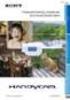 3-286-591-13(1) Cyfrowa kamera wideo z funkcją nagrywania i twardym dyskiem Korzystanie z kamery 11 Czynności wstępne 18 Podręcznik kamery Handycam HDR-SR11E/SR12E Nagrywanie/ odtwarzanie 30 Edycja 55
3-286-591-13(1) Cyfrowa kamera wideo z funkcją nagrywania i twardym dyskiem Korzystanie z kamery 11 Czynności wstępne 18 Podręcznik kamery Handycam HDR-SR11E/SR12E Nagrywanie/ odtwarzanie 30 Edycja 55
Cyfrowa ramka na zdjęcia
 DENVER DPF 741 Instrukcja użytkownika Cyfrowa ramka na zdjęcia OSTRZEŻENIE Kabel zasilania/urządzenie rozłączające powinny pozostać w gotowości do pracy/rozłączenia. 1 Wprowadzenie Gratulujemy zakupu cyfrowej
DENVER DPF 741 Instrukcja użytkownika Cyfrowa ramka na zdjęcia OSTRZEŻENIE Kabel zasilania/urządzenie rozłączające powinny pozostać w gotowości do pracy/rozłączenia. 1 Wprowadzenie Gratulujemy zakupu cyfrowej
KAMERA INSPEKCYJNA MODEL: TV-EC2M INSTRUKCJA OBSŁUGI
 KAMERA INSPEKCYJNA MODEL: TV-EC2M INSTRUKCJA OBSŁUGI 1. PRZEGLĄD URZĄDZENIA 1. Ekran LCD 2. Przycisk OK 3. Dżojstik Przycisk LEWO Przycisk PRAWO Przycisk GÓRA ( MODE) Przycisk DÓŁ (MODE) 4. Przycisk POWER
KAMERA INSPEKCYJNA MODEL: TV-EC2M INSTRUKCJA OBSŁUGI 1. PRZEGLĄD URZĄDZENIA 1. Ekran LCD 2. Przycisk OK 3. Dżojstik Przycisk LEWO Przycisk PRAWO Przycisk GÓRA ( MODE) Przycisk DÓŁ (MODE) 4. Przycisk POWER
Instrukcja obsługi do kamery interwencyjnej TV-8400
 Instrukcja obsługi do kamery interwencyjnej TV-8400 1. Wprowadzenie Rejestrator TV-8400 jest kamerą interwencyjną przeznaczoną do nagrywania zdarzeń, wypadków, lub nawet całej służby funkcjonariusza. Spełnia
Instrukcja obsługi do kamery interwencyjnej TV-8400 1. Wprowadzenie Rejestrator TV-8400 jest kamerą interwencyjną przeznaczoną do nagrywania zdarzeń, wypadków, lub nawet całej służby funkcjonariusza. Spełnia
Aktualizacja oprogramowania sprzętowego przekaźnika bezprzewodowego WT 7
 Aktualizacja oprogramowania sprzętowego przekaźnika bezprzewodowego WT 7 Dziękujemy za wybór produktu Nikon. W tej instrukcji opisano sposób aktualizacji oprogramowania sprzętowego przekaźnika bezprzewodowego
Aktualizacja oprogramowania sprzętowego przekaźnika bezprzewodowego WT 7 Dziękujemy za wybór produktu Nikon. W tej instrukcji opisano sposób aktualizacji oprogramowania sprzętowego przekaźnika bezprzewodowego
KAMERA SPORTOWA Instrukcja obsługi MODEL: A12G
 KAMERA SPORTOWA Instrukcja obsługi MODEL: A12G OSTRZEŻENIA 1. Jest to urządzenie delikatne, o wysokiej precyzji, należy obchodzić się z nim z ostrożnością i uważać, aby nie upadło. 2. Nie wystawiać urządzenia
KAMERA SPORTOWA Instrukcja obsługi MODEL: A12G OSTRZEŻENIA 1. Jest to urządzenie delikatne, o wysokiej precyzji, należy obchodzić się z nim z ostrożnością i uważać, aby nie upadło. 2. Nie wystawiać urządzenia
1. ZAWARTOŚĆ OPAKOWANIA. 2. Przegląd urządzenia
 1. ZAWARTOŚĆ OPAKOWANIA 1. Wideorejestrator samochodowy Prestigio 2. Uchwyt z przyssawką 3. Ładowarka samochodowa 4. Kabel zasilający, 3,6 m 5. Kabel danych, 15 cm 6. Wymienny akumulator 7. Skrócona instrukcja
1. ZAWARTOŚĆ OPAKOWANIA 1. Wideorejestrator samochodowy Prestigio 2. Uchwyt z przyssawką 3. Ładowarka samochodowa 4. Kabel zasilający, 3,6 m 5. Kabel danych, 15 cm 6. Wymienny akumulator 7. Skrócona instrukcja
Instrukcja obsługi DCR-DVD406E/DVD408E/ DVD506E/DVD508E/DVD808E/ DVD908E CYFROWA KAMERA WIDEO. Nagrywanie/ Odtwarzanie 29. Eksploatacja kamery
 2-319-642-41(1) CYFROWA KAMERA WIDEO Eksploatacja kamery 9 Wstęp 18 Instrukcja obsługi DCR-DVD406E/DVD408E/ DVD506E/DVD508E/DVD808E/ DVD908E Nagrywanie/ Odtwarzanie 29 Edycja 49 Korzystanie z nośników
2-319-642-41(1) CYFROWA KAMERA WIDEO Eksploatacja kamery 9 Wstęp 18 Instrukcja obsługi DCR-DVD406E/DVD408E/ DVD506E/DVD508E/DVD808E/ DVD908E Nagrywanie/ Odtwarzanie 29 Edycja 49 Korzystanie z nośników
Mikrokamera ukryta w zegarku budziku T5000. Instrukcja obsługi
 Mikrokamera ukryta w zegarku budziku T5000 Instrukcja obsługi Środki ostrożności podczas użytkowania W celu bezpiecznego korzystania z urządzenia przed jego użyciem uważnie przeczytaj instrukcję obsługi.
Mikrokamera ukryta w zegarku budziku T5000 Instrukcja obsługi Środki ostrożności podczas użytkowania W celu bezpiecznego korzystania z urządzenia przed jego użyciem uważnie przeczytaj instrukcję obsługi.
NASTROJOWA LAMPA LED Z GŁOŚNIKIEM BLUETOOTH
 NASTROJOWA LAMPA LED Z GŁOŚNIKIEM BLUETOOTH Instrukcja obsługi 33040 Podczas używania lampy 33040 należy stosować się do poniższych wskazówek. 1. Aby włączyćć urządzenie, użyj przełącznika znajdującego
NASTROJOWA LAMPA LED Z GŁOŚNIKIEM BLUETOOTH Instrukcja obsługi 33040 Podczas używania lampy 33040 należy stosować się do poniższych wskazówek. 1. Aby włączyćć urządzenie, użyj przełącznika znajdującego
Zegarek z mini kamerką full HD w jednym. OctaCam VA-1080
 Zegarek z mini kamerką full HD w jednym OctaCam VA-1080 Szanowny Kliencie, dziękujemy za zakup zegarka z mini kamerką Full HD. Prosimy o przeczytanie instrukcji i przestrzeganie podanych wskazówek i porad,
Zegarek z mini kamerką full HD w jednym OctaCam VA-1080 Szanowny Kliencie, dziękujemy za zakup zegarka z mini kamerką Full HD. Prosimy o przeczytanie instrukcji i przestrzeganie podanych wskazówek i porad,
Full HD CAR DVR PY0014
 Full HD CAR DVR PY0014 Owner s manual EN Wstęp Przed użyciem Dziękujemy za zakup naszego rejestratora samochodowego. Przed rozpoczęciem korzystania z urządzenia, prosimy o dokładne zapoznanie się z instrukcją
Full HD CAR DVR PY0014 Owner s manual EN Wstęp Przed użyciem Dziękujemy za zakup naszego rejestratora samochodowego. Przed rozpoczęciem korzystania z urządzenia, prosimy o dokładne zapoznanie się z instrukcją
Ładowanie akumulatora. Wymiana akumulatora
 Ładowanie akumulatora UWAGA: Gdy używa się zasilacza prądu przemiennego, wszystkie akumulatory korzystają z Dell ExpressCharge. Gdy system jest wyłączony, akumulator naładuje się do 80% pojemności w ciągu
Ładowanie akumulatora UWAGA: Gdy używa się zasilacza prądu przemiennego, wszystkie akumulatory korzystają z Dell ExpressCharge. Gdy system jest wyłączony, akumulator naładuje się do 80% pojemności w ciągu
MAGICTAB Instrukcja użytkownika
 MAGICTAB Instrukcja użytkownika 1 Wstęp Dziękujemy za zakup naszego produktu, jesteśmy przekonani, że korzystanie z niego będzie dla Państwa prawdziwą przyjemnością.proszę przeczytać i zachować wszystkie
MAGICTAB Instrukcja użytkownika 1 Wstęp Dziękujemy za zakup naszego produktu, jesteśmy przekonani, że korzystanie z niego będzie dla Państwa prawdziwą przyjemnością.proszę przeczytać i zachować wszystkie
Wygląd aparatu: POL 1
 Wygląd aparatu: ENGLISH Micro USB Micro HDMI Reset Micro SD LCD UP Down Mode TRANSLATION Micro USB Micro HDMI Reset Micro SD LCD Góra Dół Tryb ENGLISH Shutter key Power key Busy indicator WIFI indicator
Wygląd aparatu: ENGLISH Micro USB Micro HDMI Reset Micro SD LCD UP Down Mode TRANSLATION Micro USB Micro HDMI Reset Micro SD LCD Góra Dół Tryb ENGLISH Shutter key Power key Busy indicator WIFI indicator
2. Przyssawka montażowa 5. Akumulator 3. Ładowarka samochodowa 6. Podręcznik skrócony. Przycisk zasilania / trybu
 1. Zawartość opakowania 1. Samochodowy, cyfrowy rejestrator 4. Kabel USB wideo 2. Przyssawka montażowa 5. Akumulator 3. Ładowarka samochodowa 6. Podręcznik skrócony 2. Przegląd 1 2 3 4 5 6 7 Obiektyw Głośnik
1. Zawartość opakowania 1. Samochodowy, cyfrowy rejestrator 4. Kabel USB wideo 2. Przyssawka montażowa 5. Akumulator 3. Ładowarka samochodowa 6. Podręcznik skrócony 2. Przegląd 1 2 3 4 5 6 7 Obiektyw Głośnik
CAMCOLVC13 KAMERA WYSOKIEJ ROZDZIELCZOŚCI
 CAMCOLVC13 KAMERA WYSOKIEJ ROZDZIELCZOŚCI Instrukcja obsługi * Nie zawiera NOTA DOTYCZĄCA PRAW AUTORSKICH Niniejsza instrukcja objęta jest prawami autorskimi będącymi w posiadaniu firmy Velleman nv. Wszelkie
CAMCOLVC13 KAMERA WYSOKIEJ ROZDZIELCZOŚCI Instrukcja obsługi * Nie zawiera NOTA DOTYCZĄCA PRAW AUTORSKICH Niniejsza instrukcja objęta jest prawami autorskimi będącymi w posiadaniu firmy Velleman nv. Wszelkie
LAMPA ŚWIATŁA CIĄGŁEGO LED RING WIFI SMD 32W FY3119 INSTRUKCJA OBSŁUGI
 LAMPA ŚWIATŁA CIĄGŁEGO FY3119 INSTRUKCJA OBSŁUGI Witaj w gronie użytkowników produktów Fomei! Przed użyciem należy uważnie przeczytać tę instrukcję. Jeśli masz pytania, prosimy o kontakt: E-mail: sls@medikon.pl
LAMPA ŚWIATŁA CIĄGŁEGO FY3119 INSTRUKCJA OBSŁUGI Witaj w gronie użytkowników produktów Fomei! Przed użyciem należy uważnie przeczytać tę instrukcję. Jeśli masz pytania, prosimy o kontakt: E-mail: sls@medikon.pl
Instrukcja obsługi lampka LivingColors Iris
 Instrukcja obsługi lampka LivingColors Iris Rozpakowywanie i instalacja Rozpoczęcie korzystania z lampki LivingColors Po rozpakowaniu lampki LivingColors nie ma potrzeby parowania z nią pilota zdalnego
Instrukcja obsługi lampka LivingColors Iris Rozpakowywanie i instalacja Rozpoczęcie korzystania z lampki LivingColors Po rozpakowaniu lampki LivingColors nie ma potrzeby parowania z nią pilota zdalnego
INSTRUKCJA OBSŁUGI PANELA DOTYKOWEGO EDX-S84 (SIEMENS)
 INSTRUKCJA OBSŁUGI PANELA DOTYKOWEGO EDX-S84 (SIEMENS) SPIS TREŚCI 1. BUDOWA PANELA DOTYKOWEGO... 3 2. WŁĄCZANIE/WYŁĄCZANIE... 4 3. BATERIA - ŁADOWANIE... 4 4. OBSŁUGA SALI... 5 4.1 WYBÓR SYGNAŁU... 5
INSTRUKCJA OBSŁUGI PANELA DOTYKOWEGO EDX-S84 (SIEMENS) SPIS TREŚCI 1. BUDOWA PANELA DOTYKOWEGO... 3 2. WŁĄCZANIE/WYŁĄCZANIE... 4 3. BATERIA - ŁADOWANIE... 4 4. OBSŁUGA SALI... 5 4.1 WYBÓR SYGNAŁU... 5
NAZWA PRODUKTU: Mini metalowa kamera Full HD 1920x1080 detekcja ruchu S153 Cechy produktu
 NAZWA PRODUKTU: Mini metalowa kamera Full HD 1920x1080 detekcja ruchu S153 Cechy produktu Najwyższa jakość obrazu - nagrasz filmy z rozdzielczością Full HD 1080p 6 diody IR na podczerwień - do nagrań w
NAZWA PRODUKTU: Mini metalowa kamera Full HD 1920x1080 detekcja ruchu S153 Cechy produktu Najwyższa jakość obrazu - nagrasz filmy z rozdzielczością Full HD 1080p 6 diody IR na podczerwień - do nagrań w
ZEGAR Z KAMERĄ INSTRUKCJA UŻYTKOWANIA
 ZEGAR Z KAMERĄ 1.Informacje podstawowe INSTRUKCJA UŻYTKOWANIA Wysokiej jakości mikro kamera ukryta w pełni funkcjonalnym budziku, który działa z pozoru jak zwykły budzik. Dzięki temu zaawansowanemu urządzeniu
ZEGAR Z KAMERĄ 1.Informacje podstawowe INSTRUKCJA UŻYTKOWANIA Wysokiej jakości mikro kamera ukryta w pełni funkcjonalnym budziku, który działa z pozoru jak zwykły budzik. Dzięki temu zaawansowanemu urządzeniu
Rejestrator samochodowy Peiying FULL HD. Instrukcja obsługi PY-0010
 Rejestrator samochodowy Peiying FULL HD Instrukcja obsługi PY0010 PL Budowa urządzenia 1 Do góry 2 Przycisk potwierdzenia 3 Do dołu 4 Menu 5 łącznik, zmiana trybu 6 Kontrolka pracy 7 Slot HDMI 8 Gniazdo
Rejestrator samochodowy Peiying FULL HD Instrukcja obsługi PY0010 PL Budowa urządzenia 1 Do góry 2 Przycisk potwierdzenia 3 Do dołu 4 Menu 5 łącznik, zmiana trybu 6 Kontrolka pracy 7 Slot HDMI 8 Gniazdo
Podręcznik kamery Handycam DCR-SX45E/SX65E/SX85E
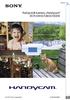 Kliknij Podręcznik kamery Handycam DCR-SX45E/SX65E/SX85E 2011 Sony Corporation 4-268-843-42(1) Korzystanie z Podręcznik kamery Handycam Podręcznik kamery Handycam zawiera wyczerpujące informacje na temat
Kliknij Podręcznik kamery Handycam DCR-SX45E/SX65E/SX85E 2011 Sony Corporation 4-268-843-42(1) Korzystanie z Podręcznik kamery Handycam Podręcznik kamery Handycam zawiera wyczerpujące informacje na temat
NAZWA PRODUKTU: Dyktafon cyfrowy 16GB USB MP3 Polskie Menu S187
 NAZWA PRODUKTU: Dyktafon cyfrowy 16GB USB MP3 Polskie Menu S187 Polskie menu dyktafonu Bezpieczeństwo plików możliwość ustawienia hasła Automatyczny system redukcji szumu Automatyczny zapis nagrań, gdy
NAZWA PRODUKTU: Dyktafon cyfrowy 16GB USB MP3 Polskie Menu S187 Polskie menu dyktafonu Bezpieczeństwo plików możliwość ustawienia hasła Automatyczny system redukcji szumu Automatyczny zapis nagrań, gdy
Transmiter FM DNT MusicFly Select, czytnik SD, MP3, WMA
 INSTRUKCJA OBSŁUGI Transmiter FM DNT MusicFly Select, czytnik SD, MP3, WMA Nr produktu 372223 Strona 1 z 13 OPIS URZĄDZENIA Funkcje Wykorzystanie wszystkich pasm kanałów (87.6 ~ 107.9 MHz) 6 kanałów skonfigurowanych
INSTRUKCJA OBSŁUGI Transmiter FM DNT MusicFly Select, czytnik SD, MP3, WMA Nr produktu 372223 Strona 1 z 13 OPIS URZĄDZENIA Funkcje Wykorzystanie wszystkich pasm kanałów (87.6 ~ 107.9 MHz) 6 kanałów skonfigurowanych
ELEKTRONICZNY CZYTNIK E-BOOK'ÓW INSTRUKCJA OBSŁUGI
 ELEKTRONICZNY CZYTNIK E-BOOK'ÓW INSTRUKCJA OBSŁUGI CECHY URZĄDZENIA 1. CECHY URZĄDZENIA Ekran LCD z przekątna 7" (TFT) Rozdzielczość ekranu 800x480 pikseli Pamięć RAM: 256MB Wbudowana pamięć flash 2GB
ELEKTRONICZNY CZYTNIK E-BOOK'ÓW INSTRUKCJA OBSŁUGI CECHY URZĄDZENIA 1. CECHY URZĄDZENIA Ekran LCD z przekątna 7" (TFT) Rozdzielczość ekranu 800x480 pikseli Pamięć RAM: 256MB Wbudowana pamięć flash 2GB
Easi-View Udostępniaj rezultaty swojej pracy całej grupie, przeglądaj obiekty trójwymiarowe, fotografuj i nagrywaj wideo
 Easi-View Udostępniaj rezultaty swojej pracy całej grupie, przeglądaj obiekty trójwymiarowe, fotografuj i nagrywaj wideo INSTRUKCJA UŻYTKOWNIKA www.tts-shopping.com Ważna informacja n Instrukcję tę należy
Easi-View Udostępniaj rezultaty swojej pracy całej grupie, przeglądaj obiekty trójwymiarowe, fotografuj i nagrywaj wideo INSTRUKCJA UŻYTKOWNIKA www.tts-shopping.com Ważna informacja n Instrukcję tę należy
Kamera sportowa Conrad AT18. Instrukcja obsługi. Nr produktu: Elementy obsługi. 1. Ochrona przyłączeniowa (przykręcona)
 Kamera sportowa Conrad AT18 Instrukcja obsługi Nr produktu: 861800 Elementy obsługi 1. Ochrona przyłączeniowa (przykręcona) 2. Przycisk zwalniania migawki 3. Przycisk ON/OFF w celu włączenia/ wyłączenia
Kamera sportowa Conrad AT18 Instrukcja obsługi Nr produktu: 861800 Elementy obsługi 1. Ochrona przyłączeniowa (przykręcona) 2. Przycisk zwalniania migawki 3. Przycisk ON/OFF w celu włączenia/ wyłączenia
Mini stacja MP3 (4w1) MPS-550.cube
 Mini stacja MP3 (4w1) MPS-550.cube Szanowny Kliencie, dziękujemy za zakup mini stacji MP3 z radiem UKF, zegarem i alarmem. Prosimy o przeczytanie instrukcji i przestrzeganie podanych wskazówek i porad,
Mini stacja MP3 (4w1) MPS-550.cube Szanowny Kliencie, dziękujemy za zakup mini stacji MP3 z radiem UKF, zegarem i alarmem. Prosimy o przeczytanie instrukcji i przestrzeganie podanych wskazówek i porad,
NAZWA PRODUKTU: Ukryta MINI KAMERA H2 PODSŁUCH Powerbank IR LED S151 Cechy produktu
 NAZWA PRODUKTU: Ukryta MINI KAMERA H2 PODSŁUCH Powerbank IR LED S151 Cechy produktu Bateria o bardzo dużej pojemności Dobrze ukryte Jedna przycisk obsługi jest proste i wygodne Ładowanie podczas nagrywania.
NAZWA PRODUKTU: Ukryta MINI KAMERA H2 PODSŁUCH Powerbank IR LED S151 Cechy produktu Bateria o bardzo dużej pojemności Dobrze ukryte Jedna przycisk obsługi jest proste i wygodne Ładowanie podczas nagrywania.
TTS Jesteśmy dumni z bycia częścią
 Gwarancja i wsparcie Niniejszy produkt jest dostarczany wraz z roczną gwarancją obejmującą usterki wykryte podczas normalnego użytkowania. Gwarancja traci ważność w przypadku korzystania z aparatu Easi-View
Gwarancja i wsparcie Niniejszy produkt jest dostarczany wraz z roczną gwarancją obejmującą usterki wykryte podczas normalnego użytkowania. Gwarancja traci ważność w przypadku korzystania z aparatu Easi-View
Instrukcja obsługi Lenovo A588T
 Instrukcja obsługi Lenovo A588T Korzystanie z instrukcji obsługi Dziękujemy za zakup mobilnego urządzenia firmy Lenovo. Zastosowanie w nim wyjątkowych technologii opracowanych przez firmę Lenovo oraz przestrzeganie
Instrukcja obsługi Lenovo A588T Korzystanie z instrukcji obsługi Dziękujemy za zakup mobilnego urządzenia firmy Lenovo. Zastosowanie w nim wyjątkowych technologii opracowanych przez firmę Lenovo oraz przestrzeganie
Instrukcja obsługi. Rejestrator i kamera w zegarku MCL-1.3R MCL-1.3B
 Instrukcja obsługi Rejestrator i kamera w zegarku MCL-1.3R MCL-1.3B Dane techniczne oraz treść poniższej instrukcji mogą ulec zmianie bez uprzedzenia. Odbiornik zgodny jest z warunkami dyrektywy 89/336/EEC
Instrukcja obsługi Rejestrator i kamera w zegarku MCL-1.3R MCL-1.3B Dane techniczne oraz treść poniższej instrukcji mogą ulec zmianie bez uprzedzenia. Odbiornik zgodny jest z warunkami dyrektywy 89/336/EEC
Instrukcja obsługi Rejestrator jazdy (50206)
 Instrukcja obsługi Rejestrator jazdy (50206) 1 Instrukcja obsługi Opis produktu 1) Góra 2) Menu 3) Dół 4) Wejście USB 5) Kamera 6) Głośnik 7) OK 8) Mode 9) Power 10) Wyświetlacz 11) Slot na kartę 12) Diody
Instrukcja obsługi Rejestrator jazdy (50206) 1 Instrukcja obsługi Opis produktu 1) Góra 2) Menu 3) Dół 4) Wejście USB 5) Kamera 6) Głośnik 7) OK 8) Mode 9) Power 10) Wyświetlacz 11) Slot na kartę 12) Diody
Instrukcja obsługi mikrofonu Easi-Speak
 Instrukcję obsługi należy zachować, aby móc z niej skorzystać w późniejszym czasie. Mikrofon Easi-Speak jest wyposażony w niewymienną baterię akumulatorową. Nie należy wyjmować baterii. Mikrofon Easi-Speak
Instrukcję obsługi należy zachować, aby móc z niej skorzystać w późniejszym czasie. Mikrofon Easi-Speak jest wyposażony w niewymienną baterię akumulatorową. Nie należy wyjmować baterii. Mikrofon Easi-Speak
Instrukcja obsługi kamery XREC RD32 HD
 Instrukcja obsługi kamery XREC RD32 HD I. Właściwości kamery - rozdzielczość video: 1280x720p, AVI, 30fps, - rozdzielczość zdjęć: 2560x1920px, JPEG, - wodoszczelność do 20 metrów głębokości, - szerokokątny
Instrukcja obsługi kamery XREC RD32 HD I. Właściwości kamery - rozdzielczość video: 1280x720p, AVI, 30fps, - rozdzielczość zdjęć: 2560x1920px, JPEG, - wodoszczelność do 20 metrów głębokości, - szerokokątny
Budzik radiowy Eurochron
 INSTRUKCJA OBSŁUGI Nr produktu 672364 Budzik radiowy Eurochron Strona 1 z 7 Przeznaczenie Produkt wyświetla czas oraz temperaturę w pomieszczeniu, co więcej jest zintegrowany z funkcją alarmu. Czas jest
INSTRUKCJA OBSŁUGI Nr produktu 672364 Budzik radiowy Eurochron Strona 1 z 7 Przeznaczenie Produkt wyświetla czas oraz temperaturę w pomieszczeniu, co więcej jest zintegrowany z funkcją alarmu. Czas jest
Moduły pamięci Instrukcja obsługi
 Moduły pamięci Instrukcja obsługi Copyright 2009 Hewlett-Packard Development Company, L.P. Informacje zawarte w niniejszym dokumencie mogą zostać zmienione bez powiadomienia. Jedyne warunki gwarancji na
Moduły pamięci Instrukcja obsługi Copyright 2009 Hewlett-Packard Development Company, L.P. Informacje zawarte w niniejszym dokumencie mogą zostać zmienione bez powiadomienia. Jedyne warunki gwarancji na
Aktualizacja oprogramowania sprzętowego aparatów bezlusterkowych, obiektywów NIKKOR Z i zgodnych akcesoriów
 Aktualizacja oprogramowania sprzętowego aparatów bezlusterkowych, obiektywów NIKKOR Z i zgodnych akcesoriów Dziękujemy za wybór produktu Nikon. W tej instrukcji opisano sposób aktualizacji oprogramowania
Aktualizacja oprogramowania sprzętowego aparatów bezlusterkowych, obiektywów NIKKOR Z i zgodnych akcesoriów Dziękujemy za wybór produktu Nikon. W tej instrukcji opisano sposób aktualizacji oprogramowania
Podręcznik kamery Handycam DCR-SR37E/SR38E/SR47E/SR48E/SR57E/ SR67E/SR77E/SR87E
 Kliknij Podręcznik kamery Handycam DCR-SR37E/SR38E/SR47E/SR48E/SR57E/ SR67E/SR77E/SR87E 2009 Sony Corporation 4-124-312-12(1) PL Korzystanie z pozycji Podręcznik kamery Handycam W niniejszej pozycji Podręcznik
Kliknij Podręcznik kamery Handycam DCR-SR37E/SR38E/SR47E/SR48E/SR57E/ SR67E/SR77E/SR87E 2009 Sony Corporation 4-124-312-12(1) PL Korzystanie z pozycji Podręcznik kamery Handycam W niniejszej pozycji Podręcznik
Aktualizacja oprogramowania sprzętowego przekaźnika bezprzewodowego WT 7
 Aktualizacja oprogramowania sprzętowego przekaźnika bezprzewodowego WT 7 Dziękujemy za wybór produktu Nikon. W tej instrukcji opisano sposób aktualizacji oprogramowania sprzętowego przekaźnika bezprzewodowego
Aktualizacja oprogramowania sprzętowego przekaźnika bezprzewodowego WT 7 Dziękujemy za wybór produktu Nikon. W tej instrukcji opisano sposób aktualizacji oprogramowania sprzętowego przekaźnika bezprzewodowego
Instrukcja obsługi TCC-1280. Rejestrator samochodowy. Dane techniczne oraz treść poniższej instrukcji mogą ulec zmianie bez uprzedzenia.
 Instrukcja obsługi TCC-1280 Rejestrator samochodowy Dane techniczne oraz treść poniższej instrukcji mogą ulec zmianie bez uprzedzenia. Odbiornik zgodny jest z warunkami dyrektywy 89/336/EEC dotyczącej
Instrukcja obsługi TCC-1280 Rejestrator samochodowy Dane techniczne oraz treść poniższej instrukcji mogą ulec zmianie bez uprzedzenia. Odbiornik zgodny jest z warunkami dyrektywy 89/336/EEC dotyczącej
Stacja pogodowa, bezprzewodowa Techno Line WS 6820
 INSTRUKCJA OBSŁUGI Stacja pogodowa, bezprzewodowa Techno Line WS 6820 Nr produktu 672503 Strona 1 z 7 Instalacja 1. Włóż okrągłą podstawę do słupka w tylnej części Twojej stacji pogodowej (jak pokazano
INSTRUKCJA OBSŁUGI Stacja pogodowa, bezprzewodowa Techno Line WS 6820 Nr produktu 672503 Strona 1 z 7 Instalacja 1. Włóż okrągłą podstawę do słupka w tylnej części Twojej stacji pogodowej (jak pokazano
